Содержание
Перепрошить айфон. Оперативное восстановление и прошивка iPhone
Содержание
- Что такое прошивка iPhone ?
- Виды перепрошивки
- Подготовка к операции перепрошивки
- Варианты и способы прошивки
- Прошивка iPhone через iTunes
- Прошивка iPhone через 3uTools
- Аварийный режим (RecoveryMode)
- Прошивка iPhone через DFU Mode
- Пошаговая перепрошивка, если на iPhone есть функция Jailbreak
- Признаки неполадок с прошивкой
- Как быть если не хватает памяти
- Настройка автоматических обновлений
- Как выключить автообновление
- Стирание данных при помощи iCloud
- Ваш айфон заблокирован? Как прошить в таком случае
- Как узнать номер модели
- Что такое OTA и IPSW
- Какие прошивки подписывает Apple
- Можно ли сбросить настройки Айфона без обновления операционной системы?
- Рекомендации по прошивке iPhone
Что такое прошивка iPhone ?
Прошивкой называют восстановление или обновление iOS. Перепрошивка необходима для возврата айфона к заводскому состоянию и установке на нем последнего программного обеспечения. Она делается, если:
Перепрошивка необходима для возврата айфона к заводскому состоянию и установке на нем последнего программного обеспечения. Она делается, если:
- обнаружен сбой в iOS-устройстве;
- требуется установка актуальной версии операционки;
- нужно создать «чистую систему» (состояние как из коробки), к примеру, при переходе телефона к новому владельцу.
Важно отличать процессы обновления и восстановления. В первом случае не будет происходить удаления данных пользователя – фотографий, контактов, приложений и т.д. Во втором же все данные будут потеряны, телефон вернется к заводскому состоянию.
Какими способами прошивки телефона можно воспользоваться?
Существует два способа прошивки iPhone:
- перепрошивка телефона с помощью iTunes;
- установка обновлений iOS с помощью Wi-Fi-соединения.
Первый является универсальным, с его помощью можно как восстановить систему, так и обновить её. Программное обеспечение загружается сначала на компьютер через iTunes, а затем устанавливается на телефон. Второй способ заключается лишь в обновлении и подразумевает наличие Wi-Fi.
Второй способ заключается лишь в обновлении и подразумевает наличие Wi-Fi.
Не знаете как пользоваться iTunes или слабо представляете на что вообще способен этот медиакомбайн ? Тогда обязательно прочитайте эту статью
Внимание! Никогда не обновляйте устройство с джейлбреком, это может привести к очень печальным последствиям (вечный значок айтюнса на экране). Джейлбрекнутый iPhone лучше всего восстанавливать в режиме DFU.
Так же не следует обновлять или восстанавливать iPhone на официальную прошивку если он залочен. Иначе вы рискуете потерять возможность его разлочки программным способом, так как повышается версия не только iOS-прошивки, но и прошивки самого модема.
Виды перепрошивки
Перепрошивка может быть одного из двух видов – восстановление и обновление.
- После восстановления вы получите «чистый» Айфон, без контента и с той же версией «операционки», какая была изначально (либо с той, которую вы выберете сами).
- После обновления на ваш гаджет будет установлена новейшая версия операционной системы, и при этом все данные останутся на месте.

Apple не позволяет «понижать» версию операционной системы. Если вы установили, скажем, iOS 7, то вернуться к iOS 5 стандартными средствами вы уже не сможете.
Также нельзя вернуться с бета-версии прошивки на последнюю официальную.
У этого правила есть исключение: в течение 2-х недель после релиза новой iOS открыто «окно» — пользователи вправе «откатиться» к предыдущей версии ПО, если новая им не понравилась. Кроме того, они могут воспользоваться неофициальными программными средствами, вроде RedSnOw или TinyUmbrella, однако, эти программы работают лишь на «старых» модификациях iPhone.
Подготовка к операции перепрошивки
Прежде чем приступать к процедуре, необходимо подготовиться. Ничего сложного в этом нет, главное четко следовать инструкции и быть внимательным.
В первую очередь необходимо найти прошивку в интернете. Сделать это очень просто. Достаточно вбить в поисковик запрос, и откроется огромное количество сайтов, которые предлагают скачать ОС для айфона.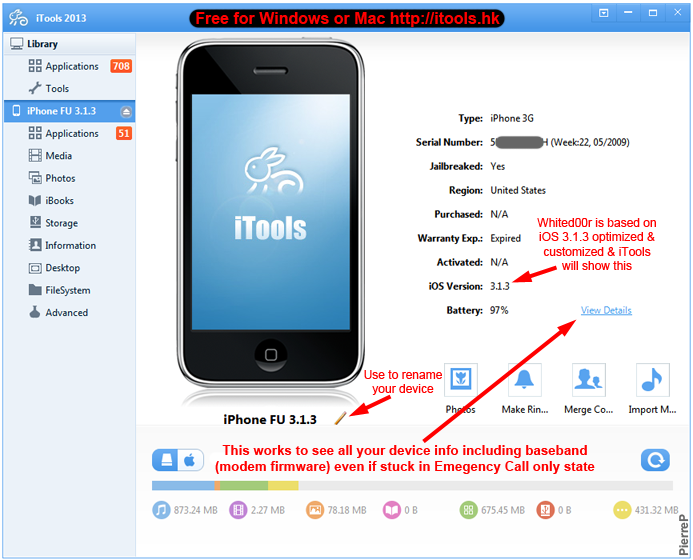 Внимательно следует выбирать версию прошивки, так как она может не соответствовать версии вашего айфона.
Внимательно следует выбирать версию прошивки, так как она может не соответствовать версии вашего айфона.
Обратите внимание на следующие особенности:
- ОС должна соответствовать вашей модификации айфона (Например, iPhone 5, 5S).
- Выбирайте правильный стандарт связи. Обычно в России используются только айфоны с GSM. Вообще существуют iPhone и со стандартом CDMA, но их легко отличить. В таких девайсах отсутствует разъем под сим-карту, и работать они могут только с одним оператором.
- Обязательно учитывайте модель айфона. Полное название обычно указывается на задней стороне коробки.
Варианты и способы прошивки
Прошивки iPhone – это его программное обеспечение, операционная система, известная под названием iOS. Перепрошивка – это восстановление или обновление системы. В первом случае подразумевается возврат к заводским настройкам с удалением личных данных, во втором – установка новой версии iOS без влияния на пользовательский контент.
Перепрошивка может потребоваться в следующих случаях:
- Сбои в работе iOS.

- Выход новой версии iOS.
- Необходимость полного удаления информации с телефона – например, при передаче устройства другому владельцу.
Существует два метода перепрошивки iPhone: через подключение к iTunes и через Wi-Fi. В iTunes можно выполнить оба варианта прошивки, восстановление и обновление. По Wi-Fi возможен только апгрейд устройства, то есть скачивание и установка обновлений.
Apple не позволяет устанавливать неактуальные версии iOS. Это не мешает умельцам выпускать ПО, которое позволяет понизить версию системы, но чаще всего оно работает только на старых моделях iPhone. Понизить версию iOS на iPhone 6 или 7 невозможно.
Прошивка iPhone через iTunes
Прошивка через RecoveryMode:программный режим прошивки, подобен откату Windows на созданную ранее точку восстановления. Основные системные файлы не затрагиваются, а только происходит восстановление настроек и параметров. В этом режиме на дисплее отображается заначек iTunes и шнурок.
Выключите телефон и дождитесь, когда погаснет экран и после чего зажимите кнопку «Домой» для iPhone, которые выпускались до 7-й модели. Для новых моделей активировать режим можно удерживанием кнопки «Уменьшения громкости» и подключите iPhone к компьютеру. iTunes распознает смартфон в режиме восстановления из-за чего предложит провести обновление или восстановление. При обновлении данные не потеряются, а при восстановлении установиться текущая версия iOS.
Для новых моделей активировать режим можно удерживанием кнопки «Уменьшения громкости» и подключите iPhone к компьютеру. iTunes распознает смартфон в режиме восстановления из-за чего предложит провести обновление или восстановление. При обновлении данные не потеряются, а при восстановлении установиться текущая версия iOS.
Если не хотите устанавливать текущую версию iOS: отмените всплывающее окно при подключении смартфона и зажав клавишу «Shift» на клавиатуре кликните «Восстановить iPhone» файловый менеджер предложит выбрать файл прошивки, выбираем скаченынй нами файл и как только это будет сделано, восстановление начнется в конце телефон самостоятельно перезагрузится и откроется меню активации.
Прошивка iPhone через DFU Mode При режиме DFU экран ничего не демонстрирует, и определить его активность можно только через iTunes. DFU (device firmware update) – особый режим, предназначенный для полной переустановки прошивки вашего устройства. В процессе переустановки через DFU на девайсе выполняется:
- Прошивка загрузчика;
- Старт загрузчика;
- Прошивка всех дополнительных модулей;
- Создание разделов файловой системы;
- Прошивка системных разделов.

Перед тем, как прошить iPhone его нужно вести режим DFU для разных версий iPhone это делается по-разному в данном случаи, посмотрим на примере iPhone 7 а вот инструкция для остальных смартфонов.
- Выключаем iPhone и подключаем к компьютеру:
- Зажимаем кнопку питания на три секунды;
- Не отпуская ее, нажимаем кнопку «Домой» или уменьшения громкости, удерживать 10 секунд потом отпускаем;
- Вторую же кнопку удерживаем еще пять секунд.
- После iTunes сообщит, что обнаружил айфон в режиме восстановления и предложит его восстановить.
Обновление в этом режиме будет недоступно, а восстановить можно по тому же принципу, что и для режима Recovery. Можно нажать просто «Восстановить iPhone» и система восстановить текущую версию iOS или закрываем окошко и в меню управления находим «Восстановить iPhone» нажимаем на этот пункт удерживая клавишу Shift (для ОС Windows) или ALT для MAC в открывшемся окне выбираем файл с прошивкой. Ждем завершения процесса прошивки.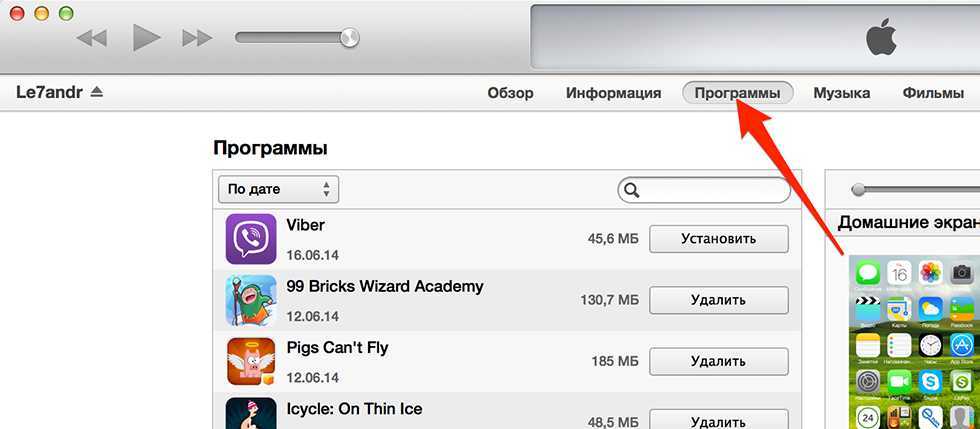
Прошивка iPhone через 3uTools
- Скачиваем 3uTools запускаем установочный файл.
- Также для работы программы нужно будет установить iTunes или последние драйвера Apple на ПК. Скачать драйвера можно отсюда Windows x64 или x86
- После чего подключаем iPhone к компьютеру и запускаем 3uTools он автоматически определит устройство и запросит доступ к устройству, при всплывании окна с запросом на доверие ПК, кликните доверять.
- Перейдите на вкладку «Прошивка и JB» «Прошивка», выберите нужную прошивку. Если вы хотите сохранить данные на устройстве, поставьте галочку напротив Quick Flash Mode. Затем нажимаем зеленую кнопку «Прошивка»
- 3uTools автоматически прошьет ваше устройство. Прошивка займет примерно от 5 до 10 минут.
- По окончанию процесса прошивки устройство перезагрузится автоматически, после чего нужно перейти в пункт «Прошивка и JB» «Расширенная прошивка» «Activate iDevice» и вы сможете активировать устройство.

Аварийный режим (RecoveryMode)
В том случае, если на устройстве имеет место серьезный сбой: автоматическая перезагрузка устройства, невозможность зайти в систему и другие неполадки, которые не дают возможность сделать обновление через ОТА, используют RecoveryMode. Установка ОС с помощью аварийного режима делается таким образом:
Выключите устройство, после чего запустите программу iTunes.
Зажмите на смартфоне кнопку «Home», и подсоедините его к ПК. После этого на экране гаджета должна будет появиться иконка iTunes.
Теперь компьютер должен определить подключенное устройство. После этого перед вами отобразится оповещение, предлагающее выполнить восстановление смартфона. Нажмите «ОК», для запуска процедуры переустановки ОС, а в следующей отобразившейся вкладке кликните «Отмена».
Если оповещение не отобразилось, процедура восстановления несколько усложнится, так как придется проделывать дополнительные шаги.
Нажмите на иконку смартфона, находящуюся под пунктом меню «Управление».
Зажмите клавишу «Shift» и нажмите на пункт «Восстановить iPhone…».
Перед вами отобразится Проводник, с помощью которого необходимо будет выбрать прошивку. Выделите необходимый файл и нажмите на кнопку «Открыть».
В появившемся окошке кликните на вариант «Восстановить».
Дальнейшая переустановка осуществляется автоматически и не требует от пользователя никаких действий. Отследить процесс можно с помощью шкалы, которая находится слева от поискового поля.
После завершения процедуры прошивки необходимо будет отсоединить смартфон от компьютера, зажать клавишу включения, чтобы запустить питание девайса, и обычным нажатием на ту же кнопку включить устройство.
Прошивка iPhone через DFU Mode
Подключаем смартфон к ПК и выключаем его, затем зажимая кнопки Включения и Домой держим 15 секунд. Затем отпускаем кнопку Power продолжая удерживать Home пока iTunes не опознает устройство в режиме DFU.
Далее действуем как в режиме Recovery Mode:
- Выбираем в iTunes свое устройство.

- В меню управления находим восстановить iPhone
- Нажимаем на этот пункт удерживая клавишу Shift (для ОС Windows) или ALT для MAC
- В открывшемся окне выбираем файл с прошивкой открываем его.
- Ждем завершения процесса прошивки.
- Включаем девайс и спокойно пользуемся.
Этот способ подойдет для тех у кого стоит Jailbreak ли же у кого не получается прошить айфон через Recovery Mode.
Пошаговая перепрошивка, если на iPhone есть функция Jailbreak
Чтобы знать как перепрошить айфон 5 s самостоятельно в этом случае, необходимо разобраться, что представляет собой функция Jailbreak. Jailbreak – это операция, открывающая владельцу возможность доступа к файловой системе.
Если на iPhone присутствует Jailbreak или установить систему, используя RecoveryMode не получилось, то следует воспользоваться помощью DFUMode.
Шаг 1: Удерживая на протяжении нескольких секунд кнопки «Home» и «Power», надо дождаться перехода устройства в режим DFU. После перехода, кнопку «Power» можно отпустить.
После перехода, кнопку «Power» можно отпустить.
Шаг 2: Подключить iPhone к компьютеру посредством кабеля и дождаться синхронизации устройств. При правильной последовательности действий, iTunes проинформирует пользователя о необходимости восстановления iPhone.
Шаг 3: Зажать кнопку «Shift», после чего, в появившемся окне, нажать «Восстановить».
Шаг 4: Выбрать требуемую прошивку и запустить её автоматическую установку.
Раздел: Интернет Навигация по записям Фейк – что это такое←→Как удалиться из Инстаграмма
Признаки неполадок с прошивкой
Может случиться так, что неполадки в работе вашего смартфона вызваны причинами, не имеющими отношения к операционной системе. Поэтому, прежде чем приступать к каким-либо действиям, важно убедиться в том, что прошивка повреждена или же полностью вышла из строя. Вот основные признаки этого:
- Часто начали появляться сообщения об ошибках. При этом они не связаны с каким-либо конкретным приложениям и возникают хаотически.

- Смартфон начал сильно тормозить и глючить. Иногда это сопровождается вылетами из приложений, самопроизвольным запуском различных программ и тому подобными проблемами.
- iPhone не включается, устройство вообще никак не реагирует на нажатие кнопки Power.
- Телефон запускается, но зависает на логотипе Apple
- Устройство включается, но показывает на экране картинку с USB-кабелем и значком iTunes.
- Смартфон включается, запускается, но сразу же уходит в перезагрузку.
Помимо этого, важно осмотреть устройство на предмет механических повреждений. Особое внимание стоит уделить аккумулятору.
Как быть если не хватает памяти
В случае, если недостаточно свободного места для обновления, на устройстве автоматически временно удаляются загружаемые компоненты установленных программ. Если и после этого места недостаточно, то стоит вручную удалить программы. Такое содержимое как фото, видео, музыка рекомендуем переместить в облачное хранилище iCloud или Google Drive.
Настройка автоматических обновлений
На устройстве с iOS 12 и более поздних версий или iPadOS можно настроить автоматическое обновление ночью, пока устройство заряжается. Чтобы включить автоматические обновления, перейдите в меню «Настройки» > «Основные» > «Обновление ПО» > «Настроить автообновления», затем включите «Установка обновлений iOS». Ваше устройство автоматически обновится до последней версии iOS или iPadOS. Некоторые обновления может потребоваться установить вручную.
В iOS 13.6 или iPadOS можно отключить автоматическую загрузку обновлений. Перейдите в меню «Настройки» > «Основные» > «Обновление ПО» > «Настроить автообновления», затем отключите «Загрузка обновлений iOS».
Как выключить автообновление
Функция отключения автоматического обновления (фонового) доступна с 7 версии iOS. Запретить скачавание можно через «Настройки» → «Обновление контента» → «Выкл.»
Стирание данных при помощи iCloud
Очистка Айфона с помощью iCloud происходит удаленно с компьютера или другого устройства.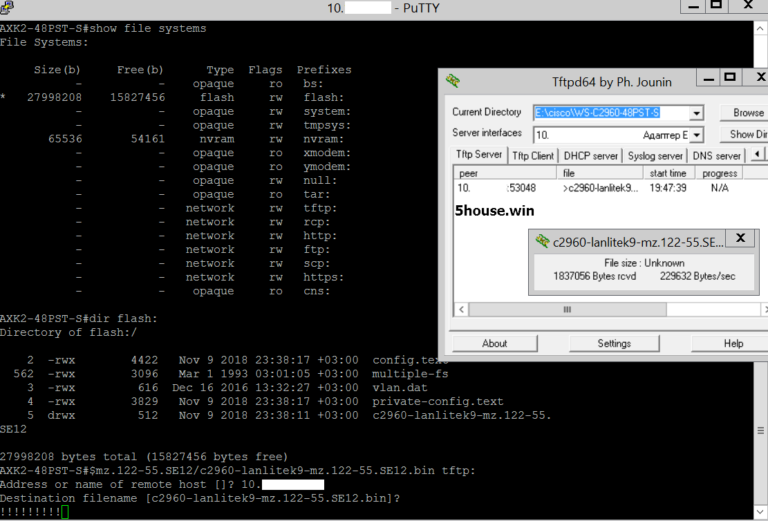 При этом не имеет разницы, какую операционную систему вы применяете. Для процесса необходимо только подключение к интернету. Сама процедура осуществляется в несколько этапов:
При этом не имеет разницы, какую операционную систему вы применяете. Для процесса необходимо только подключение к интернету. Сама процедура осуществляется в несколько этапов:
- Авторизоваться на icloud.com и запустить поиск телефона;
- Выбрать «Все устройства», нажать на иконку своего устройства;
- Справа появится окно, в котором надо подтвердить удаление данных;
- Подтвердить запрос «Стереть»;
- Activation Lock не позволяет стирать данные, пока не введется пароль Apple ID;
- Нажимать «Далее» и в конце «Готово»;
- После этого начинается процесс стирания данных на Айфоне.
Провести процедуру можно даже в том случае, если телефон не подключен к интернету. Запрос станет в очередь и осуществится при подключении к сети. Другими словами, как только телефон выйдет в сеть, процесс начнется автоматически.
Ваш айфон заблокирован? Как прошить в таком случае
В iphone реализована достаточно сильная защита данных его владельца. Установленный пароль может сделать из девайса бесполезный кусок металла в чужих руках. Но как поступить, если владелец сам забыл свой пароль и не может попасть в устройство? Самым неверным способом является неоднократный ввод пароля, так как после пятой попытки наступает блокировка устройства. Попытку можно будет повторить только через 1 минуту. После 7 попытки ждать придется уже 5 минут. В конце концов девайс просто выключится и пароль будет ввести уже невозможно.
Установленный пароль может сделать из девайса бесполезный кусок металла в чужих руках. Но как поступить, если владелец сам забыл свой пароль и не может попасть в устройство? Самым неверным способом является неоднократный ввод пароля, так как после пятой попытки наступает блокировка устройства. Попытку можно будет повторить только через 1 минуту. После 7 попытки ждать придется уже 5 минут. В конце концов девайс просто выключится и пароль будет ввести уже невозможно.
Решить проблему можно тремя способами:
- Используя Itunes
- С помощью iCloud. Для этого необходимо зайти на сайтiCloud.com. Там потребуется ввести свой Apple ID в специальное поле. Выполнив нехитрый алгоритм действий можно вернуть свой телефон в работоспособное состояние
- Через режим восстановления. Для этого необходимо подключить устройство к Itunesи одновременно удерживать кнопки «блокировка» и «домой». Через некоторое время появится значок Itunes, а на экране появится окно, позволяющее запустить программу восстановления
Как узнать номер модели
Поиск актуальных прошивок по номеру модели намного удобнее.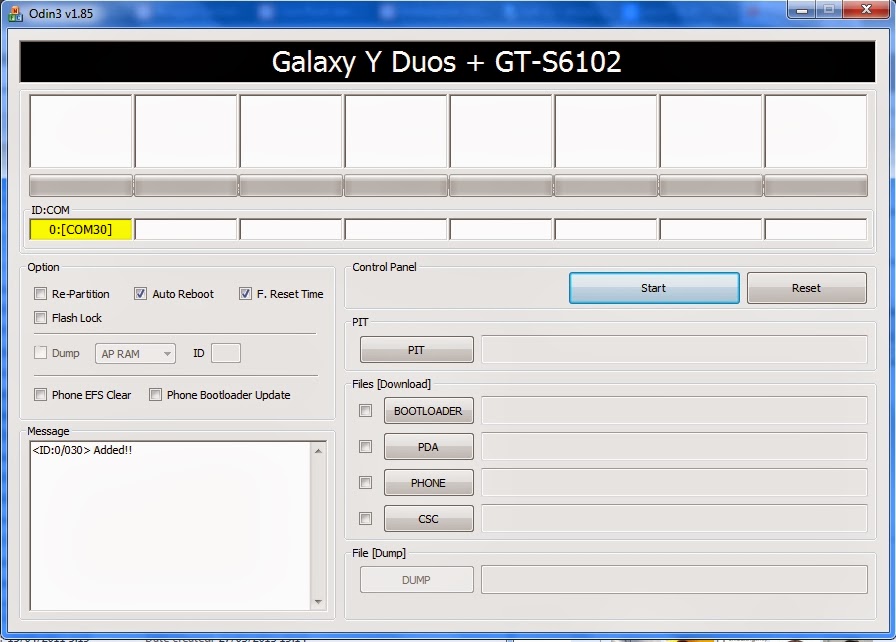 Посмотреть номер можно так:
Посмотреть номер можно так:
- iPhone, iPad, iPod — откройте «Настройки», перейдите в меню «Основные» → «Об этом устройстве» и коснитесь строки «Номер модели», чтобы увидеть его в виде A2097.
- Apple TV — выберите на главном экране «Настройки» → «Основные» → «О программе» и увидите модель.
Номера устройств могут быть любыми, но должны начинаться с латинской буквы A, после которой идут цифры. Например: a1396, a1457, a1332, a1723, a1455. Чтобы получить список официальных прошивок для iPad 1, 2, 3, Mini, iPhone SE, 4s, 5s, 6s, 7, 8, X и всех остальных существующих моделей, можно указать букву строчной либо заглавной.
Что такое OTA и IPSW
Обновление OTA (от англ. over-the-air) — это формат прошивки, которую можно установить только «по воздуху» через Wi-Fi, LTE, 3G или любой другой вид мобильного интернета. OTA update не требует подключения с помощью кабеля и не подходит для установки через iTunes.
IPSW — это формат архива с компонентами операционной системы, предназначенный для восстановления через кабель с использованием iTunes.
Какие прошивки подписывает Apple
Разработчики перестают подписывать предыдущие обновления с выходом новых версий iOS, iPadOS и tvOS. Поскольку свежие обновления содержат минимум багов и наиболее безопасны, поддерживать все версии не имеет смысла.
Можно ли сбросить настройки Айфона без обновления операционной системы?
Когда речь идёт о восстановлении Айфона 6 с помощью программы iTunes, то в результате процедуры владелец получает телефон с последним изданием прошивки iOS. Таким образом, происходит полное обновление встроенного софта, что далеко не всегда необходимо пользователям устройства. Например, перепрошивка ранее залоченного под конкретного оператора мобильной связи телефона приведёт к потере разблокировки. Устройство перестанет работать со всеми SIM-картами.
Исключение будут составлять карточки одного единственного оператора, под который и был заблокирован изначально iPhone 6. Избежать такого результаты может помочь использование приложения «SemiRestore», но об этом подробно будет рассказано в другой статье.
Рекомендации по прошивке iPhone
Многие проблемы возникающие со смартфонами имеют программную основу. И в таких случаях, ремонт не требует физического вмешательства в устройство. Можно восстановить работоспособность телефона путем обновления его внутреннего программного обеспечения. А именно прошивкой. На курсах bga пайки, в bgacenter, Вы научитесь как правильно прошить телефон.
Источники
- http://proyabloko.com/sekrety/kak-pereproshit-iphone-ili-ipad/
- https://SetPhone.ru/rukovodstva/kak-pereproshit-ajfon-samostoyatelno/
- https://PhoneNash.ru/sovety/kak-pereproshit-ajfon
- https://iphonew.ru/iphone/kak-pereproshit-iphone-5s-ajfon-samostoyatelno.html
- https://public-pc.com/pereproshivaem-iphone-5s/
- https://pvtools.ru/sotsialnye-seti/kak-proshit-ayfon-i-kak-ego-vosstanovit-cherez-itunes
- https://vacenko.ru/kak-pereproshit-ajfon-5-s-samostoyatelno/
- https://FB.ru/article/74551/uu-samostoyatelnaya-proshivka-ayfona-programma
- https://inodroid.
 ru/os/ajfon-5s-proshivka.html
ru/os/ajfon-5s-proshivka.html - https://support.apple.com/ru-ru/HT204204
- http://iphone4apple.ru/kak-proshit-ajfon-5s.html
- https://apple-remont24.ru/kak-pereproshit-ayfon-6-bez-itunes/
- https://macnoob.ru/ipsw-ota/
- https://appsgames.ru/uroki-po-ios/proshivka-iphone-6/
Где хранится ios в itunes. Место хранения прошивок iPhone и iPad на компьютере. Подробная инструкция по восстановлению iPhone
Одной из наиболее часто встречающихся причин восстановления прошивки iPhone, iPod или iPad может стать проведение операции jailbreak или обновление до последней версии.
Спонсор размещения P&G
Статьи по теме «Как выбрать свою прошивку в iTunes»
Как синхронизировать ПК с КПК
Как восстановить историю в браузере
Как вернуть закладки в Опере
Инструкция
Убедитесь в том, что резервное копирование мобильного устройства выполнялось приложением iTunes или осуществите процедуру создания резервной копии в ручном режиме.
Подсоедините свой девайс к компьютеру с помощью специального USB-кабелч, входящего в комплект поставки, и дождитесь автоматического определения устройства приложением.
Выберите свой аппарат в списке левой панели окна программы iTunes и вызовите его контекстное меню кликом правой кнопки мыши.
Укажите команду «Создать резервную копию» и дождитесь завершения процесса.
Перейдите по пути:
имя_диска:Documents and Settingsимя_пользователяApplication DataApple ComputeriTunesимя_мобильного_устройства Software Update — для OS Windows;
имя_диска:/Library/iTunes/имя_мобильного_устройства Software Update — для Mac OS
и определите сохраненный или созданный файл резервной копии прошивки девайса. Файл должен иметь расширение *.ipsw.
Удерживайте нажатой функциональную клавишу Shift (для OS Windows) или функциональную клавишу Option (для Mac OS) и снова выберите свое устройство в списке левой панели приложения iTunes.
Воспользуйтесь командой «Восстановить из резервной копии» в выпадающем меню и укажите полный путь к определенному файлу необходимой прошивки в открывшемся диалоговом окне «Выбрать файл iTunes».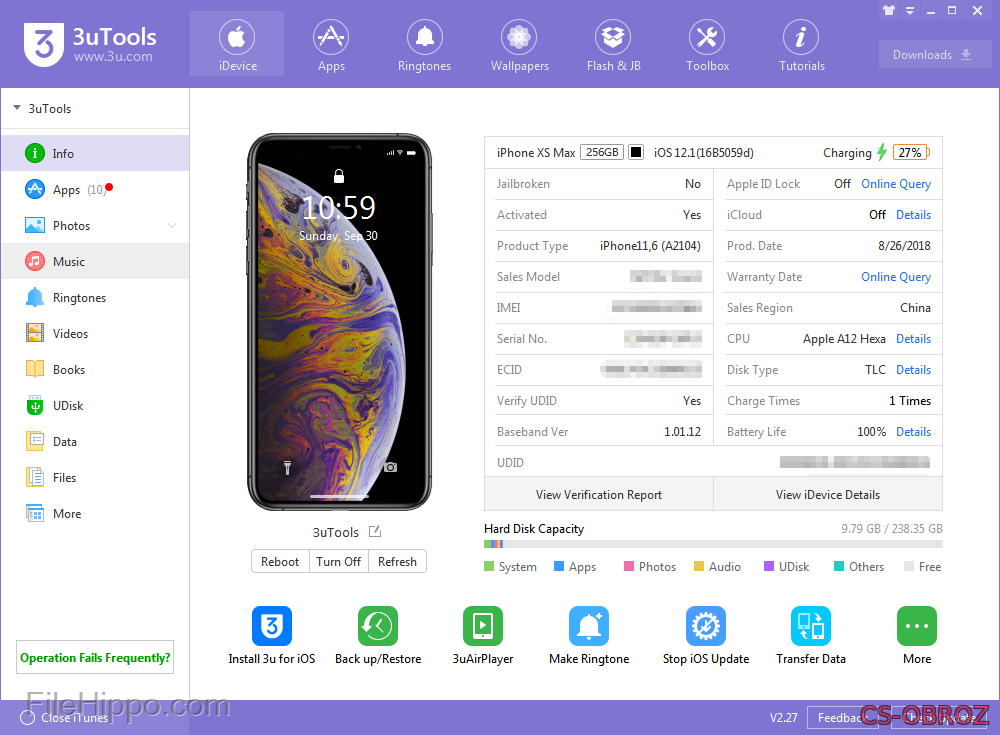
Подтвердите выполнение команды восстановления нажатием кнопки «Выбрать» и дождитесь завершения процесса.
Как просто
Другие новости по теме:
Необходимость восстановления заводских может вызываться несколькими причинами — неполадками системы, желанием отказаться от проведенной операции jailbreak или условиями сервисного обслуживания . Эта операция не требует специальных познаний и не занимает много времени. Вам понадобится
Процесс переноса информации, сохраненной на компьютере, включая аудио-файлы медиатеки, на мобильное устройство называется синхронизацией. В случае с iPhone для осуществления процедуры синхронизации используется приложение iTunes . Вам понадобится — iOS 5; — iTunes 10. Спонсор размещения P&G Статьи
Всем привет, уважаемые пользователи замечательных устройств от компании Apple : мобильного смартфона iPhone или планшетного . В сегодняшней статье я расскажу вам где хранятся прошивки для вашего мобильного гаджета, которые автоматически, при обновлении скачивает программа iTunes на ваш компьютер.
Как я уже сказал выше при обновлении прошивки (операционной системы) вашего гаджета: мобильного смартфона iPhone и планшетного компьютера iPad, программа iTunes загружает на ваш персональный компьютер свежую прошивку операционной системы iOS
. Операционная система iOS имеет размер более одного гигабайта.
После того как iTunes загрузит операционную систему iOS на ваш компьютер вы можете использовать её для различных целей, в том числе и для перепрошивки вашего мобильного гаджета.
Папка с прошивкой
Итак, ниже я публикую пути к папкам где размещены загруженные через iTunes прошивки . Указываю пути к папкам на различных операционных системах и версиях
:
Windows ХР
: C:\Documents and Settings\имя пользователя\Application Data\Apple Computer\iTunes\iPhone (iPad) Software UpdatesWindows 7
— c:\users\имя пользователя\AppData\Roaming\Apple Computer\iTunes\iPhone (iPad) Software UpdatesMac OSX
— \имя пользователя\Библиотеки\iTunes\iPhone Software Updates(iPad)
Внимание: для того чтобы папка в операционной системе Windows была видимой нужно в настройках операционной системы сделать некоторые изменения. Перейдите в «Панель управления», далее вам нужно выбрать пункт «Параметры папок». Для того чтобы была видна данная папка вам нужно выбрать режим отображения значков «Мелкие значки» (данный режим можно выбрать в правом верхнем углу окна).
Перейдите в «Панель управления», далее вам нужно выбрать пункт «Параметры папок». Для того чтобы была видна данная папка вам нужно выбрать режим отображения значков «Мелкие значки» (данный режим можно выбрать в правом верхнем углу окна).
В настройках пункта «Параметры папок» вам нужно выбрать вкладку «Вид». Далее, вам нужно спуститься в самый низ появившегося списка и выбрать пункт «Показывать скрытые файлы и папки»
.
Перепрошивка
В заключение данного небольшого обучающегося материала вам нужно выполнить следующие шаги
:
- iTunes, надеюсь, на вашем компьютере уже установлена данная программа . Для вам нужно сделать видимой боковое меню. Это нам нужно для того чтобы иметь возможность управлять данными и настройками вашего мобильного гаджета.
- В боковом меню вам нужно выбрать название вашего гаджета. Делается это в поле устройства. После этой операции у вас откроется рабочее поле с данными вашего iPhone или iPad.
- В открывшемся поле найдите кнопку «Обновление», зажмите кнопку SHIFT и не отпуская данную кнопку кликните по кнопке «Обновления».
 После этого действия вам нужно выбрать папку где у вас хранятся прошивки (пути к папкам вы можете посмотреть выше). Выберите необходимую прошивку и нажмите кнопку “OK”. По прошествии определённого количества времени на вашем мобильном гаджете будет обновлена прошивка (прошивки) операционной системы iOS.
После этого действия вам нужно выбрать папку где у вас хранятся прошивки (пути к папкам вы можете посмотреть выше). Выберите необходимую прошивку и нажмите кнопку “OK”. По прошествии определённого количества времени на вашем мобильном гаджете будет обновлена прошивка (прошивки) операционной системы iOS.
На сегодня это все, теперь вы знаете где программа iTunes хранить прошивки операционной системы
. Буду признателен если вы оставите небольшой комментарий к данной заметке. Для этого воспользуйтесь формой комментирования ниже.
При обновлении iPhone или iPad через iTunes на компьютер скачивается прошивка. Так как в зависимости от операционной системы и её версии файл скачивается в разные каталоги, у пользователей достаточно часто возникает вопрос, куда именно iTunes сохраняет прошивку.
Автоматическое скачивание прошивки
Прежде чем открывать папки, в которые iTunes сохраняет прошивки, необходимо сделать их видимыми для пользователя. По умолчанию они скрыты, но это легко исправить:
- Откройте панель управления.
 Выберите режим «Мелкие значки».
Выберите режим «Мелкие значки».
- Зайдите в «Параметры проводника».
- Перейдите на вкладку «Вид». В поле «Скрытые файлы » поставьте отметку «Показывать».
После активации отображения скрытых папок вы можете посмотреть, куда iTunes сохраняет файлы для прошивки. В ОС семейства Windows есть два варианта:
Если вы ищете, куда iTunes загружает прошивки на Mac OS, то проверьте два места:
- имя_пользователя\Библиотеки\iTunes\iPhone Software Updates – для Mac OSX RUS.
- Users\username\Library\iTunes\iPhone Software Updates – для Mac OSX ENG.
В случае с iPad адрес каталога остается прежним, изменяется лишь название конечной папки – вместо iPhone будет указано iPad.
Ручное скачивание прошивки
Необязательно ждать, пока iTunes скачает прошивку для обновления устройства. Вы можете самостоятельно загрузить файл на компьютер, а затем указать его местоположение при прошивке Айфона. Скачивать прошивки следует с проверенных сайтов – например, с форума 4pda. Чтобы выбрать загруженный файл, вам нужно показать Айтюнсу, куда вы его сохранили:
Чтобы выбрать загруженный файл, вам нужно показать Айтюнсу, куда вы его сохранили:
- Подсоедините устройство, запустите iTunes.
- Перейдите на страницу устройства. Зажмите клавишу Shift и нажмите «Восстановить».
Появится окно проводника. Укажите путь к загруженному ранее файлу прошивки, чтобы выбрать его для обновления устройства.
Программа iTunes — обязательный спутник любого владельца iOS-девайса. Утилита помогает не только выполнять обмен контентом между ПК и мобильным устройством, но также дает возможность обновить или восстановить «яблочный» гаджет, купить и загрузить новые приложения и медиа файлы, создать рингтон и т.д. Однако, пожалуй, самая важная опция программы — выполнение бэкапа, ведь в наших мобильных помощниках мы храним сегодня так много важной и ценной информации, что потерять ее при утере/краже или попросту, когда девайс сломается, будет крайне жалко.
В этой статье расскажем, как создать копию данных в iTunes, а также о том, где iTunes хранит резервные копии.
Создание резервной копии в программе iTunes очень простая процедура и справится с ней даже начинающий пользователь. Для выполнения бэкапа следуйте этой инструкции:
Готово! Осталось только подождать пока программа выполнит сохранение создаваемого дубликата на ПК. В том, что резервное копирование в iTunes прошло успешно вы можете убедиться, открыв раздел программы «Правка», далее «Настройка» и перейдя во вкладку «Устройства» — тут отобразится сформированная копия и число ее создания.
Как вы понимаете, бэкап нужно регулярно повторять. При этом, обратите внимание, на компьютере будет хранится только последний актуальный дубликат — при создании нового бэкапа, удаление старых данных выполняется автоматически.
Где хранятся файлы из резервной копии iTunes?
Итак, как сделать резервную копию, мы разобрались, но, наверно, у вас появился логичный вопрос — а где конкретно программа сохраняет забэкапленную информацию и можно ли ее просмотреть. Что ж, давайте разбираться.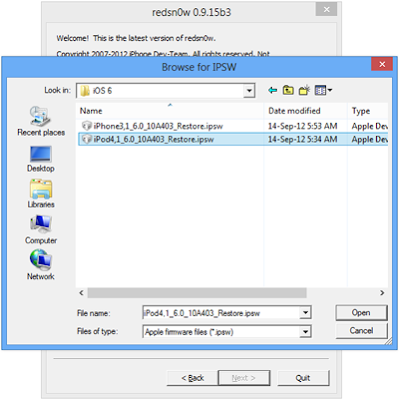
Директория, в которую утилита определяет скопированный экземпляр данных, зависит от того, с каким ПК вы работаете.
Если вы владеете Mac, к месту хранения можно выйти следующим образом:
В том случае, если вы юзаете Windows-компьютер, чтобы найти место хранения забэкапленной информации:
Как просмотреть файлы и выполнить восстановление из резервной копии iTunes?
Теперь о том, как выглядит резервная копия, сохранённая в айтюнс. Она представляет собой папку, название которой содержит 40 символов. В этой папке прячется куча других папок. Ни одну из папок нельзя переименовывать, также на официальной страничке поддержки Apple крайне не рекомендуется куда бы то ни было папку с бэкапой информации переносить. Ведь что-то можно ненароком повредить — удалить случайно какой-то важный файл, а если дубликат поврежден, восстанавливая данные, вы, скорее всего, столкнетесь с ошибкой.
Однако, скорее всего, при виде этой кучи папок у вас появится вопрос не как их куда-то перенести, а как восстановить из копии, выглядящей столь странным образом, какую бы то ни было информацию. Ну то есть с iCloud все понятно — если вы выполнили бэкап в облаке, вы просто открываете сайт iCloud.com , заходите в систему, используя свой Apple ID и видите все забэкапленные данные, аккуратно разложенные по понятным разделам — «Контакты», «Фото» и т.д.
Ну то есть с iCloud все понятно — если вы выполнили бэкап в облаке, вы просто открываете сайт iCloud.com , заходите в систему, используя свой Apple ID и видите все забэкапленные данные, аккуратно разложенные по понятным разделам — «Контакты», «Фото» и т.д.
С iTunes же все несколько иначе — посмотреть данные тут нельзя, но, на самом деле, это не слишком должно волновать пользователя. Ведь это не помешает данным восстанавливаться из iTunes на новый iOS-девайс. При переносе контента от пользователя потребуется при начальной настройке нового гаджета всего-то выбрать пункт «Восстановить через iTunes» и подключить устройство к ПК — вся работа будет выполнена автоматически.
Но что если вам требуется вытащить забэкапленный контент частично, чтобы в дальнейшем перенести его, например, на Android-девайс. Вот тут придется попотеть. Для каждого типа информации тут свои механизмы. Например, как скопировать контакты, вы можете посмотреть.
Кстати, с полным перечнем информации, которую хранит дубликат данных в iTunes, можно ознакомиться в этой статье.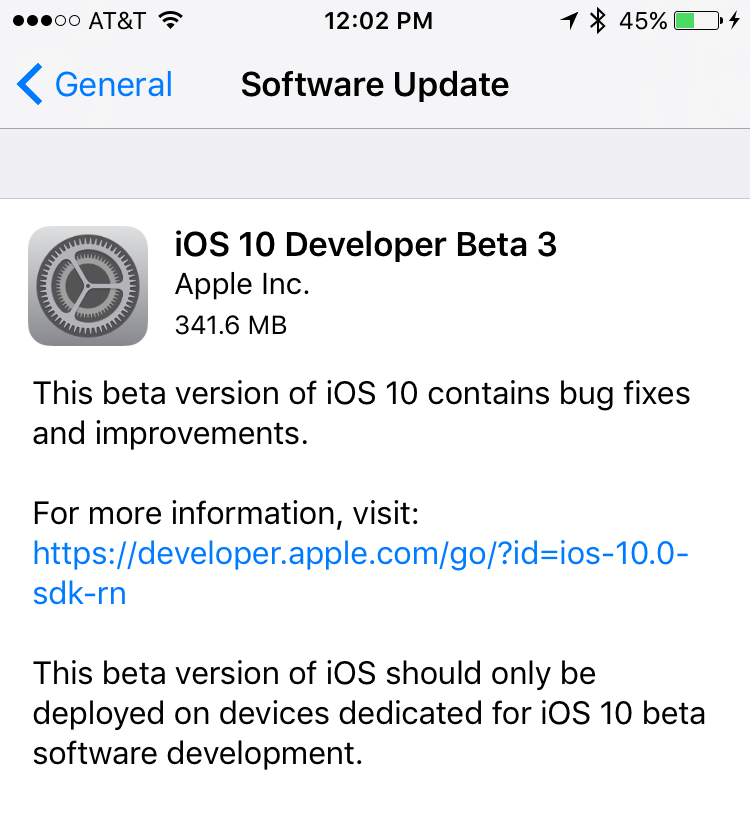
Что делать, если резервные копии iTunes отказываются создаваться?
К сожалению, иногда при выполнении бэкапа, можно натолкнуться на ошибку: «iTunes не удалось создать резервную копию». Причин у нее может быть много — от банального износа кабеля синхронизации до конфликтов с вирусным ПО.
В первую очередь если процедура бэкапа не удается — для устранения ошибки рекомендуется предпринять следующие меры:
Подытожим
Что ж, теперь вы знаете, как создавать дубликат данных в iTunes, а также знаете, где программа хранит папки со сделанными копиями. К сожалению, просмотреть в них информацию напрямую невозможно, однако для восстановления контента это не важно. Если вы сделали бэкап через айтюнс, вы всегда сможете вытащить информацию из копии с помощью специальных программ и получить ее в итоге в должном виде.
Всем привет, уважаемые пользователи замечательных устройств от компании Apple: мобильного смартфона iPhone или планшетного компьютера iPad. В сегодняшней статье я расскажу вам где хранятся прошивки для вашего мобильного гаджета, которые автоматически, при обновлении скачивает программа iTunes на ваш компьютер.
Как я уже сказал выше при обновлении прошивки (операционной системы) вашего гаджета: мобильного смартфона iPhone и планшетного компьютера iPad, программа iTunes загружает на ваш персональный компьютер свежую прошивку операционной системы iOS
. Операционная система iOS имеет размер более одного гигабайта.
После того как iTunes загрузит операционную систему iOS на ваш компьютер вы можете использовать её для различных целей, в том числе и для перепрошивки вашего мобильного гаджета.
Папка с прошивкой
Итак, ниже я публикую пути к папкам где размещены загруженные через iTunes прошивки. Указываю пути к папкам на различных операционных системах и версиях
:
Windows ХР
: C:\Documents and Settings\имя пользователя\Application Data\Apple Computer\iTunes\iPhone (iPad) Software UpdatesWindows 7
— c:\users\имя пользователя\AppData\Roaming\Apple Computer\iTunes\iPhone (iPad) Software UpdatesMac OSX
— \имя пользователя\Библиотеки\iTunes\iPhone Software Updates(iPad)
Внимание: для того чтобы папка в операционной системе Windows была видимой нужно в настройках операционной системы сделать некоторые изменения. Перейдите в «Панель управления», далее вам нужно выбрать пункт «Параметры папок». Для того чтобы была видна данная папка вам нужно выбрать режим отображения значков «Мелкие значки» (данный режим можно выбрать в правом верхнем углу окна).
Перейдите в «Панель управления», далее вам нужно выбрать пункт «Параметры папок». Для того чтобы была видна данная папка вам нужно выбрать режим отображения значков «Мелкие значки» (данный режим можно выбрать в правом верхнем углу окна).
В настройках пункта «Параметры папок» вам нужно выбрать вкладку «Вид». Далее, вам нужно спуститься в самый низ появившегося списка и выбрать пункт «Показывать скрытые файлы и папки»
.
Перепрошивка
В заключение данного небольшого обучающегося материала вам нужно выполнить следующие шаги
:
- iTunes, надеюсь, на вашем компьютере уже установлена данная программа. Для первичной настройки вам нужно сделать видимой боковое меню. Это нам нужно для того чтобы иметь возможность управлять данными и настройками вашего мобильного гаджета.
- В боковом меню вам нужно выбрать название вашего гаджета. Делается это в поле устройства. После этой операции у вас откроется рабочее поле с данными вашего iPhone или iPad.
- В открывшемся поле найдите кнопку «Обновление», зажмите кнопку SHIFT и не отпуская данную кнопку кликните по кнопке «Обновления».
 После этого действия вам нужно выбрать папку где у вас хранятся прошивки (пути к папкам вы можете посмотреть выше). Выберите необходимую прошивку и нажмите кнопку “OK”. По прошествии определённого количества времени на вашем мобильном гаджете будет обновлена прошивка (прошивки) операционной системы iOS.
После этого действия вам нужно выбрать папку где у вас хранятся прошивки (пути к папкам вы можете посмотреть выше). Выберите необходимую прошивку и нажмите кнопку “OK”. По прошествии определённого количества времени на вашем мобильном гаджете будет обновлена прошивка (прошивки) операционной системы iOS.
На сегодня это все, теперь вы знаете где программа iTunes хранить прошивки операционной системы
. Буду признателен если вы оставите небольшой комментарий к данной заметке. Для этого воспользуйтесь формой комментирования ниже.
Всем привет! Тема восстановления прошивки iOS уже давно рассмотрена в интернете вдоль и поперек. И, честно говоря, сначала я не хотел писать о том, что уже есть в сети. Зачем плодить однотипные инструкции? Но потом все-таки было решено (вот такие вот муки выбора у автора данного блога!:)), что необходимость в этом есть.
Так зачем же еще одна инструкция? Все очень просто — мне поступает масса вопросов, как на почту, так и в комментариях по поводу различных сбоев в программном обеспечении iPhone и, в большинстве случаев, вылечить их можно только при помощи восстановления ПО. Так что процесс это важный и обойти его стороной никак нельзя, да и мне отвечать на Ваши вопросы будет проще — просто указывая ссылку на эту статью. Эх, вроде оправдался:) Поехали!
Так что процесс это важный и обойти его стороной никак нельзя, да и мне отвечать на Ваши вопросы будет проще — просто указывая ссылку на эту статью. Эх, вроде оправдался:) Поехали!
Несколько важных замечаний:
- При восстановлении iPhone, с него удаляется абсолютно все. Получается такой телефон, как будто вы его только купили в магазине.
- Восстановить можно только при помощи компьютера и программы iTunes. «По воздуху», через iCloud или иным способом это сделать нельзя.
- Процедура выполняется как при полностью работоспособном устройстве, так и в том случае, если система iOS не загружается (в этом случае понадобиться осуществить вход в DFU режим).
Кстати, восстановление — это единственный способ правильно удалить джейлбрейк с iPhone.
Подробная инструкция по восстановлению iPhone
Итак, полная и подробная пошаговая инструкция. Запускаем iTunes на компьютере и подключаем iPhone, если все прошло успешно, то в главном окне программы отобразиться модель телефона, его прошивка и прочие данные. На данном этапе возможны две ошибки:
На данном этапе возможны две ошибки:
- Компьютер не определяет iPhone — об этом.
- Если устройство не подает признаков жизни — пробуем.
В итоге, при любом удачном подключении получаем одно из двух окон
И здесь нас интересует только одна кнопка — «Восстановить». Если просто нажать на нее, то iTunes начнет подготавливать iPhone, скачает последнюю актуальную прошивку с серверов Apple и начнет ее установку на устройство.
Внимание! Функция «Найти iPhone» должна быть отключена!
Самая большая «загвоздка» заключается именно в загрузке прошивки. Порой этот процесс занимает достаточно большое количество времени, особенно при медленном интернете. Плюс если подключение не отличается стабильностью и возможны обрывы связи, то iTunes каждый раз будет начинать качать ее заново, что согласитесь не очень приятно и долго.
Но есть способ ускорить процесс восстановления. Для этого необходимо самостоятельно скачать файл программного обеспечения в формате. ipsw (с любого стороннего ресурса, например 4PDA) и сохранить его на компьютере. Обратите внимание — для каждой модели iPhone, будет свой, отличный от других, файл!
ipsw (с любого стороннего ресурса, например 4PDA) и сохранить его на компьютере. Обратите внимание — для каждой модели iPhone, будет свой, отличный от других, файл!
Теперь, зажимаем на клавиатуре клавишу «Shift» и уже потом жмем на кнопку «Восстановить». Откроется окно с просьбой указать файл прошивки. Выбираем заранее скачанный и ждем — iTunes сделает все самостоятельно.
Почему не удается восстановить iPhone и что делать?
Причин на самом деле, может быть очень много. Причем связаны они как с компьютером или устройством, так и просто с невнимательностью.
Вот самые основные:
- Отсутствие доступа к интернету на ПК или периодическое его обрывы и отключения.
- Антивирусы, файерволы и прочие программы мешающие нормальному функционированию iTunes. Может быть, Ваши параметры безопасности настроены таким образом, что iTunes элементарно не получает доступ к серверам Apple.
- Медленный интернет. Даже не так. Очень медленный интернет. Сейчас это встречается редко, но я помню свои попытки реанимировать iPhone в далеком 2009 году используя выход в сеть с USB-модема.
 Все расписывать не буду, скажу итог — восстановление не удалось.
Все расписывать не буду, скажу итог — восстановление не удалось. - В случае, когда вы самостоятельно скачиваете прошивку — посмотрите, точно ли она подходит конкретно для вашей модели телефона.
- Проверьте, для iTunes. Если да, установите последнюю версию программы.
- Очень желательно, да что уж там, обязательно использовать оригинальный USB-кабель, не сертифицированные могут способствовать появлению различных ошибок. Неоригинальные можно только, да и то не всегда, а для перепрошивки (восстановления) они не годятся.
- Вполне возможно, что проблемы уже внутри, то есть «железные». Неисправностей может быть масса — от шлейфа, до материнской платы. Вспоминайте, не или слишком сильно.
Как видите, вариантов действительно много. Пожалуйста, обращайте внимание на любую мелочь — ведь именно из-за нее могут возникнуть проблемы с восстановлением iPhone. Все равно что-то не получается? Обязательно пишите в комментарии — попробуем разобраться вместе!
P. S. Говорят, для того, чтобы восстановление прошло успешно и правильно, нужно поставить «лайк» этой статье. Врут наверно, но я на всякий случай поставил… и все получилось!:)
S. Говорят, для того, чтобы восстановление прошло успешно и правильно, нужно поставить «лайк» этой статье. Врут наверно, но я на всякий случай поставил… и все получилось!:)
Подпишитесь на новости
Одной из наиболее часто встречающихся причин восстановления прошивки iPhone, iPod или iPad может стать проведение операции jailbreak или обновление до последней версии.
Инструкция
 Файл должен иметь расширение *.ipsw.
Файл должен иметь расширение *.ipsw.Инструкция
Убедитесь в том, что резервное копирование мобильного устройства выполнялось приложением iTunes или осуществите процедуру создания резервной копии в ручном режиме.
Подсоедините свой девайс к компьютеру с помощью специального USB-кабелч, входящего в комплект поставки, и дождитесь автоматического определения устройства приложением.
Выберите свой аппарат в списке левой панели окна программы iTunes и вызовите его контекстное меню кликом правой кнопки мыши.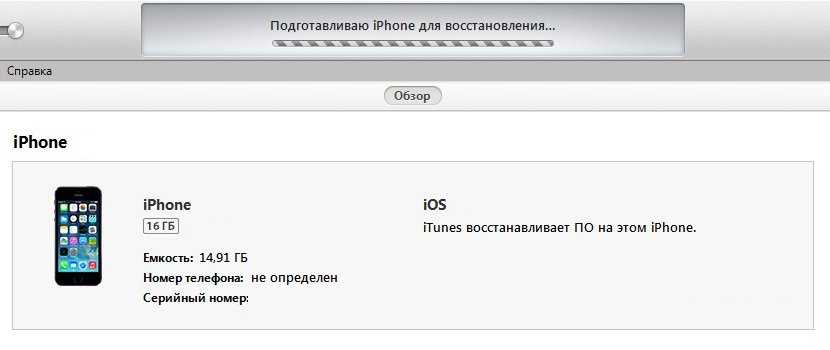
Укажите команду «Создать резервную копию» и дождитесь завершения процесса.
Перейдите по пути:
имя_диска:\Documents and Settings\имя_пользователя\Application Data\Apple Computer\iTunes\имя_мобильного_устройства Software Update — для OS Windows;
имя_диска:/Library/iTunes/имя_мобильного_устройства Software Update — для Mac OS
и определите сохраненный или созданный файл резервной копии прошивки девайса. Файл должен иметь расширение *.ipsw.
Удерживайте нажатой функциональную клавишу Shift (для OS Windows) или функциональную клавишу Option (для Mac OS) и снова выберите свое устройство в списке левой панели приложения iTunes.
Воспользуйтесь командой «Восстановить из резервной копии» в выпадающем меню и укажите полный путь к определенному файлу необходимой прошивки в открывшемся диалоговом окне «Выбрать файл iTunes».
Подтвердите выполнение команды восстановления нажатием кнопки «Выбрать» и дождитесь завершения процесса.
Обратите внимание
Помните, что восстановление информации, хранимой на мобильном устройстве, возможно только с использованием компьютера, выбранного для проведения систематических операций синхронизации.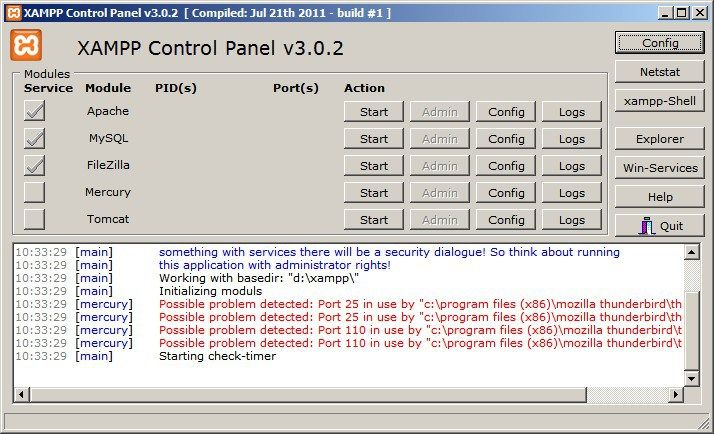 При использовании другого компьютера возможно восстановление только следующих данных:
При использовании другого компьютера возможно восстановление только следующих данных:
— настройки сети;
— последние совершенные звонки;
— учетные записи и сохраненные настройки электронной почты;
— фото- и видеофайлы самого мобильного устройства;
— список контактов;
— сообщения и заметки.
Источники:
- Создание резервной копии iPhone/iPad
При загрузке обновлений мобильной операционной системы iOS через iTunes все файлы прошивок сохраняются в директории программы. Вы всегда можете воспользоваться данными файлами, чтобы сохранить их на отдельном носителе в качестве резервной копии, из которой вы сможете восстановить ваше устройство Apple даже с любого другого компьютера.
Инструкция
Скаченные программой iTunes прошивки размещаются в разных директориях в зависимости от версии операционной системы. В Windows XP обновления сохраняются в директории Documents and Settings – User – Application Data – Apple Computer – iTunes – Software Updates. Вы можете перейти в данную папку при помощи раздела «Мой компьютер» — «Локальный диск C:».
Вы можете перейти в данную папку при помощи раздела «Мой компьютер» — «Локальный диск C:».
В Windows Vista, 7 и 8 данная папка находится в директории Users – User – AppData – Roaming – Apple Computer – iTunes – Software Updates диска C:. Перейти в нее вы сможете, выбрав меню «Пуск» — «Компьютер» — «Локальный диск C:». Директория User по названию соответствует имени пользователя, используемого вами в системе.
Вы можете скопировать файлы, находящиеся в данных папках, на отдельный носитель данных. Для этого выделите файлы, имеющиеся в директории, кликните правой клавишей мыши на области выделения и выберите пункт «Копировать». Выполните процедуру вставки на папку вашей флеш-карты, воспользовавшись этим же контекстным меню.
Программа iTunes является главной для техники Apple, особенно для смартфонов. Именно благодаря iTunes можно получить доступ ко всем функциям мобильного телефона, а также сделать переустановку операционной системы, или же восстановить его. Сегодня актуален вопрос о том, куда iTunes скачивает прошивку.
Зачем iTunes нужно сохранять прошивку
Дело в том, что при помощи этой программы, пользователи могут сделать восстановление iPhone, или же сделать переустановку операционной системы.
Когда смартфон подключается к компьютеру, и нажимается кнопка установки, приложение попросту копирует файлы с хранилища на телефон.
То есть, iTunes хранит в себе прошивку для того, чтобы её можно было установить.
Когда мы знаем, зачем iTunes хранит в корневых папках файлы с мобильной операционной системой, стоит понять, что с этим может сделать пользователь.
Единственное, что можно сделать потребителю, это изменить файлы. В таком случае, установится то, что заложено пользователем. Это может потребоваться в том случае, если вы хотите установить бета-версию операционной системы. Обычным способом поставить её невозможно, но если залить её в iTunes, и нажать на переустановку, то всё может получиться.
Также и с предыдущими версиями.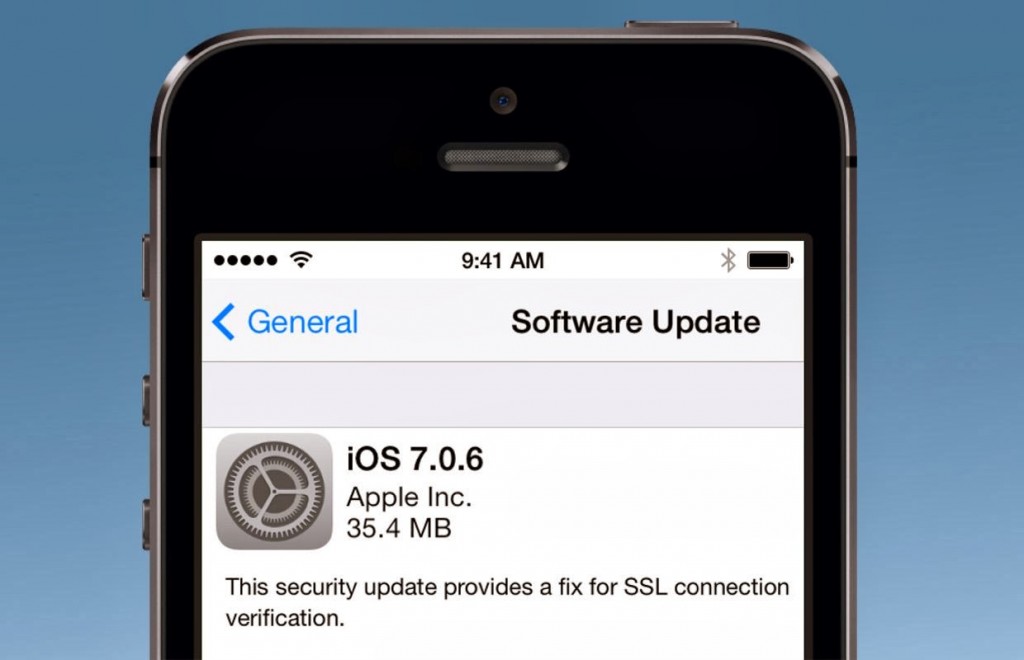 Если вам потребовалось установить старые версии iOS, то стоит скачать их, и заменить файлы в корневой папке iTunes на те, которые вам требуются. Но, для начала требуется узнать, где хранятся прошивки iTunes.
Если вам потребовалось установить старые версии iOS, то стоит скачать их, и заменить файлы в корневой папке iTunes на те, которые вам требуются. Но, для начала требуется узнать, где хранятся прошивки iTunes.
Часто у нас спрашивают, – даем развернутый ответ.
ITunes где хранит прошивки
Файлы для установки операционной системы хранятся в разных местах, в зависимости от версии системы компьютера.
- Если вы пользуетесь Windows 7/8 или 10, то стоит зайти в папку пользователя. Это можно сделать, зайдя на диск с операционной системе. После этого, вам потребуется зайти в папку App Data, и найти ещё одну папку Roaming. После этого, необходимо перейти в AppleComputer, и найти папку iTunes. В папке с iTunes потребуется зайти в последнюю папку, которая будет называться устройством, прошивка на которое требуется. Это может быть iPhone, или iPad.
- Если вы пользуетесь компьютером на Mac OS, то путь будет немного другим. Вам потребуется зайти в библиотеки, найти папку iTunes, после этого зайти в папку, которая начинается с iphone, или iPad.

Примечательно то, что все файлы будут скрытыми, потому пользователям требуется установить в системе доступ ко всем скрытым папкам и файлам.
как перепрошить с помощью компьютера
Главная » ОС (Android, iOS)
ОС (Android, iOS)
Автор ТелефонГид На чтение 6 мин Просмотров 767 Обновлено
Чтобы смартфон работал, на него устанавливается операционная система. Также компания Apple постоянно выпускает обновленные версии ПО, в которых устранены недочеты. Но бывают ситуации, когда клиенту требуется переустановить прошивку на своем устройстве. Необходимо разобраться, когда требуется такая процедура и как прошить Айфон самому через iTunes.
Содержание
- Что такое прошивка для смартфона, зачем она необходима сотовому телефону
- Когда необходима загрузка новой прошивки на сотовый телефон
- Какой бывает прошивка для Айфона
- Как выполнить прошивку, используя программу Айтюнс
- Как прошить заблокированный смартфон
Что такое прошивка для смартфона, зачем она необходима сотовому телефону
Обновление позволяет устранить те баги, которые были выявлены ранее в системе.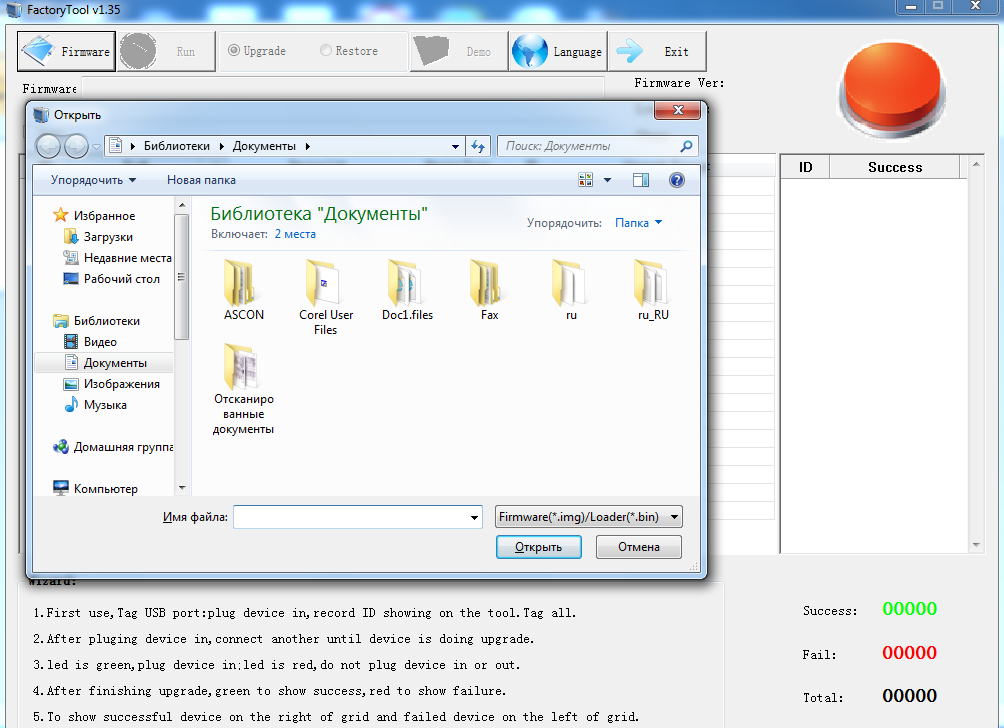 Пользователь получит доступ к новым операциям. Также ему будут доступны приложения, которые не могут функционировать на старых версиях ПО. Чтобы Айфон имел больше встроенных функций, компания выпускает новые операционные системы. В них устранены ошибки и добавлен функционал. Можно выделить три типа прошивки, которые выпускаются для смартфонов:
Пользователь получит доступ к новым операциям. Также ему будут доступны приложения, которые не могут функционировать на старых версиях ПО. Чтобы Айфон имел больше встроенных функций, компания выпускает новые операционные системы. В них устранены ошибки и добавлен функционал. Можно выделить три типа прошивки, которые выпускаются для смартфонов:
- официальная, она может использоваться всеми клиентами, загрузка выполняется бесплатно через настройки смартфона или Айтюнс;
- бета-версия, ее могут применять только те, у кого имеется сертификат разработчика;
- кастомная прошивка доступна некоторым клиентам, чтобы ее загрузить, требуется иметь программы PWNage Tools и Sn0wbreeze, официально она не распространяется.
Обычно, установка новой прошивки требуется для того, чтобы разблокировать Айфон и получить возможность использовать смартфон с любым мобильным оператором связи. Это касается старых версий сотовых телефонов. Также, таким образом выполняется восстановление гаджета, если он был заблокирован из-за неправильного ввода пароля.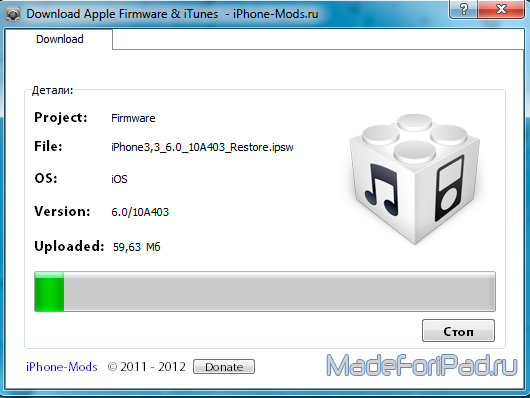
Когда необходима загрузка новой прошивки на сотовый телефон
Прошить Айфон через Айтюнс на компьютере может потребоваться в нескольких ситуациях:
- В операционной системе произошел сбой. Когда в ПО возникает серьезная ошибка, смартфон выходит из строя. Чтобы снова пользоваться гаджетом, требуется выполнить перепрошивку устройства.
- Выпущена новая версия ПО. В старой прошивке компания устранила проблемы и баги. Также в новой операционной системе добавлены функции и дополнительные приложения. Устранены незначительные недочеты и сбои.
- Обновление ПО для установки приложений. Некоторые программы не могут работать на старых версиях программного обеспечения. Чтобы игры или приложения работали без багов, требуется обновление прошивки.
- Обратите внимание
- Устанавливать новую версию ПО пользователь Айфона может бесплатно через раздел с настройками на телефоне.
Какой бывает прошивка для Айфона
Перед тем, как установить новое ПО через компьютер, необходимо узнать, какие вообще бывают методы прошивки.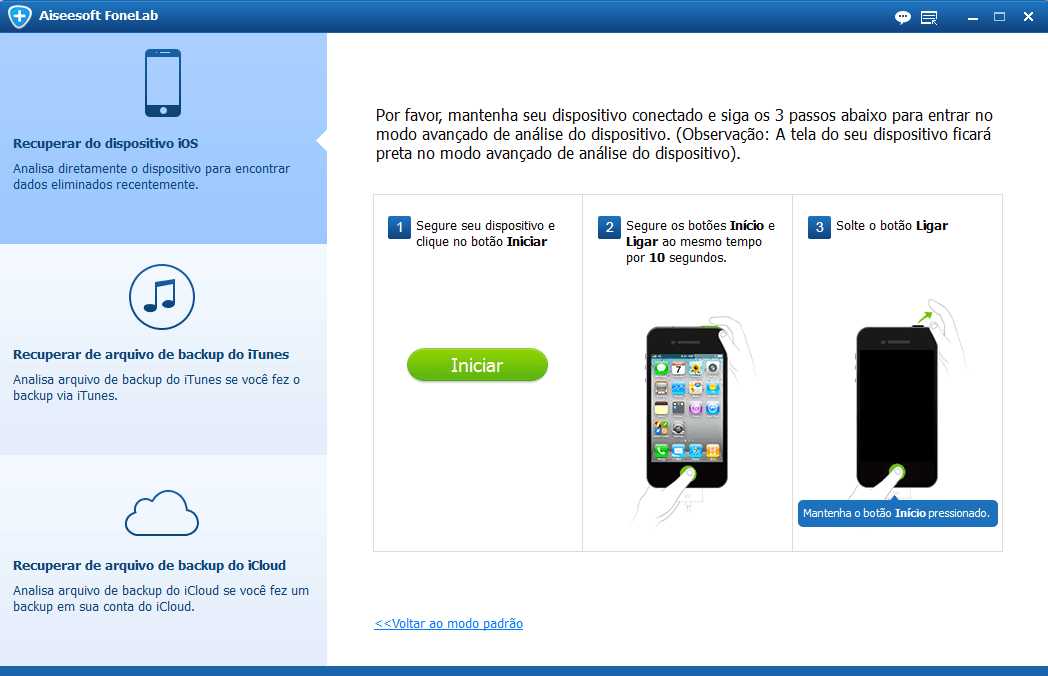 Сегодня можно воспользоваться двумя методами:
Сегодня можно воспользоваться двумя методами:
- Восстановление. Такой способ используется в том случае, когда клиент не может пользоваться смартфоном из-за сбоя. Сотовый телефон не включается или постоянно зависает. В этом случае перепрошить Айфон через программу itunes клиент может самостоятельно. Чтобы операция была выполнена успешно, владелец должен иметь доступ к стационарному компьютеру, а также к уже скаченной операционной системе.
- Обновление ПО. Установленная операционная система меняется на новую версию, которая предлагается пользователю. В обновленной iOS будут устранены ошибки, а также добавлен новый функционал. Обновление выполняется через программу Айтюнс. Также операция может быть проведена «по воздуху».
- Обратите внимание
- Перед тем, как начать процесс установки, рекомендуется подготовить сотовый телефон к процедуре. Для начала следует сделать резервную копию всех данных с гаджета. Если процесс установки будет нарушен, вся информация будет утеряна.
 Бэкап позволит восстановить параметры и файлы.
Бэкап позволит восстановить параметры и файлы.
Как выполнить прошивку, используя программу Айтюнс
Программа прошивки Айфона через Айтюнс позволяет восстановить работу телефона. Чтобы загрузить на телефон новую версию ПО, требуется следовать такой инструкции:
- сотовый телефон подключается к оборудованию, на котором установлена программа Айтюнс, это может быть ноутбук или стационарный ПК;
- соединение необходимо выполнять оригинальным шнуром;
- далее владельцу следует запустить приложение Айтюнс на своем компьютере, если процесс запуска не начался автоматически;
- когда утилита и гаджет выполняет синхронизацию, на экране высветится значок смартфона, по нему требуется щелкнуть;
- после этого пользователь нажимает клавишу «Шифт» и выбирает кнопку «Восстановление» на экране;
- на компьютере появится файл с прошивкой, который ранее был загружен на стационарный ПК;
- файл должен быть представлен в формате «IPSW»;
- если программное обеспечение не обнаружено, система сообщит об этом клиенту оповещением;
- чтобы начался процесс обновление системы, требуется дать свое разрешение на процедуру;
- далее пойдет автоматическая загрузка прошивки на сотовый телефон.

- Обратите внимание
- В процессе установки утилита удалит все данные с сотового телефона. После завершения операции на смартфоне не будет никакой информации. Все настройки будут сброшены до заводских. По этой причине рекомендуется заранее создать резервную копию.
Также прошивка может быть установлена через сеть вай-фай. Такая процедура названа пользователями установка «По воздуху». Если на смартфоне уже доступно обновление iOS, можно выполнить процесс без компьютера. Для установки необходимо следовать такой инструкции:
- сначала требуется перейти в раздел с настройками сотового телефона;
- далее выбирается на экране пункт «Основные»;
- теперь из перечня клиенту потребуется раздел «Обновление ПО»;
- на экране запустится процесс поиска новых версий прошивки;
- если новые предложения есть, они появятся на дисплее;
- далее владельцу останется нажать пункт «Загрузить и установить»;
- когда процедура будет выполнена, на смартфон установится новая ПО.

Есть возможность выполнить установку новой прошивки в режиме DFU. Такой метод необходим, если восстановление через Recovery Mode невозможно. Режим применяется при серьезных сбоях в системе смартфона. Обычно его используют, если сотовый телефон не включается. DFU позволяет сбросить все установленные настройки. Чтобы войти в этот режим, пользователь должен выполнить такие действия:
- сотовый телефон подключается к компьютеру с помощью оригинального кабеля;
- далее на Айфоне следует нажать одновременно кнопку «Питание» и «Домой»;
- удерживать комбинацию требуется около десяти секунд;
- когда нужное время истечет, сначала отпускается клавиша «Питание»;
- кнопка «Домой» должна быть зажата.
Сразу войти в этот режим могут не все пользователи, так как изменений на дисплее не возникает. Чтобы понять, что телефон перешел в нужный режим, следует смотреть на окно программы Айтюнс. Как только процедура будет выполнена, на экране появится сообщение о найденном устройстве в режиме восстановления.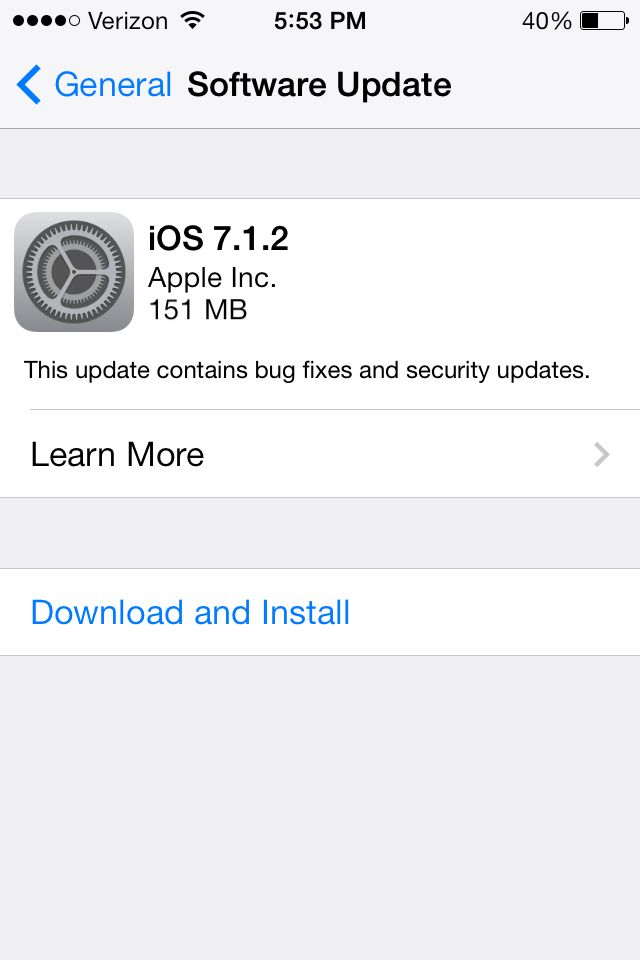
Дополнительно прошивка выполняется через режим восстановления. Процедура выполняется по такой схеме:
- смартфон отключается, затем нажимается кнопка «Домой» и сотовый подключается к ПК;
- далее требуется запустить программу Айтюнс, она должна определить сотовый, затем нажимается «ОК»;
- теперь следует выбрать пункт «Восстановить Айфон»;
- на пункт нажимают, удерживая кнопку «Shift»;
- после этого на экране отобразится диспетчер файлов;
- выбирается нужная прошивка.
После этого программа Айтюнс выполнит все действия автоматически. Когда процедура будет завершена, можно включить свой телефон.
Как прошить заблокированный смартфон
Для этого следует применить инструмент для разблокировки Tenorshare 4u Key. Процедура выполняется так:
- телефон подключается к ПК, запускается утилита;
- далее на экране выбирается пункт «Начать»;
- предварительно требуется загрузить прошивку для смартфона;
- чтобы начать восстановление, нажимается клавиша «Открыть сейчас»;
- через 10-15 минут смартфон будет восстановлен.

После завершения процедуры можно включить сотовый телефон и снова им пользоваться. Все данные с гаджета будут удалены.
Выполнить прошивку гаджета через Айтюнс не сложно. Также пользователь может применить сторонние программы для восстановления своего смартфона. Проще всего установить новую версию ПО через раздел с настройками телефона.
Топ 3 программы / инструменты для разблокировки iPhone-2022
Конфиденциальность и безопасность — две из самых горячих тем в мобильном мире сегодня, и Apple — одна из немногих компаний, которые поставили их в наивысший приоритет. Уровни защиты, которые Apple поставил, гарантируют безопасность данных своих пользователей.
Но эти меры предосторожности также могут быть обоюдоострым мечом для пользователей. Если они каким-то образом забыли пароль для доступа к своим устройствам, они будут полностью заблокированы из своих устройств. Это как потерять ключ от вашего дома, когда вы находитесь снаружи. Существуют и другие случаи, когда пользователям не разрешается обращаться к своим собственным данным.
Вот почему нам нужны инструменты разблокировки. Вот три вида инструменты для разблокировки iPhone , которые вы можете попробовать.
- Топ 1. Инструмент для разблокировки SIM-карты на iPhone
- Топ 2. Приложение для обхода резервной блокировки iTunes
- Топ 3. Программа для обхода блокировки iCloud на iPhone
- Дополнительные советы: Инструмент для обхода пароля на iPhone
Топ 1. Инструмент для разблокировки SIM-карты на iPhone
Поскольку iPhone зарекомендовал себя как дорогостоящий смартфон премиум-класса, он не доступен для всех пользователей. Для многих узкобюджетных клиентов единственным способом получить доступ к iPhone является использование iPhone-субсидий. Это обычная практика в нескольких странах. Поставщики сотовой связи заранее платят за iPhones и продают их по очень доступной цене, а иногда даже бесплатно. Клиенты, которые покупают эти телефоны, должны подписываться на «специальный» дорогостоящий сотовый план на определенный период, включая ежемесячные взносы для оплаты реальной цены iPhone.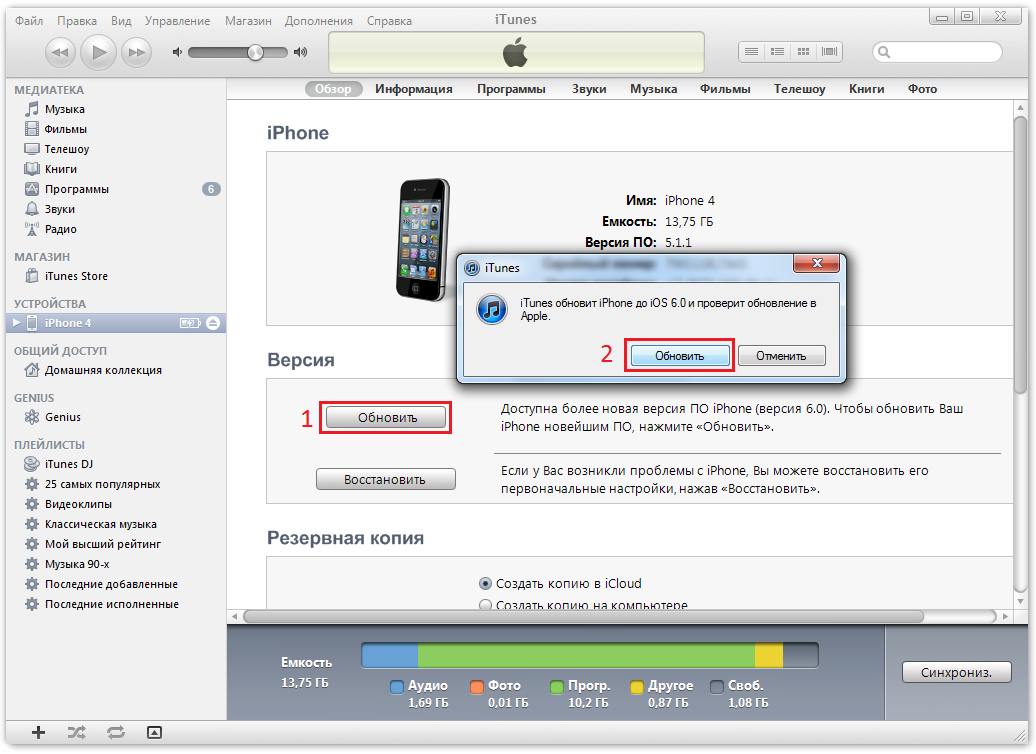
Проблема с этой схемой заключается в том, что если клиенты переключаются на другого поставщика сотовой связи с более дешевым ежемесячным планом, то исходный провайдер теряет деньги. Чтобы предотвратить эту катастрофу, провайдеры блокируют iPhone, поэтому он будет работать только со своими конкретными SIM-картами. В iTunes или на устройстве возможен вывод следующего сообщения: «SIM-карта в данном iPhone не поддерживается».
Как снять блокировку simlock на iPhone? Несколько сервисов могут помочь вам избавиться от вашего iPhone бесплатно от разблокировки SIM-карты.
— iPhoneIMEI.net
— Doctor SIM
Обратите внимание, что процесс не является бесплатным, и вам необходимо заполнить форму вместе с номером IMEI вашего iPhone. Чтобы получить номер IMEI, позвоните # 06 #.
Топ 2. Приложение для обхода резервной блокировки iTunes
Резервное копирование ваших данных может быть одной из самых важных вещей, которые вы делаете с вашим iPhone. И Apple дает вам простой способ резервного копирования с помощью iTunes. Чтобы добавить защитный слой для защиты ваших данных, вы можете зашифровать резервную копию паролем.
Чтобы добавить защитный слой для защиты ваших данных, вы можете зашифровать резервную копию паролем.
Но что, если вы забыли пароль? Вы не сможете восстановить свое устройство. К счастью, есть инструмент, который можно использовать для обхода резервной блокировки под названием Tenoreshare iBackupUnlocker.
Инструмент обладает ускорением GPU, а скорость взлома может быть на 1000 x быстрее, чем обычное программное обеспечение для восстановления резервных копий iTunes. Он также предлагает три метода на 100%, чтобы вы могли восстановить пароль резервной копии.
Топ 3. Программа для обхода блокировки iCloud на iPhone
Либо это потому, что вы просто покупаете подержанный iPhone/б/у айфон, либо исправляете проблему, иногда вам нужно сбросить свой iPhone до первоначальных заводских настроек. При этом вам необходимо активировать учетную запись iCloud, связанную с телефоном, или вы не сможете ее использовать.
Но вы можете обойти блокировку iCloud с помощью одного из этих инструментов и сервисов разблокировки iCloud.
— iCloud Bypass Tool
— iCloudIn
— Bypass iCloud Activation Tools
— Bypass iCloud Lock
— Gadgetwire
Дополнительные советы: Инструмент для обхода пароля на iPhone
Как разблокировать айфон , если iPhone отключен после ввода неправильного кода доступа слишком много раз.
Tenorshare 4uKey — это инструмент для разблокировки iPhone, который позволяет вам разблокировать iPhone без пароля. Программное обеспечение также доступно на русском языке.
Загрузите и установите программу на ПК / Mac, прежде чем мы начнем.
Шаг 1. Запустите программу и подключите iPhone к компьютеру через USB-кабель.
Шаг 2. После того, как инструмент распознает ваше устройство, вы можете нажать «Начать», чтобы удалить код доступа iPhone.
Шаг 3. Прежде чем разблокировать пароль iPhone, загрузите последнюю версию прошивки iOS через Интернет.
Шаг 4. Когда программное обеспечение загрузится на компьютер, вы можете нажать «Откройте сейчас», чтобы начать восстановление iPhone без кода доступа.
Шаг 5. Весь процесс занимает несколько минут. Пожалуйста, держите устройство подключенным к процессу восстановления системы.
Шаг 6. Когда код доступа iPhone успешно удален, вы можете настроить свой iPhone как новый, включая код доступа, сенсорный идентификатор.
В статье были рассмотрено несколько удобных и рабочих способов восстановления пароля резервной копии через iCloud и Tenorshare iBackupUnlocker, обхода блокировки iCloud, разблокировки айфона если забыл пароль.
Прошивка iphone 4 без itunes. Прошивка iPhone или как восстановить iOS через iTunes. Если необходимо выбрать IPSW-файл прошивки
Всем привет! Тема восстановления прошивки iOS уже давно рассмотрена в интернете вдоль и поперек. И, честно говоря, сначала я не хотел писать о том, что уже есть в сети. Зачем плодить однотипные инструкции? Но потом все-таки было решено (вот такие вот муки выбора у автора данного блога!:)), что необходимость в этом есть.
Так зачем же еще одна инструкция? Все очень просто – мне поступает масса вопросов, как на почту, так и в комментариях по поводу различных сбоев в программном обеспечении iPhone и, в большинстве случаев, вылечить их можно только при помощи восстановления ПО. Так что процесс это важный и обойти его стороной никак нельзя, да и мне отвечать на Ваши вопросы будет проще – просто указывая ссылку на эту статью. Эх, вроде оправдался:) Поехали!
Так что процесс это важный и обойти его стороной никак нельзя, да и мне отвечать на Ваши вопросы будет проще – просто указывая ссылку на эту статью. Эх, вроде оправдался:) Поехали!
Несколько важных замечаний:
- При восстановлении iPhone, с него удаляется абсолютно все. Получается такой телефон, как будто вы его только купили в магазине.
- Восстановить можно только при помощи компьютера и программы iTunes. «По воздуху», через iCloud или иным способом это сделать нельзя.
- Процедура выполняется как при полностью работоспособном устройстве, так и в том случае, если система iOS не загружается (в этом случае понадобиться осуществить вход в DFU режим).
Кстати, восстановление – это единственный способ правильно удалить джейлбрейк с iPhone.
Подробная инструкция по восстановлению iPhone
Итак, полная и подробная пошаговая инструкция. Запускаем iTunes на компьютере и подключаем iPhone, если все прошло успешно, то в главном окне программы отобразиться модель телефона, его прошивка и прочие данные.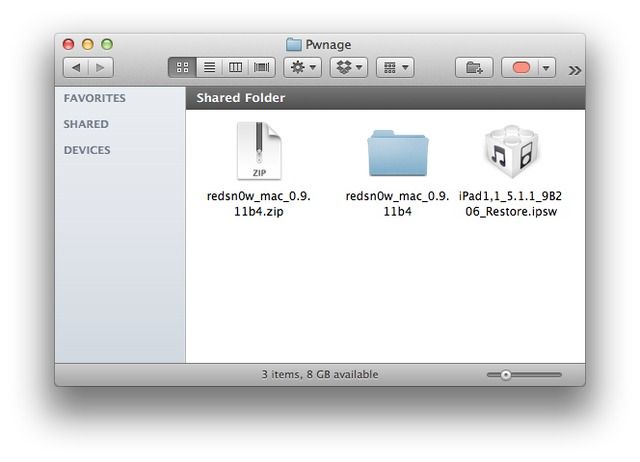 На данном этапе возможны две ошибки:
На данном этапе возможны две ошибки:
- Компьютер не определяет iPhone – об этом .
- Если устройство не подает признаков жизни – пробуем .
В итоге, при любом удачном подключении получаем одно из двух окон
И здесь нас интересует только одна кнопка – «Восстановить». Если просто нажать на нее, то iTunes начнет подготавливать iPhone, скачает последнюю актуальную прошивку с серверов Apple и начнет ее установку на устройство.
Внимание! Функция «Найти iPhone» должна быть отключена!
Самая большая «загвоздка» заключается именно в загрузке прошивки. Порой этот процесс занимает достаточно большое количество времени, особенно при медленном интернете. Плюс если подключение не отличается стабильностью и возможны обрывы связи, то iTunes каждый раз будет начинать качать ее заново, что согласитесь не очень приятно и долго.
Но есть способ ускорить процесс восстановления. Для этого необходимо самостоятельно скачать файл программного обеспечения в формате. ipsw (с любого стороннего ресурса, например 4PDA) и сохранить его на компьютере. Обратите внимание – для каждой модели iPhone, будет свой, отличный от других, файл!
ipsw (с любого стороннего ресурса, например 4PDA) и сохранить его на компьютере. Обратите внимание – для каждой модели iPhone, будет свой, отличный от других, файл!
Теперь, зажимаем на клавиатуре клавишу «Shift» и уже потом жмем на кнопку «Восстановить». Откроется окно с просьбой указать файл прошивки. Выбираем заранее скачанный и ждем – iTunes сделает все самостоятельно.
Почему не удается восстановить iPhone и что делать?
Причин на самом деле, может быть очень много. Причем связаны они как с компьютером или устройством, так и просто с невнимательностью.
Вот самые основные:
- Отсутствие доступа к интернету на ПК или периодическое его обрывы и отключения.
- Антивирусы, файерволы и прочие программы мешающие нормальному функционированию iTunes. Может быть, Ваши параметры безопасности настроены таким образом, что iTunes элементарно не получает доступ к серверам Apple.
- Медленный интернет. Даже не так. Очень медленный интернет. Сейчас это встречается редко, но я помню свои попытки реанимировать iPhone в далеком 2009 году используя выход в сеть с USB-модема.
 Все расписывать не буду, скажу итог – восстановление не удалось.
Все расписывать не буду, скажу итог – восстановление не удалось. - В случае, когда вы самостоятельно скачиваете прошивку – посмотрите, точно ли она подходит конкретно для вашей модели телефона.
- Проверьте, для iTunes. Если да, установите последнюю версию программы.
- Очень желательно, да что уж там, обязательно использовать оригинальный USB-кабель, не сертифицированные могут способствовать появлению различных ошибок. Неоригинальные можно только , да и то не всегда, а для перепрошивки (восстановления) они не годятся.
- Вполне возможно, что проблемы уже внутри, то есть «железные». Неисправностей может быть масса – от шлейфа, до материнской платы. Вспоминайте, не или слишком сильно.
Как видите, вариантов действительно много. Пожалуйста, обращайте внимание на любую мелочь – ведь именно из-за нее могут возникнуть проблемы с восстановлением iPhone. Все равно что-то не получается? Обязательно пишите в комментарии – попробуем разобраться вместе!
После выполнения этого действия ваше устройство будет автоматически обновляться до последней версии iOS или iPadOS. Однако, стоит учесть, что некоторые обновления может потребоваться установить вручную.
Однако, стоит учесть, что некоторые обновления может потребоваться установить вручную.
В случае если не удается выполнить процедуру обновления iPhone или iPad посредством Wi-Fi, выполните обновление вручную на компьютере Mac или Windows.
1. На компьютере Mac с macOS Catalina 10.15 (или более новой версией macOS): запустите программу Finder
запустите программу iTunes
().
2. Подключите iPhone или iPad к компьютеру при помощи кабеля.
3. Удостоверьтесь, что компьютер определил устройство. А именно:
На компьютере Mac с macOS Catalina 10.15 (или более новой версией macOS) подключенное устройство должно появиться в боковой панели Finder. Нажмите на него. В случае, если iPhone или iPad не появился, включите отображение подключенных iOS-устройств в Finder .
На компьютере Mac с macOS Mojave 10.14 или более старой версией macOS либо на компьютере с Windows подключенное устройство должно появиться в верхней части программы iTunes. Нажмите на него.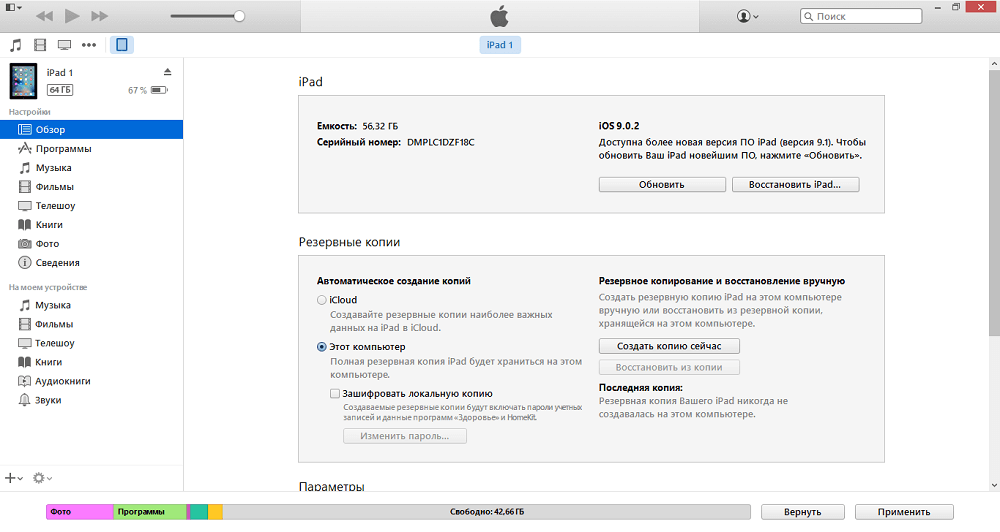
4. На открывшемся экране настроек подключенного устройства, нажмите «Обновить»
Как восстановить iPhone, iPad или iPod Touch на компьютере Mac или Windows?
Восстановление iOS или iPadOS-устройства возможно двумя способами, используя нормальный режим восстановления или путем прошивки в низкоуровневом режиме, который носит название DFU
. Последний, часто используют при возникающих ошибках в процессе восстановления в нормальном режиме.
Как перепрошить (восстановить) iPhone, iPad или iPod Touch на компьютере Mac или Windows, используя Нормальный режим восстановления
Настройки
, выберите меню Apple ID
Локатор
и отключите функцию Найти iPhone
.
Настройки
, выберите меню Apple ID
(там, где написано ваше имя) перейдите в раздел iCloud
и отключите функцию Найти iPhone
.
запустите приложение Finder
. На компьютере Mac с macOS Mojave 10. 14 или более старой версией macOS либо на компьютере с Windows запустите программу iTunes
14 или более старой версией macOS либо на компьютере с Windows запустите программу iTunes
().
3. Подключите iPhone или iPad к компьютеру при помощи кабеля.
4. Удостоверьтесь, устройство определилось на компьютере. А именно:
На Mac с macOS Catalina 10.15 (или более новой версией macOS) подключенное устройство должно появиться в боковой панели Finder. Нажмите на него. В случае, если iPhone или iPad не появился, включите отображение подключенных iOS-устройств в Finder .
«Восстановить »
и следуйте инструкциям на экране.
Затем, удерживая Shift
Восстановить
(для Mac необходимо зажать Alt (⌥Option)
и нажать на кнопку Восстановить
).
Открыть
Как перепрошить (восстановить) iPhone, iPad или iPod Touch на компьютере Mac или Windows, используя режим DFU
1. На iPhone или iPad с iOS 13 (iPadOS 13) или новее откройте приложение Настройки
, выберите меню Apple ID
(там, где написано ваше имя) перейдите в раздел Локатор
и отключите функцию Найти iPhone
.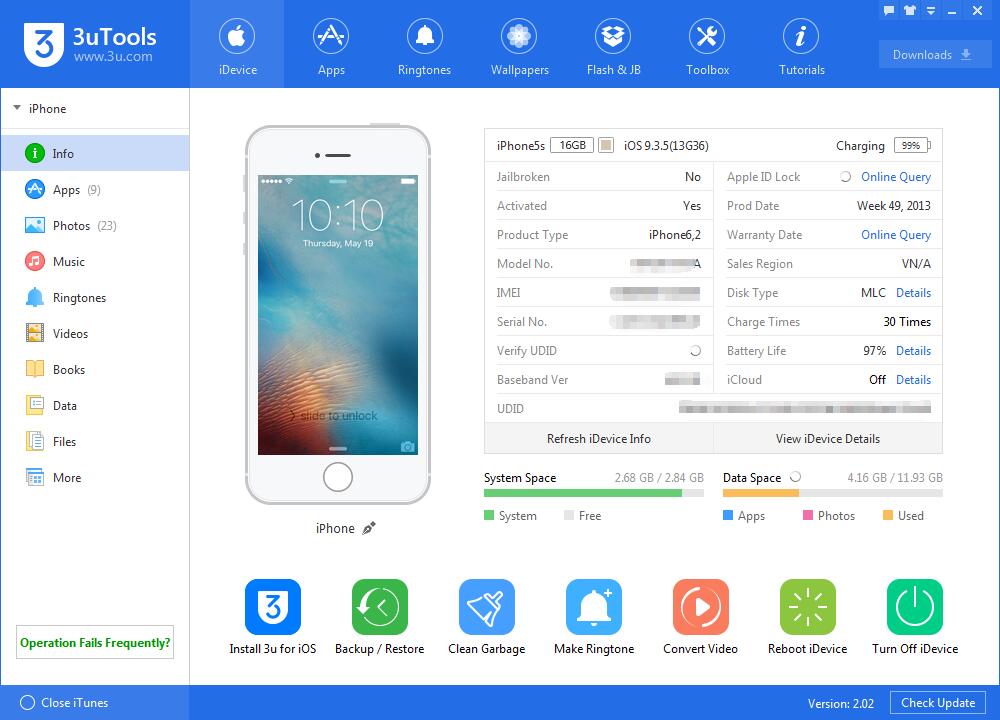
На устройствах с более старыми версиями iOS, откройте приложение Настройки
, выберите меню Apple ID
(там, где написано ваше имя) перейдите в раздел iCloud
и отключите функцию Найти iPhone
.
2. На компьютере Mac с macOS Catalina 10.15 (или более новой версией macOS): запустите приложение Finder
. На компьютере Mac с macOS Mojave 10.14 или более старой версией macOS либо на компьютере с Windows запустите программу iTunes
().
3. Подключите устройство к компьютеру при помощи кабеля и введите его в режим DFU ().
4. Удостоверьтесь, устройство определилось на компьютере в режиме восстановления:
На Mac с macOS Catalina 10.15 (или более новой версией macOS) подключенное устройство должно появиться в боковой панели Finder. В случае, если iPhone или iPad не появился, включите отображение подключенных iOS-устройств в Finder .
На Mac с macOS Mojave 10.14 или более старой версией macOS либо на компьютере с Windows значок подключенного устройства должен появиться в верхней части программы iTunes. Нажмите на него.
Нажмите на него.
5. На открывшемся экране настроек подключенного устройства, нажмите «Восстановить »
и следуйте инструкциям на экране.
Если необходимо выбрать IPSW-файл прошивки
В случае, если необходимо восстановить iPhone или iPad на версию отличную от актуальной, например, с последней на более старую, но официальную прошивку, то предварительно скачайте IPSW-файл прошивки для вашего устройства ().
Затем, удерживая Shift
на клавиатуре Windows щелкните мышью по кнопке Восстановить
(для Mac необходимо зажать Alt (⌥Option)
и нажать на кнопку Восстановить
).
В появившемся окне выберите IPSW-файл прошивки, загруженной ранее и нажмите Открыть
. Начнется процесс восстановления.
Айфоны сейчас являются очень надежными смартфонами, поскольку компания Apple делает большой упор именно на их качество, но это все же техника и как любая техника будь то компьютер, или телевизор ей свойственно ломаться. Все эти проблемы со смартфоном ставят вас перед выбором, отнести свой смартфон в сервисный центр, где с вас могут содрать круглую сумму или же попытаться починить его самому. Эта инструкция общая и подойдет для всех моделей iPhone.
Все эти проблемы со смартфоном ставят вас перед выбором, отнести свой смартфон в сервисный центр, где с вас могут содрать круглую сумму или же попытаться починить его самому. Эта инструкция общая и подойдет для всех моделей iPhone.
Давайте разберемся для чего нужна прошивка iPhone:
- В случае программного сбоя.
- В случае если вам нужно установить актуальную версию ОС.
- В случае когда забыли пароль (не путать с блокировкой активации Aplle ID).
- Для создания чистой системы после смены владельца девайса.
В этом случае вы можете сделать очень простые действия для того, чтобы восстановить свой девайс до работоспособного состояния, для этого не требуются знания программиста все очень просто. Одним из несложных способов восстановить iPhone — перепрошить его, для этого нам понадобится компьютер и iTunes. Кстати эти же действия делают и в сервисном центре.
Перед началом процесса не забудьте сделать Backup(резервное копирование)
ваших данных музыку, фото, контакты и прочую важную информацию, поскольку после прошивки айфона вся информация будет полностью удалена.
Подготовка в прошивке айфона
Скачиваем нужную версию прошивки с расширением .ipsw
. Для каждой модели iPhone разные версии.
Узнать версию своего iPhone можно очень легко, в файлах прошивок (4s,5s, 6S, 7 и т.д) обычно указывают набор букв и цифр которые можно увидеть на задней крышке айфона например: Model A1332
.
Существует небольшая проблема выбора прошивки, а заключается она в том, что существуют GSM
и CDMA
модели, которые работают в разных сетях сотовой связи. Поэтому нужно выбирать подходящую вам модель. Прошивка для GSM
не установится на CDMA
.
После того, как вы определили свою модель скачайте себе на ПК прошивку которая подходит для вашего гаджета, вот сайт где вы можете —
Важно!!!
Компания Apple не разрешает понижать версию ОС, однако существует временное окно интервалом в несколько недель после выхода официального обновления ios в течение которого, пользователям будет доступна предыдущая версия ОС.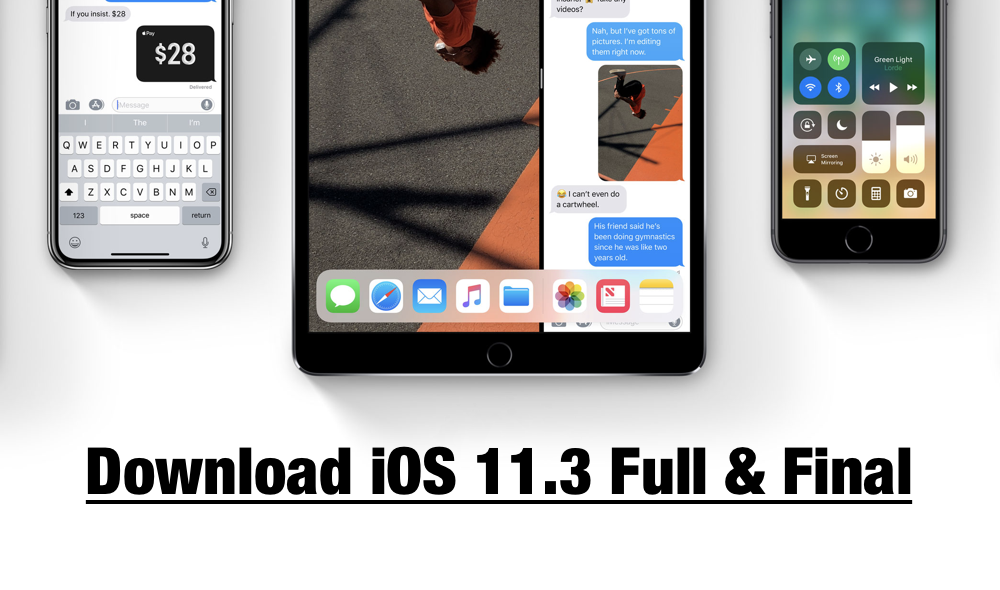
Так же важной особенностью является возможность возврата к последней официальной версии ios с бета-версии установленной на устройстве.
Для начала вам нужно будет зайти в настройки и отключить функцию Найти iPhone
без этого вы не сможете прошить свой девайс, так как iTunes будет выдавать ошибку. Скачайте на официальном сайте последнюю версию .
Прошивка айфона в действии
Существует два способа прошить айфон, через Recovery Mode
и DFU Mode
. Rcovery Mode
, это аварийный режим восстановления. Предназначен для восстановления после того, как смартфон перестал работать в обычном режиме.
DFUmode
— осуществляет действия в обход ОС айфона и делает прошивку напрямую через Firmware
. Так же этот метод рекомендуется владельцам у которых Джейлбрейк
.
Прошивка IPhone через RecoveryMode
Выключите телефон и дождитесь, когда погаснет экран и удерживая кнопку Домой
подключите его к ПК.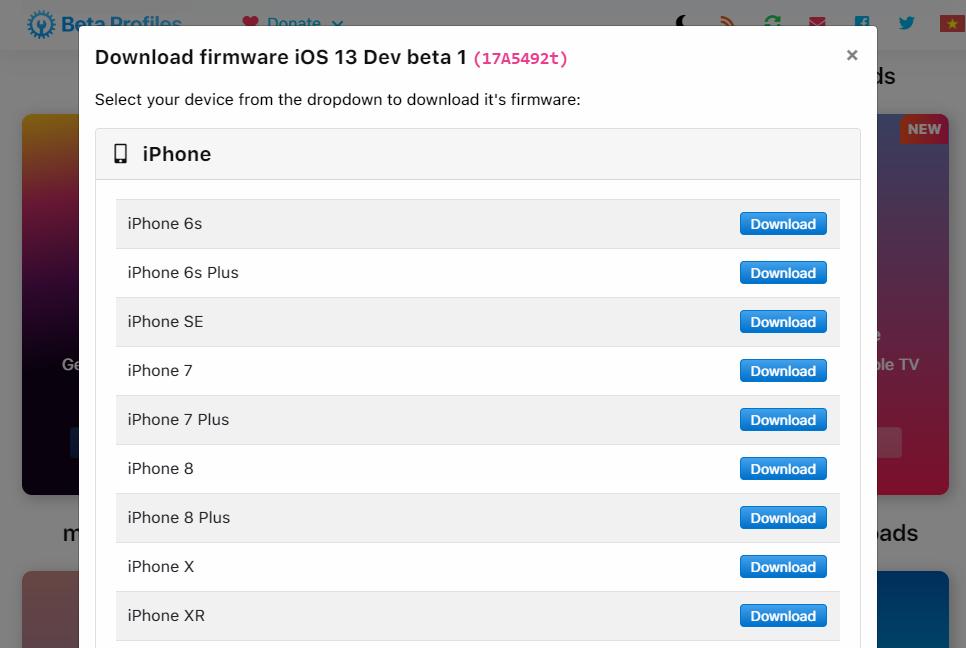 Компьютер распознает смартфон в режиме восстановления.
Компьютер распознает смартфон в режиме восстановления.
Запускаем iTunes и дожидаемся, когда программа определит айфон у вас может вылезть такое окно, нажимаем ОК
.
Если iTunes никак не среагирует нажимаем на значок смартфона в программе iTunes и ищем пункт Восстановить iPhone
нажимаем на него удерживая клавишу Shift (для ОС Windows) для MAC удерживаем ALT. Также в этом меню есть такая функция как обновление айфона:
Перед вами появится диспетчер файлов, ищем нашу прошивку и жмем Открыть
. Далее iTunes все сделает сам, дожидаемся окончания загрузки. После окончания загрузки отсоединяем айфон от ПК и долгим нажатием кнопки Power
выключаем смартфон. Затем быстрым нажатием кнопки Power
включаем айфон. Вот и все iPhone готов к использованию.
Прошивка iPhone через DFU Mode
Подключаем смартфон к ПК и выключаем его, затем зажимая кнопки Включения и Домой держим 15 секунд.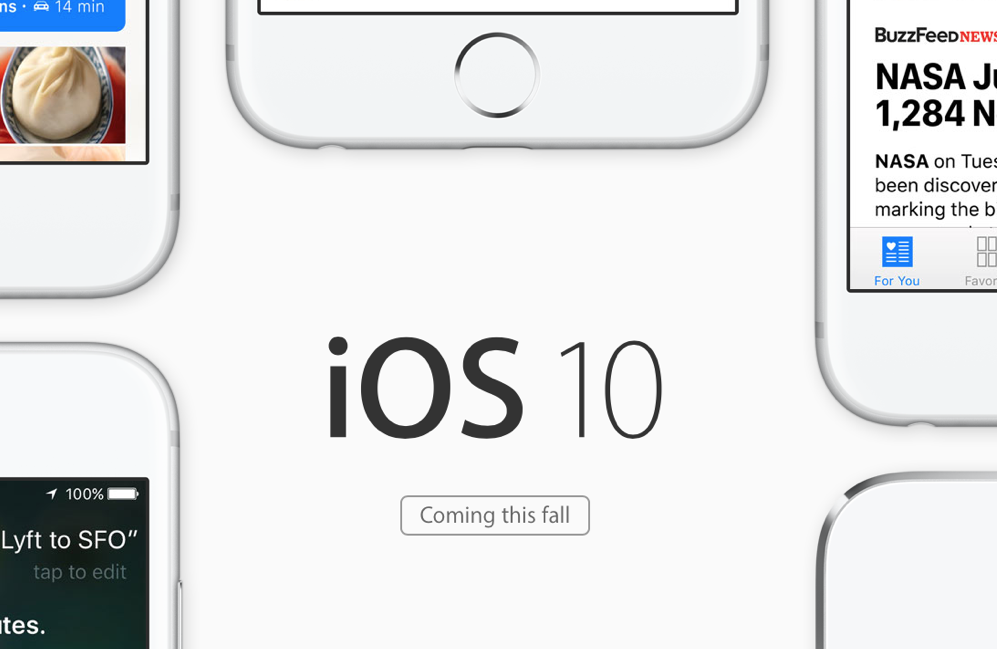 Затем отпускаем кнопку Power
Затем отпускаем кнопку Power
продолжая удерживать Home
пока iTunes не опознает устройство в режиме DFU
.
- Выбираем в iTunes свое устройство.
- В меню управления находим восстановить iPhone
- Нажимаем на этот пункт удерживая клавишу Shift (для ОС Windows) или ALT для MAC
- В открывшемся окне выбираем файл с прошивкой открываем его.
- Ждем завершения процесса прошивки.
- Включаем девайс и спокойно пользуемся.
Этот способ подойдет для тех у кого стоит Jailbreak
ли же у кого не получается прошить айфон через Recovery Mode
.
Программное обеспечение любого устройства со временем устаревает. Это нормальный процесс, поскольку любая компания продолжает работу над своим софтом, постоянно совершенствуя его.
Не является исключением и прошивка на «Айфон 4». Сам аппарат по своей технической конфигурации нельзя назвать слишком отсталым — с ним можно выглядеть стильно даже сегодня. Плюс технические параметры модели (камера, процессор и другие показатели) достаточно высокие, чтобы телефон функционировал нормально.
Тем не менее операционная система, на которой работает устройство, морально устарела — Apple выпустила уже 9-ю ее версию, тогда как модель 4-го поколения поставлялась с iOS 5. Разумеется, ОС за эти обновления стала более продуктивной, удобной и привлекательной внешне. Поэтому некоторые пользователи делают все возможное, чтобы довести свой телефон до такого же состояния. Проще говоря, они узнают, как прошить телефон «Айфон 4». Впрочем, перепрошивка может понадобиться не только для этого.
В этой статье мы постараемся максимально раскрыть, что это за процедура и зачем она нужна.
Каждый смартфон работает с определенной версией операционной системы. Процедура прошивки означает ее смену, что может включать в себя как переход на более новое поколение, так и просто обновление существующей до такого состояния, в каком телефон был выпущен с завода.
Возможно, кто-то подумает, что прошивка на «Айфон 4» — это сложнейший процесс, который может быть под силу только хакерам или квалифицированным работникам сервисных центров, но это не так. На самом деле это достаточно простое действие. И компания Apple позаботилась о том, чтобы с ним легко мог справиться каждый, практически в домашних условиях.
На самом деле это достаточно простое действие. И компания Apple позаботилась о том, чтобы с ним легко мог справиться каждый, практически в домашних условиях.
Зачем она нужна?
Как уже отмечалось, одним из вариантов необходимости проведения обновления программного обеспечения вашего устройства может быть желание просто перейти на более новую версию его ОС. Это нормально, поскольку, как уже мы упоминали, может быть обусловлено расширенным функционалом.
Так вот, помимо этого пользователь может искать информацию о своем «Айфон 4» (как прошить его самостоятельно) для того, чтобы свести модель до заводских настроек. Понадобиться это может в случае нахождения чужого телефона или, скажем, когда смартфон вам отдал человек, ранее пользовавшийся им. Таким образом, вы просто желаете стереть всю информацию с устройства, которая относится к другим пользователям, и получить на руки абсолютно чистую модель.
Способы проведения прошивки «Айфон 4»
Что ж, чем бы ни было продиктовано ваше желание узнать, как прошить «Айфон 4» (s-модификации это тоже касается), способы проведения этой процедуры мы опишем в этой статье. Всего их два — это «Обновление» и «Восстановление». Оба проводятся через компьютер с предустановленной программой iTunes и шнур, соединяющий смартфон с ПК; либо же непосредственно на самом устройстве, используя локальное WiFi-соединение.
Всего их два — это «Обновление» и «Восстановление». Оба проводятся через компьютер с предустановленной программой iTunes и шнур, соединяющий смартфон с ПК; либо же непосредственно на самом устройстве, используя локальное WiFi-соединение.
Каждый из двух методов того, как перепрошить «Айфон 4s» (или просто 4) подразумевает некоторые индивидуальные особенности. О различиях между ними читайте далее по тексту, в разделах, посвященных этим способам.
Восстановление
Сначала поговорим о восстановлении. К нему можно обратиться исключительно в том случае, если вы работаете по схеме «Компьютер + iTunes + телефон». Вкладку «Восстановление» можно найти после того, как ваш смартфон будет распознан ПК, после этого на мониторе появится меню для управления им.
Сама по себе процедура восстановления является более комплексной, чем обновление, поскольку подразумевает удаление персональных данных с телефона. Она направлена на то, как уже было сказано выше, чтобы получить «чистый» мобильник. Проводят ее, например, в случае передачи или продажи «Айфона», а также когда пользователь ищет, как прошить найденный «Айфон 4».
Проводят ее, например, в случае передачи или продажи «Айфона», а также когда пользователь ищет, как прошить найденный «Айфон 4».
Сохраняйте информацию
Описывая данную процедуру, нельзя не упомянуть, что необходимо быть осторожным и сохранять все свои файлы заранее. Восстановить их после этого шага будет нельзя, вся информация с вашего «Айфон» утратится навсегда. Поэтому не рекомендуется делать восстановления устройства без необходимости, в качестве эксперимента, а также когда не побеспокоились о создании резервной копии всех своих файлов (особенно фотографий) на других носителях. Поскольку, как показывают отзывы пользователей, это довольно распространенная проблема и ошибка, когда человек путает процесс с простым обновлением и теряет весь контент.
Обновление
Итак, как вы уже догадались, эта процедура не включает в себя удаление пользователя устройством, поскольку она направлена на то, чтобы лишь перейти на более свежую версию операционной системы.
Инструкция по тому, как провести эту операцию, зависит от того, какой метод обновления выбирает пользователь — через компьютер и iTunes или же по WiFi, работая с самим телефоном. Те, кто задумывается, как прошить «Айфон 4 s», могут не беспокоиться. Особой сложностью не отличается ни первый, ни второй методы. Просто все зависит от условий, в которых будет проводиться перепрошивка. Это доступ к интернету, наличие уже операционной системы и, конечно же, шнур для соединения смартфона (следует позаботиться о наличии).
Те, кто задумывается, как прошить «Айфон 4 s», могут не беспокоиться. Особой сложностью не отличается ни первый, ни второй методы. Просто все зависит от условий, в которых будет проводиться перепрошивка. Это доступ к интернету, наличие уже операционной системы и, конечно же, шнур для соединения смартфона (следует позаботиться о наличии).
Пошаговая инструкция
Если расписывать все пошагово, то имеем следующую картину. Если нам нужно восстановление устройства, просто подключаем к компьютеру с помощью кабеля наш «Айфон 4» (как прошить его без доступа к ПК — опишем далее).
Далее открываем программу iTunes, где в правой верхней части экрана вы увидите меню своего телефона. Необходимо нажать на него. Перед вами откроется панель состояния телефона, на которой будут располагаться клавиши «Восстановить» и «Обновить», по названиям которых становится очевидно, для чего они предназначены.
Если вы недовольны работой своего «Айфон 4», как прошить его — вопрос закономерный. Выполняя эту операцию с помощью ПК, помните о возможности указать программе на загруженную ранее версию iOS и о том, что софт может самостоятельно провести поиск более свежей сборки.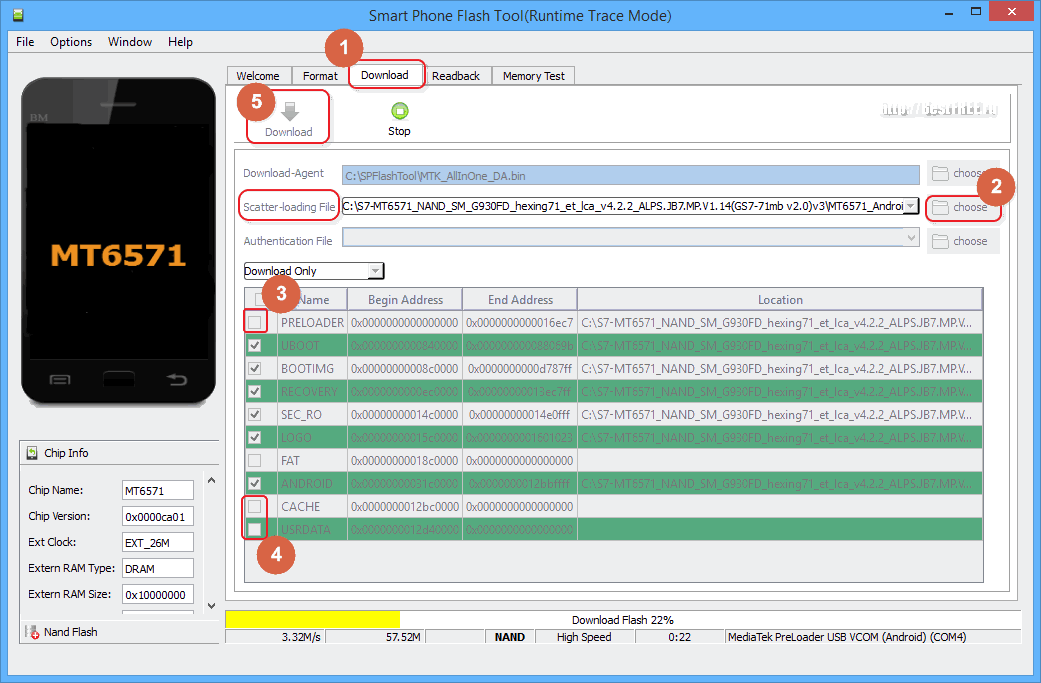 В случае если такая действительно доступна, iTunes предложит установить именно ее. И помните, что ответ на вопрос, можно ли прошить «Айфон 4», отрицательный, если вы хотели вернуться к прежней ОС. Разработчики устройства позаботились о том, что вы не можете выбрать вновь более старую версию операционной системы. Это доставляет неудобства пользователям, перешедшим на iOS 8 поколения, которые отмечают, что она работает некорректно, подвисает и периодически подтормаживает. Такого не наблюдалось на более старых версиях ОС.
В случае если такая действительно доступна, iTunes предложит установить именно ее. И помните, что ответ на вопрос, можно ли прошить «Айфон 4», отрицательный, если вы хотели вернуться к прежней ОС. Разработчики устройства позаботились о том, что вы не можете выбрать вновь более старую версию операционной системы. Это доставляет неудобства пользователям, перешедшим на iOS 8 поколения, которые отмечают, что она работает некорректно, подвисает и периодически подтормаживает. Такого не наблюдалось на более старых версиях ОС.
После всего этого нужно просто подождать. Процесс загрузки и установки новой системы будет отображаться на экране телефона, поэтому пользователь в это время может пойти просто попить кофе, например. Собственно, от него в ходе этого процесса ничего не требуется — телефон проводит все действия самостоятельно.
Через WiFi или на компьютере?
Сравнивая эти две процедуры, отметим лишь, что качать дистрибутив самостоятельно устройство будет дольше. Загрузка на ПК происходит быстрее.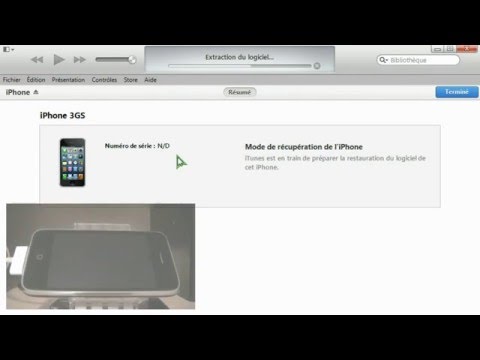 Это зависит от модуля WiFi, установленного на «Айфон 4», (как прошить последний, мы уже описали в инструкции). Его скорость передачи меньше, чем у полноценного компьютера. Однако в некоторых ситуациях, когда просто нет доступа к ПК и необходимо провести прошивку, это помогает. Так что выбирайте способ, исходя из того, что у вас есть под рукой.
Это зависит от модуля WiFi, установленного на «Айфон 4», (как прошить последний, мы уже описали в инструкции). Его скорость передачи меньше, чем у полноценного компьютера. Однако в некоторых ситуациях, когда просто нет доступа к ПК и необходимо провести прошивку, это помогает. Так что выбирайте способ, исходя из того, что у вас есть под рукой.
Предостережения
Вот так работает «Айфон 4». Как прошить его, вы уже поняли. Теперь поговорим о некоторых предостережениях. Первое адресовано владельцам неоригинальных устройств. Если вы ищете, как прошить китайский «Айфон 4», то вы ошиблись адресом. Чаще всего поддельные смартфоны (в частности, копии iPhone 4) работают на (а в отдельных случаях — вообще без таковой). Соответственно, вся процедура, описанная в этой статье, к ним неприменима. Скорее всего, разработчики, выпускавшие копию, не позаботились о том, как делать обновления, поэтому владельцам таких телефонов не повезло.
Еще одна замечание следует сделать тем, кто ищет, как перепрошить «Айфон 4s», который был «разлочен» (или «джейлбрейкнут»). Если ваш телефон был разблокирован из-под какого-либо оператора (например, AT&T, Verizon или Sprint), то, проводя обновление его операционной системы, вы, скорее всего, этот «джейлбрейк» потеряете. Чтобы сбросить все настройки телефона до заводских, вы можете использовать специальные программы, например, SemiRestore. Однако к процедурам, описанным здесь, вам прибегать не стоит.
Если ваш телефон был разблокирован из-под какого-либо оператора (например, AT&T, Verizon или Sprint), то, проводя обновление его операционной системы, вы, скорее всего, этот «джейлбрейк» потеряете. Чтобы сбросить все настройки телефона до заводских, вы можете использовать специальные программы, например, SemiRestore. Однако к процедурам, описанным здесь, вам прибегать не стоит.
По этому поводу существует множество различных инструкций и руководств. В них описано, что работа с такими программами, как правило, достаточно проста — нужно соединить устройство с компьютером, запустить на нем такой софт и дождаться, пока пройдет удаление всей информации. По завершении вы также получите чистый iPhone 4, правда, «джейлбрейк» на нем должен остаться — и это главное.
Зачем платить больше?
Как видите, процедура перепрошивки iPhone 4 достаточно проста даже для неопытного пользователя. С ней легко справится любой человек, минимально владеющий ПК, поскольку все действия сведены до элементарного.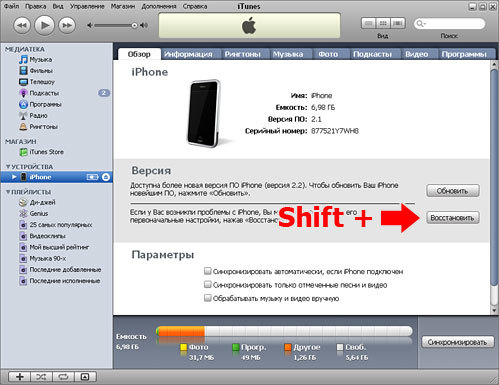
Это делает посещение сервисного центра с целью полного удаления данных с телефона бессмысленным. Каждый из нас знает, как перепрошить «Айфон 4s», обновить свою iOS до наиболее свежей версии, сбросить все настройки и при этом не особо отвлекаться от своих дел. Так, спрашивается, зачем платить больше?
Как прошить Айфон 4?
Любой телефон со временем нуждается в модернизации. Выбирая новую прошивку, следует обращать внимание исключительно на официальные релизы, которые безопасны для дорогостоящего устройства.
В нашей статье мы рассмотрим, как прошить Айфон 4 для того, чтобы иметь больше возможностей, не навредив при этом самому девайсу.
Перед заменой программного обеспечения следует подготовить:
- Само устройство с заряженной батареей;
- Кабель для подключения;
- Исправный ПК;
- Программу iTunes.
Компания-производитель максимально упростила процесс прошивки, благодаря чему с ним справится обычный пользователь.
Перепрошивка смартфона
Вариант перепрошивки Айфона 4 с помощью Recovery Mode чрезвычайно прост и понятен. Начиная прошивку, следует зажать две кнопки: «Домой» и «Питание». Продержав их нажатыми несколько секунд, на экране можно будет увидеть белые полоски. После этого смартфон снова включится, но теперь в режиме Recovery. Подтверждением правильности действий будет изображение кабеля и значок iTunes на экране.
В этом состоянии телефон подключается к ПК, на котором запускается приложение iTunes. Программа проверит последние обновления и поможет установить последнюю версию прошивки. Затем она отобразит перепрошиваемое устройство в режиме Recovery. После этого пользователь может начинать процесс обновления.
Нажимая клавишу Shift и продолжая ее удерживать, нужно кликнуть на пункт Restore и подобрать новую ранее скачанную прошивку. Начнется обновление файлов, после окончания которого можно будет пользоваться аппаратом.
Как понизить версию ios. Как понизить версию приложения из App Store без джейлбрейка.
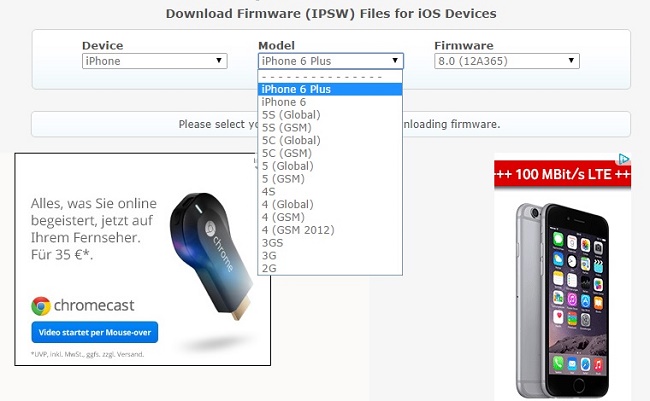 Понижение прошивки iPhone, iPad, iPod
Понижение прошивки iPhone, iPad, iPod
На этой странице вы найдете полное руководство как понизить прошивку вашего iPhone,iPad, iPod. Найдете ответы на самые популярные вопросы.
Что такое значит понизить прошивку?
Итак, начнем с самых истоков, что такое понижение прошивки? Это изменение вашей версии на предыдущую или более раннею вашего iDevice. Официально Apple не поддерживает понижение прошивки, но с приходом джейлбрейка появилась эта возможность!
Как узнать возможно ли понижение прошивки?
В этом вам поможет такая утилита как с ее помощью вы создаете кастомную прошивку, после чего в процессе восстановления предлагаете iTunes эту прошивку и он думает, что это оригинальная прошивка и спокойно продолжает установку.
Что такое SHSH подписи и с чем их едят?
SHSH содержат ECID вашего устройства и играют важную роль между синхронизацей iTunes и Apple. Именно поэтому перед обновлением прошивки iOS, вы всегда должны сохранять подписи SHSH.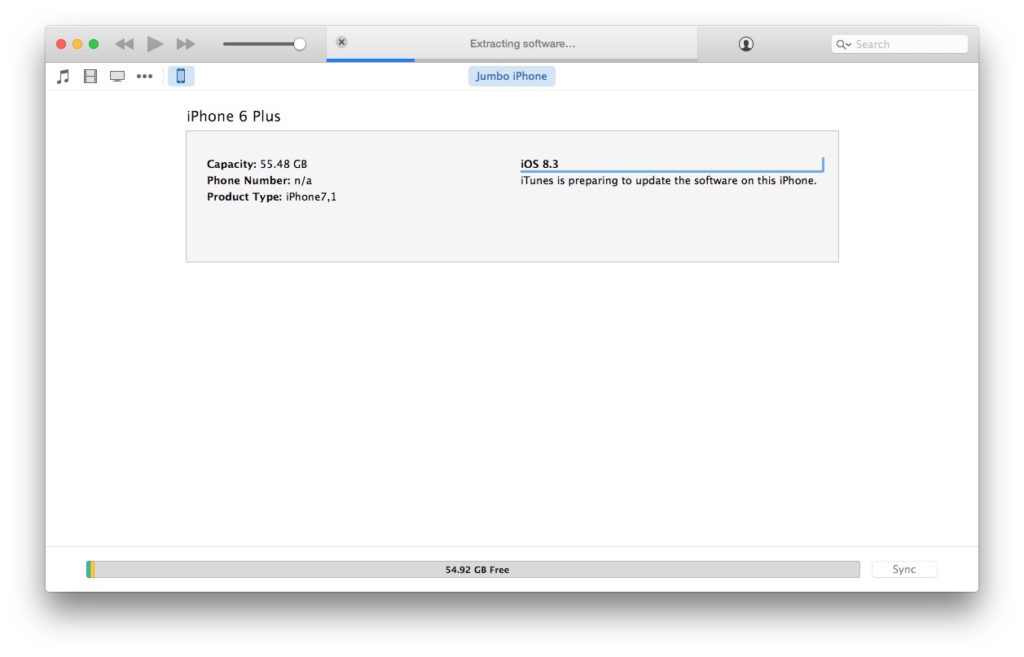 Сохранить вы из сможете при помощи TinyUmbrella.
Сохранить вы из сможете при помощи TinyUmbrella.
Мы рекомендуем это делать их т.к., если вы случайно обновились то вы всегда сможете вернуться на более низшую прошивку.
Если я не сохранил SHSH, смогу ли я как то восстановиться?
Как уже говорилось ранее, SHSH содержат цифровую подпись вашего устройства, так что возможность изменить их как правило не существует.
Однако Apple не всегда меняет подпись вашего устройства, например если вы установили beta версию прошивки, то очевидно что вы сможете понизить прошивку, т.к. Apple скорее всего не обновила подпись.
Преступим к сохранению SHSH
Шаг 2: Запускаем программу и подключаем ваше устройство(iphone,ipad,ipod)
Шаг 3: Нажимаем кнопку Save SHSH.
Ура мы сохранили подпись! Теперь переходим к процессу понижения прошивки.
Понижение прошивки iPhone, iPad, iPod
1. Загружаем прошивку на которую собираемся откатится в нашем
2. Идем в папку:
для Windows это папка находится C:/Windows/System32/drivers/etc
для Mac пользователей sudo /Applications/TextEdit.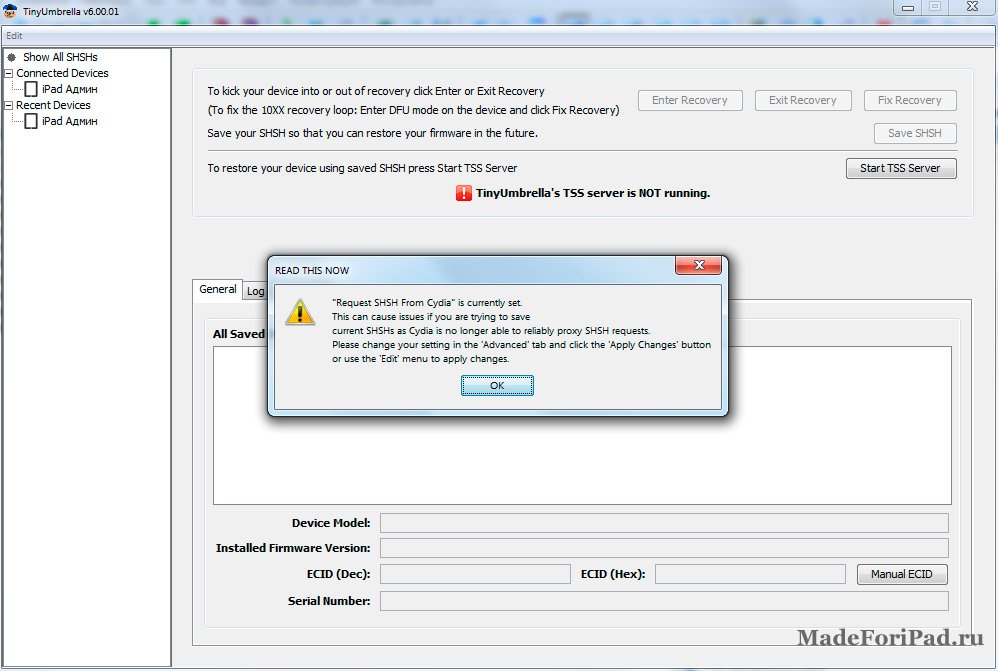 app/Contents/MacOS/TextEdit /etc/hosts
app/Contents/MacOS/TextEdit /etc/hosts
Открываем файл hosts. Добавляем следующие строчки в файл:
74.208.105.171 gs.apple.com
3. Запускаем «Зонтик» и выбираем Start TSS Server.
4. Подключаем ваше устройство к компьютеру и вводим в DFU режим, для этого зажмите клавишу Home и Power, примерно через 10 секунд отпустите кнопку Power, продолжая удерживать кнопку Home. iTunes определит ваше устройство, в режиме DFU. Программу TinyUmbrella не закрываем.
5. Зажимая клавишу Shift(Option на Mac’e) и нажмаем кнопку восстановить. Вам откроется проводник и выбираем файл прошивки на которую хотим откатится.
6. В процессе обновления обновления могут выскочить ошибки 1004 или 1013, это нормально. После окончания прошивки просто скачайте и запустите, программа произведет необходимые действия, и ваш телефон будет готов к работе!
Если бы сейчас была возможность предоставить пользователям «яблочных» устройств способоткатиться с iOS 7/iOS 8 на iOS 6
, уверены, что большая часть захотела бы это сделать. И дело даже не в плоском дизайне, который многим до сих пор не по душе. С выходом iOS 7
И дело даже не в плоском дизайне, который многим до сих пор не по душе. С выходом iOS 7
прошивка стала работать довольно не стабильно, а старые устройства вообще стали заметно «притормаживать». Разработчик опубликовал видео-инструкцию, где продемонстрировал даунгрейд (откат) на iOS 6.1.3
на iPad 2 и iPhone 4s.
Откатиться на iOS 6.1.3 можно с помощью инструмента odysseusOTA
, который был выпущен несколько часов назад для Linux и OS X. Версия для Windows должна выйти чуть позже. Обратите внимание, что пользователям даже не нужно использовать SHSH-сертификаты, так как Apple до сих пор подписывает iOS 6.1.3 для iPad 2 и iPhone 4s.
Правда, понизить прошивку до iOS 6.1.3 смогут только владельцы джейлбрейкнутых iPad 2 и iPhone 4s. Предварительно вам также нужно будет скачать IPSW-файл прошивки iOS 6.1.3 отсюда . Весь процесс подробно описан на видеоролике ниже, правда, на английском языке.
Как откатиться на iOS 6.1.3? Инструкция на русском языке
Шаг 1:
Подготовьтесь к откату прошивки.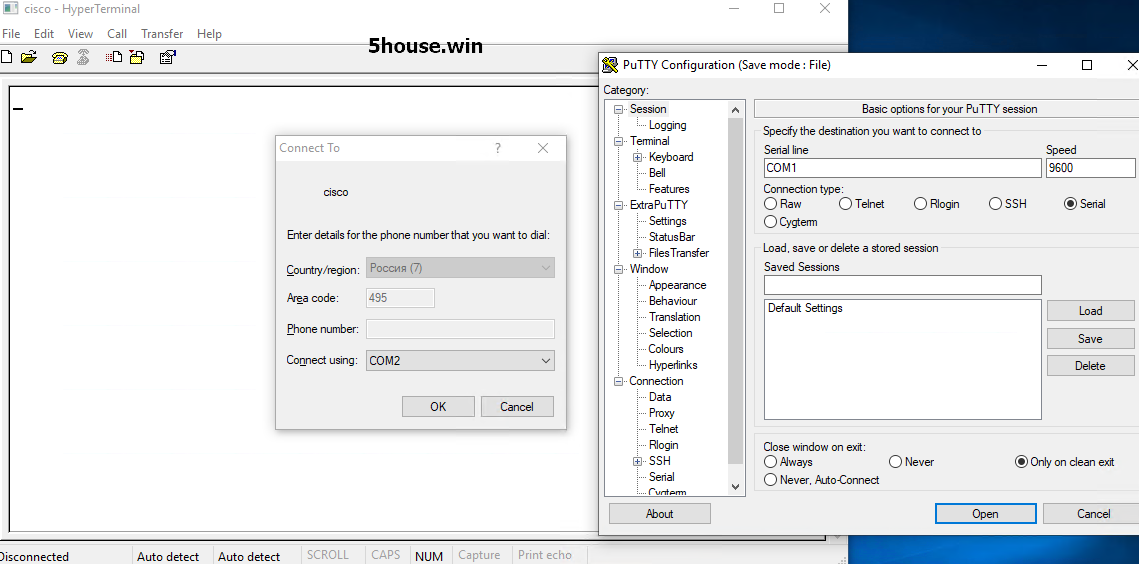 Для этого сделайте резервную копию всех данных на вашем устройстве через iTunes.
Для этого сделайте резервную копию всех данных на вашем устройстве через iTunes.
Шаг 2:
Понижение прошивки возможно только с помощью джейлбрейка. Если вы используете устройство без джейлбрейка, выполните взлом с помощью Taig 2.1.3
. На данный момент это самая актуальная версия эксплоита для непривязанного джейлбрейка iOS 8.1.3 — iOS 8.4.
Шаг 3: Скачайте файл прошивки iOS 6.1.3 для вашей модели устройства отсюда .
Шаг 4: Загрузите специальный
архив
В случае ошибки используйте
эту версию утилиты
Шаг 5: Открываем Терминал и вводим следующие команды:
cd ~ директория, где находится папка, которую Вы скачали выше
cd macos (или linux)
./ipsw ~ директория, где находится файл прошивки custom_downgrade.ipsw -bbupdate
НЕ ЗАБЫВАЕМ ПРОПИСАТЬ -bbupdate
Не закрывайте терминал
Шаг 6:
Теперь установите твик OpenSSH на свое устройство. В терминале введите следующие команды:
.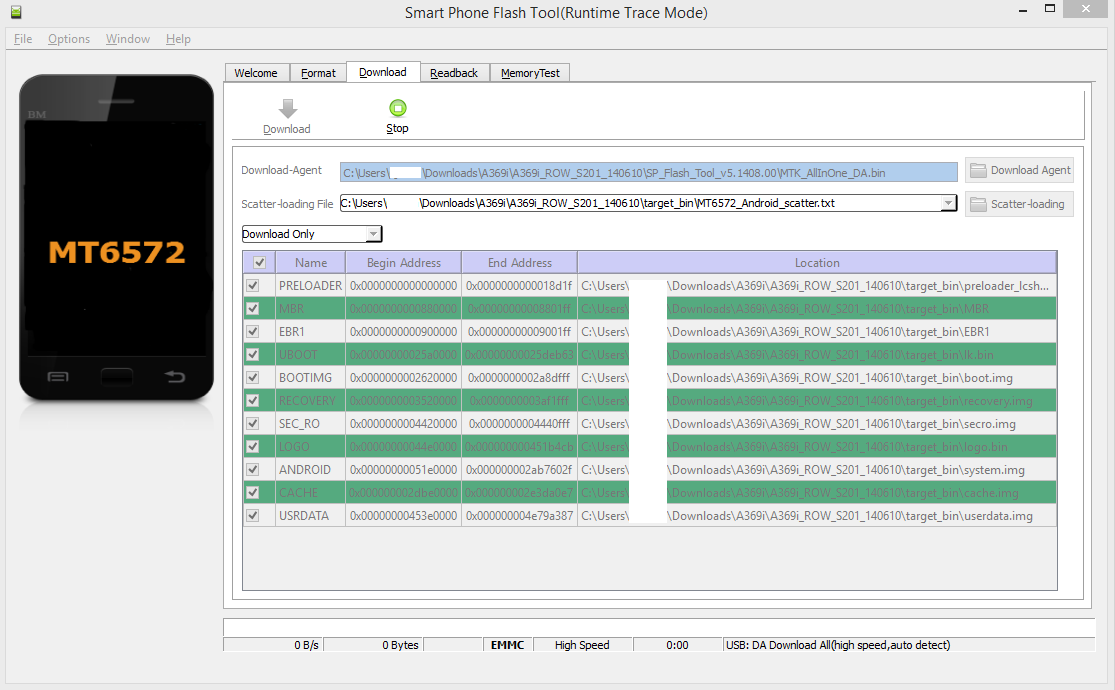 /idevicerestore -t custom_downgrade.ipsw
/idevicerestore -t custom_downgrade.ipsw
./xpwntool `unzip -j custom_downgrade.ipsw ‘Firmware/dfu/iBSS*’ | awk ‘/inflating/{print $2}’` pwnediBSS (это одна команда)
Шаг 7:
Откройте раздел настроек Wi-Fi вашего устройства и запомните IP-адрес устройства. Далее введите следующие команды:
../kloader [email protected]ВАШ_IP_АДРЕС:
НЕ ЗАБУДЬТЕ «:» В КОНЦЕ
Далее введите yes
Введите пароль alpine
ssh [email protected]ВАШ_IP_АДРЕС
Введите пароль alpine
./kloader pwnediBSS
Шаг 8:
Дисплей вашего гаджета станет черным. Открываем новую вкладку в Терминале и закрываем первую вкладку. Теперь вводим следующую строчку:
./idevicerestore -w ./custom_downgrade.ipsw
Готово! Теперь на вашем iOS-устройстве установлена iOS 6.1.3.
В разработке этого способа принимали участие такие известные хакеры, как tihmstar, ih8sn0w, winocm и pod2g. Конечно, использовать метод смогут далеко не все iOS-пользователи, а лишь их малая часть.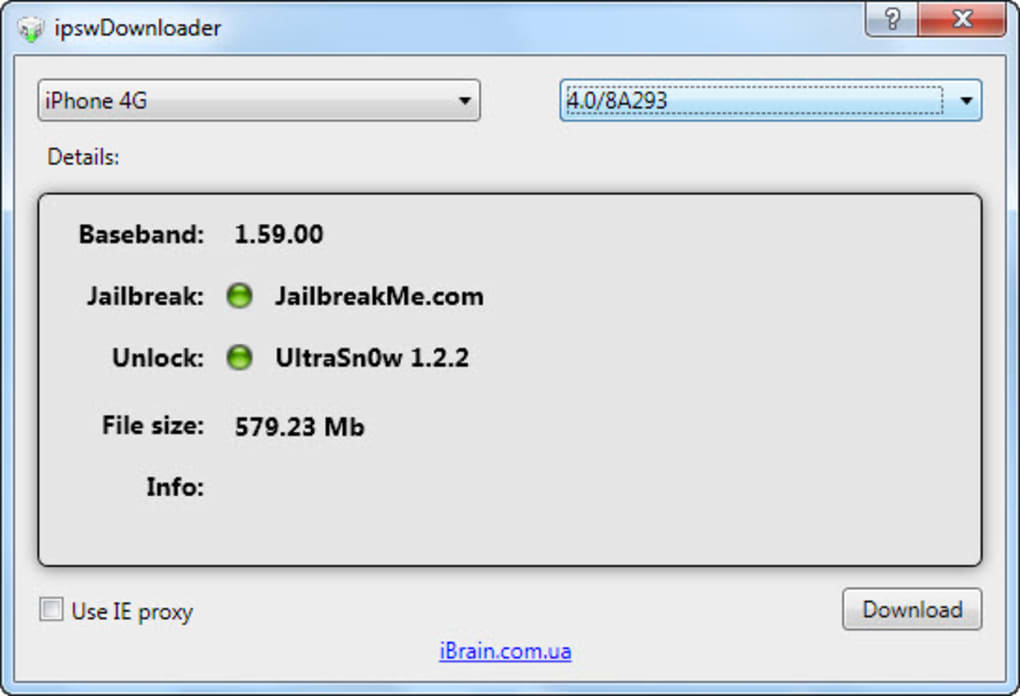 Тем не менее, возможность вернуться к скевоморфизму понравится многим!
Тем не менее, возможность вернуться к скевоморфизму понравится многим!
ВНИМАНИЕ! В случае ошибки Library not loaded: /usr/local/lib/libirecovery.2.dylib Referenced from: /Users/»имя пользовтаеля»/Desktop/odysseusOTA/macos/./idevicerestore Reason: image not found
вам нужно заново открыть терминал с чистого листа и ввести команды:
sudo chown -R `whoami` /usr/local
(может запросить пароль пользователя).
Теперь установите Homebrew, используя эту команду:
curl -L github.com/mxcl/homebrew/tarball/master | tar xz —strip 1 -C /usr/local
brew install libpng или brew install libpng ——universal
(если будет ошибка)
Теперь начните выполнение отката сначала, используя инструкцию выше!
Инструмента под названием iDeviceReRestore, который позволяет выполнить даунгрейд прошивки iOS на всех 32-разрядных iPhone, iPad и iPod Touch. Утилита доступна для загрузки и установки на компьютеры под управлением macOS и Linux, тогда как версия для Windows выйдет в ближайшие несколько недель.
Понизить версию прошивки на 32-разрядных iPhone и iPad можно крайне легко и просто, причем для этого даже не потребуется установленный на устройство джейлбрейк. Тем не менее, как и любое программное обеспечение с подобным функционалом, есть несколько обязательных к выполнению требований. Если хотя бы одно из них не выполняется, то выполнить даунгрейд iOS не удастся.
Требования для понижения версии iOS:
- 32-разрядный iPhone, iPad и iPod Touch
- Установленная на устройство в момент использования iDeviceReRestore прошивка iOS 9.X
- Компьютер Mac или Linux
- Заранее сохраненные SHSH сертификаты от нужной прошивки
Если все эти требования выполняются, то можно смело приступать к процессу понижения версии ОС для iPhone, iPad и iPod Touch. Весь этот процесс сводится к крайне простой последовательности действий, к которой конечно же следует заранее подготовиться.
Как уверяют сами разработчики iDeviceReRestore, данный эксплойт позволяют выполнить понижение прошивки с iOS 9. X на iOS 6, iOS 7, iOS 8, другую версию iOS 9 и даже iOS 10. В связи с этим, следует заранее обзавестись файлом нужной версии ОС с расширением ipsw. Скачать все ранее выпущенные прошивки для iPhone, iPad и iPod Touch можно .
X на iOS 6, iOS 7, iOS 8, другую версию iOS 9 и даже iOS 10. В связи с этим, следует заранее обзавестись файлом нужной версии ОС с расширением ipsw. Скачать все ранее выпущенные прошивки для iPhone, iPad и iPod Touch можно .
Теперь, когда прошивка успешно загружена, следует скачать утилиту iDeviceReRestore с официального сайта разработчиков . Когда эксплойт загружен и распакован в какую-то папку, то следует открыть ее и поместить внутрь папки SHSH соответствующие сертификаты, сохраненные ранее.
Подключаем нужный iPhone, iPad и iPod Touch к компьютеру Mac или Linux (другие устройства Apple лучше отсоединиться на время выполнения даунгрейда). Переводит устройство в (это важно). Запускаем приложение «Терминал» и перетаскиваем в его окно сразу два файла – idevicererestore.exec и файл нужной версии прошивки. В итоге, в терминале должно появиться что-то вроде ./idevicererestore -r 8.2.ipsw
Если все было сделано правильно, то по нажатию клавиши Enter на клавиатуре начнется процесс понижения версии операционной системы iOS до выбранной. Если возникает какая-то проблема, связанная с библиотекой libimobiledevice, то решить ее можно следующей командой в терминале: brew install libimobiledevice
Если возникает какая-то проблема, связанная с библиотекой libimobiledevice, то решить ее можно следующей командой в терминале: brew install libimobiledevice
Спустя несколько минут, iPhone, iPad и iPod Touch должен включиться и работать уже под управлением той версии операционной системы, которая была на него установлена вручную в обход iTunes и серверов Apple.
Не упустите свой шанс! До 2 июня включительно у всех желающих есть уникальная возможность Xiaomi Redmi AirDots, потратив на это всего 2 минуты своего личного времени.
Присоединяйтесь к нам в
Я, изучив его возможности, наконец, решился обновить свой iPhone 4 на новую iOS 6. К счастью, мое устройство подходило по всем параметрам для возможного даунгрейда (понижения прошивки), в случае резкой необходимости.
Вконтакте
Так как я являюсь активным джейлбрейк-пользователем, то, естественно на моем устройстве имелись, сохраненные в Cydia цифровые сертификаты SHSH blobs, начиная с версии iOS 4.3. 4 до iOS 5.1.1, чего было более чем достаточно. Решив подстраховаться, я создал еще индивидуальную кастомную прошивку iOS 5.1.1 для своего iPhone 4, используя сохраненные SHSH и утилиту RedSn0w 0.9.14b2. . Забегая вперед, скажу, что данная прошивка в итоге не пригодилась.
4 до iOS 5.1.1, чего было более чем достаточно. Решив подстраховаться, я создал еще индивидуальную кастомную прошивку iOS 5.1.1 для своего iPhone 4, используя сохраненные SHSH и утилиту RedSn0w 0.9.14b2. . Забегая вперед, скажу, что данная прошивка в итоге не пригодилась.
Так как, я часто провожу время за компьютером, то статус привязанного джейлбрейка меня вполне устраивал. Я легко получил джейлбрейк на своем устройстве и приступил к установке своего любимого набора . При установке твиков, я даже не открывал , посчитав ее уже не актуальной.
К моему большому сожалению, большинство установленных мной джейлбрейк-твиков до сих пор не имеют поддержки iOS 6. Мне хватило и пяти минут, чтобы понять, что iOS 6 с ее картами, функцией и т.д. мне не интересна без необходимого для меня набора твиков, к которым я привык за годы использования iOS-устройствами.
Существующий на сегодняшний день привязанный джейлбрейк iOS 6, действительно в большей степени является пока инструментом для iOS-разработчиков, нежели для повседневного использования, и я незамедлительно приступил к подготовке отката (понижения прошивки) c iOS 6 на iOS 5.
1.1 с помощью RedSn0w 0.9.15b1
.
И так, предлагаю Вашему вниманию инструкцию по даунгрейду (downgrade, откату, понижению) iOS прошивки.
Стоит отметить, что приложение RedSn0w 0.9.15b1
позволяет откатить iOS устройства, работающие с процессором A4 и ранее, а это iPhone 4, iPhone 3GS и iPod touch 4G. Вы сможете откатиться на любую iOS прошивку, в том числе на iOS 5.1.1, с последующим получением , при условии наличия сохраненных соответствующих цифровых сертификатов SHSH blobs. Более подробно о сертификатах SHSH и о способах их сохранения Вы можете .
Владельцам iPhone 5, iPhone 4S, IPad 2, IPad 3 и iPod Touch 5G, данный метод не поможет понизить версию iOS. Надеемся на скорейшее появление решения для данных устройств. Исключение составляют планшеты IPad 2, имеющие сохраненные SHSH от версий iOS 4.x и iOS 5.x.
Обращаю Ваше внимание на то, что у iOS 5.1.1 имеется две совершенно разные сборки прошивки — iOS 5.1.1 (build 9B208) и iOS 5.
1.1 (build 9B206). В случае, если не получилось с одной сборкой, пробуйте аналогично со второй.
5.
После того, как IPSW-файл прошивки будет обработан Redsnow, Вам будет предложено сохранить версию прошивки модема (baseband). Если Ваше устройство имеет версию модема, которая может быть разлочена с помощью Ultrasn0w или Turbo SIM, то Вы можете сохранить ее на данном этапе.
6.
Укажите расположение сохраненных SHSH сертификатов. Если Ваши сертификаты сохранены на компьютере, нажмите Local, если в Cydia, то нажмите Remote, при этом они будут загружены из Cydia.
7.
Начнется процесс восстановления. Однако, в случае получения сообщения об ошибке Couldn’t restore Mismatched APTicket
, не волнуйтесь, а просто повторите заново 2 и 3 пункты данной инструкции.
Вот и все! Что может быть лучше, чем откат прошивки, который даже не требует использования iTunes.
Что Вы думаете на счет существующего привязанного джейлбрейка iOS 6?
Получилось ли у Вас понизить прошивку Вашего устройства с помощью RedSn0w 0.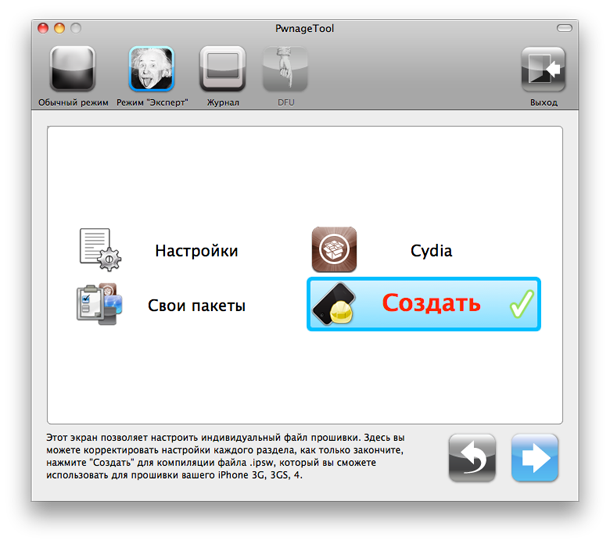 9.15b1
9.15b1
?
От Apple
, многие уже успели перейти на нее и порадоваться нововведениям, однако, есть и такие пользователи, которые недовольны и желают вернуть предыдущую версию операционной системы iOS 6
, и таких пользователей очень много. Их желание объясняется тем, что кому-то не нравится новый интерфейс, у кого-то работоспособность смартфона резко понизилась, в первую очередь у iPhone 4
, кто-то же еще по третьим причинам хотел бы вернуться.
Работа iPhone 4
на новой iOS 7
действительно очень невыразительна, но для владельцев «четверки» есть возможность откатиться на старую версию прошивки iOS 6.1.2 — 6.1.3
.
Требования к откату:
- Только! владельцы iPhone 4 с сохраненными SHSH blobs.
- Программа iFaith (Скачать).
- Программа iTunes для Win версии 11.0.5 (Скачать).
- Скаченные файлы прошивки iOS 6.1.2(Скачать GSM или CDMA или GSM2012) или iOS 6.1.3(Скачать GSM или CDMA).
Важно!
Все, что вы делаете со своим iPhone 4 по этой инструкции, вы делаете на свой страх и риск.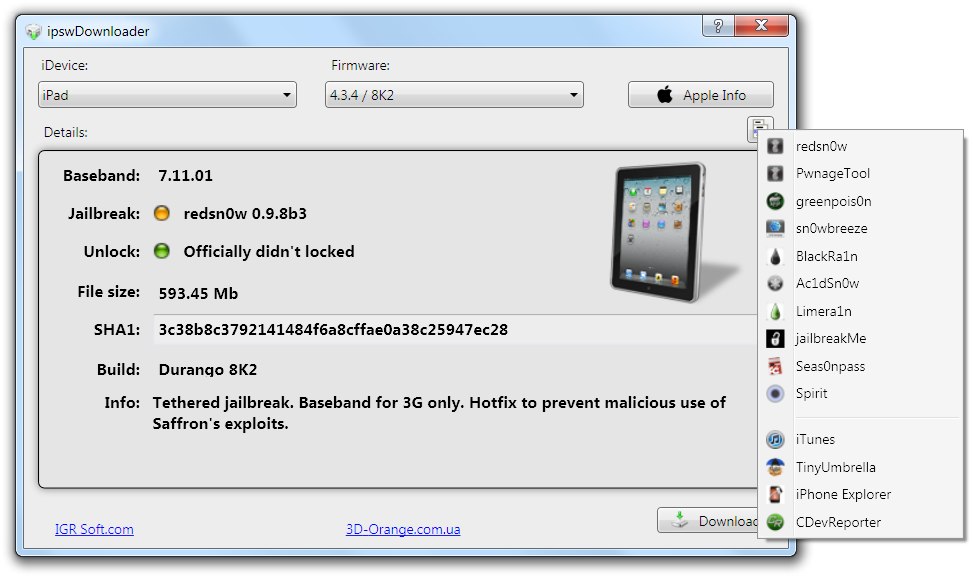
1.Сперва, вам необходимо проверить версию установленного iTunes на ваш компьютер. Удостоверитесь, чтобы она была — 11.0.5, другая версия, например — 11.1 не подойдет для понижения прошивки. Возможно, у вас будет стоять последняя версия на компьютере, тогда деинсталлируйте ее полностью, со всеми сопутствующими приложениями, также при установке iTunes 11.0.5 может возникнуть проблема с файлом iTunes Music Library.xml, зайдите в папку и удалите его.
2. Установите скачанную программу iFaith на ваш компьютер.
3. Запустите программу iFaith, выберите место, откуда следует загрузить сертификаты SHSH, например, если они были сохранены через Cydia, то следует нажать на «Show Available SHSH Caches on Server», тогда iFaith скачает их с сервера на ваш компьютер. Далее нажмите на «Build “*signed* IPSW w / Blobs», после чего откроется экран создания кастомной прошивки iOS.
4. Укажите место на вашем компьютере, куда были сохранены сертификаты SHSH и скаченный IPSW-файл iOS 6.1.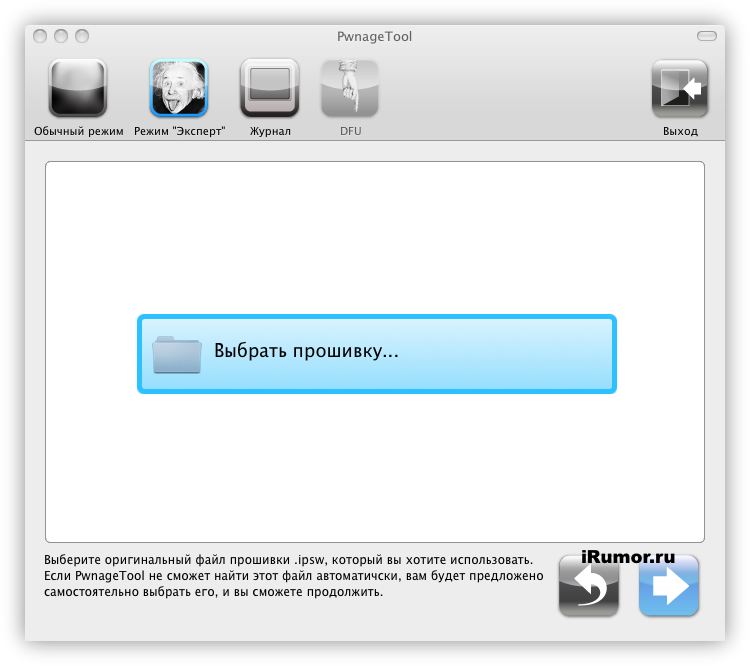 2 или iOS 6.1.3.
2 или iOS 6.1.3.
5. Переведите ваш iPhone 4 в DFU- режим: удерживайте кнопку «Power» и кнопку «Home» 10 секунд, экран устройства должен стать черным, далее не отпуская кнопки «Home» отпустите кнопку «Power», продолжайте удерживать «Home» еще около 10 секунд.
6. Откройте программу iTunes на вашем компьютере и подключите к нему iPhone 4, у вас должно на мониторе появиться сообщение, что смартфон находится в режиме восстановления. Далее зажмите клавишу «SHIFT» на клавиатуре компьютера и нажмите на кнопку «Восстановить».
Архивы программного и микропрограммного обеспечения
— ShurePlus MOTIV — iOS
Версии
Дата публикации
Скачать
3.7.4
12 сентября 2022 г.
Важно
- Shure в настоящее время изучает проблему совместимости с iOS 16. Некоторые функции могут работать не так, как ожидалось.
Известные проблемы
- Небольшой процент пользователей может получить числовое сообщение об ошибке во время записи, например «-1» или «66570».
 Эти сообщения появляются при ошибке записи на устройство и связаны с новой файловой системой Apple (APFS). Одна из этих ошибок может возникнуть, даже если на вашем устройстве достаточно свободного места. Мы рекомендуем очистить память вашего устройства на экране «Настройки», и, если это не решит проблемы, выполнить полное восстановление из iTunes, состоящее из резервного копирования вашего устройства, очистки/восстановления заводских настроек и восстановления из резервной копии.
Эти сообщения появляются при ошибке записи на устройство и связаны с новой файловой системой Apple (APFS). Одна из этих ошибок может возникнуть, даже если на вашем устройстве достаточно свободного места. Мы рекомендуем очистить память вашего устройства на экране «Настройки», и, если это не решит проблемы, выполнить полное восстановление из iTunes, состоящее из резервного копирования вашего устройства, очистки/восстановления заводских настроек и восстановления из резервной копии. - Если вы контролируете свои записи с помощью наушников Bluetooth, вы можете слышать артефакты, такие как шум, во время мониторинга. В этом случае мы рекомендуем изменить частоту дискретизации ваших записей. Некоторые продукты могут создавать артефакты при частоте 44,1 кГц, а другие — при записи с частотой 48 кГц. Имейте в виду, что даже если вы услышите артефакты во время мониторинга, в самих записях их не будет.
- При подключении к iPad Pro через кабель USB-C MV88+ будет передавать звук, а усиление можно регулировать.
 Однако в приложениях MOTIV будет отображаться только «внешний микрофон», а экран настроек будет недоступен. Shure рекомендует использовать другое устройство для настройки параметров перед использованием с iPad Pro. При использовании iPad Pro в приложениях Shure MOTIV нельзя вносить какие-либо корректировки в режиме реального времени (кроме усиления).
Однако в приложениях MOTIV будет отображаться только «внешний микрофон», а экран настроек будет недоступен. Shure рекомендует использовать другое устройство для настройки параметров перед использованием с iPad Pro. При использовании iPad Pro в приложениях Shure MOTIV нельзя вносить какие-либо корректировки в режиме реального времени (кроме усиления).
Примечания
- Руководство пользователя MV7
- Руководство пользователя MV88+
- Руководство пользователя MV88
- Часто задаваемые вопросы
- Это приложение совместимо с iOS 14 или более поздней версии. Мы не можем гарантировать совместимость или полную функциональность со старыми операционными системами.
- Совместим с iPhone, iPad, iPod touch и Apple Watch.0023
3.7.2
8 августа 2022 г.
Загрузка недоступна
Улучшения
- Устранены проблемы, связанные с записью сбоев
- Дополнительные исправления ошибок например «-1» или «66570».
 Эти сообщения появляются при ошибке записи на устройство и связаны с новой файловой системой Apple (APFS). Одна из этих ошибок может возникнуть, даже если на вашем устройстве достаточно свободного места. Мы рекомендуем очистить память вашего устройства на экране «Настройки», и, если это не решит проблемы, выполнить полное восстановление из iTunes, состоящее из резервного копирования вашего устройства, очистки/восстановления заводских настроек и восстановления из резервной копии.
Эти сообщения появляются при ошибке записи на устройство и связаны с новой файловой системой Apple (APFS). Одна из этих ошибок может возникнуть, даже если на вашем устройстве достаточно свободного места. Мы рекомендуем очистить память вашего устройства на экране «Настройки», и, если это не решит проблемы, выполнить полное восстановление из iTunes, состоящее из резервного копирования вашего устройства, очистки/восстановления заводских настроек и восстановления из резервной копии. - Если вы контролируете свои записи с помощью наушников Bluetooth, вы можете слышать артефакты, такие как шум, во время мониторинга. В этом случае мы рекомендуем изменить частоту дискретизации ваших записей. Некоторые продукты могут создавать артефакты при частоте 44,1 кГц, а другие — при записи с частотой 48 кГц. Имейте в виду, что даже если вы услышите артефакты во время мониторинга, в самих записях их не будет.
- При подключении к iPad Pro через кабель USB-C MV88+ будет передавать звук, а усиление можно регулировать.
 Однако в приложениях MOTIV будет отображаться только «внешний микрофон», а экран настроек будет недоступен. Shure рекомендует использовать другое устройство для настройки параметров перед использованием с iPad Pro. При использовании iPad Pro в приложениях Shure MOTIV нельзя вносить какие-либо корректировки в режиме реального времени (кроме усиления).
Однако в приложениях MOTIV будет отображаться только «внешний микрофон», а экран настроек будет недоступен. Shure рекомендует использовать другое устройство для настройки параметров перед использованием с iPad Pro. При использовании iPad Pro в приложениях Shure MOTIV нельзя вносить какие-либо корректировки в режиме реального времени (кроме усиления).
Примечания
- Руководство пользователя MV7
- Руководство пользователя MV88+
- Руководство пользователя MV88
- Часто задаваемые вопросы
- Это приложение совместимо с iOS 14 или более поздней версии. Мы не можем гарантировать совместимость или полную функциональность со старыми операционными системами.
- Совместим с iPhone, iPad, iPod touch и Apple Watch.0023
3.7.1
17 июля 2022 г.
Загрузка недоступна
Улучшения
- Исправления ошибок
Известные проблемы
- Небольшой процент пользователей может получить числовое сообщение об ошибке, например «6-670», или «6-670», ».
 Эти сообщения появляются при ошибке записи на устройство и связаны с новой файловой системой Apple (APFS). Одна из этих ошибок может возникнуть, даже если на вашем устройстве достаточно свободного места. Мы рекомендуем очистить память вашего устройства на экране «Настройки», и, если это не решит проблемы, выполнить полное восстановление из iTunes, состоящее из резервного копирования вашего устройства, очистки/восстановления заводских настроек и восстановления из резервной копии.
Эти сообщения появляются при ошибке записи на устройство и связаны с новой файловой системой Apple (APFS). Одна из этих ошибок может возникнуть, даже если на вашем устройстве достаточно свободного места. Мы рекомендуем очистить память вашего устройства на экране «Настройки», и, если это не решит проблемы, выполнить полное восстановление из iTunes, состоящее из резервного копирования вашего устройства, очистки/восстановления заводских настроек и восстановления из резервной копии. - Если вы контролируете свои записи с помощью наушников Bluetooth, вы можете слышать артефакты, такие как шум, во время мониторинга. В этом случае мы рекомендуем изменить частоту дискретизации ваших записей. Некоторые продукты могут создавать артефакты при частоте 44,1 кГц, а другие — при записи с частотой 48 кГц. Имейте в виду, что даже если вы услышите артефакты во время мониторинга, в самих записях их не будет.
- При подключении к iPad Pro через кабель USB-C MV88+ будет передавать звук, а усиление можно регулировать.
 Однако в приложениях MOTIV будет отображаться только «внешний микрофон», а экран настроек будет недоступен. Shure рекомендует использовать другое устройство для настройки параметров перед использованием с iPad Pro. При использовании iPad Pro в приложениях Shure MOTIV нельзя вносить какие-либо корректировки в режиме реального времени (кроме усиления).
Однако в приложениях MOTIV будет отображаться только «внешний микрофон», а экран настроек будет недоступен. Shure рекомендует использовать другое устройство для настройки параметров перед использованием с iPad Pro. При использовании iPad Pro в приложениях Shure MOTIV нельзя вносить какие-либо корректировки в режиме реального времени (кроме усиления).
Примечания
- Руководство пользователя MV7
- Руководство пользователя MV88+
- Руководство пользователя MV88
- Часто задаваемые вопросы
- Это приложение совместимо с iOS 14 или более поздней версии. Мы не можем гарантировать совместимость или полную функциональность со старыми операционными системами.
- Совместим с iPhone, iPad, iPod touch и Apple Watch.0023
3.7.0
13 июля 2022 г.
Загрузка недоступна
Улучшения
- Незначительные улучшения в счетчиках
- Исправление ошибок
Известные проблемы -1» или «66570».
 Эти сообщения появляются при ошибке записи на устройство и связаны с новой файловой системой Apple (APFS). Одна из этих ошибок может возникнуть, даже если на вашем устройстве достаточно свободного места. Мы рекомендуем очистить память вашего устройства на экране «Настройки», и, если это не решит проблемы, выполнить полное восстановление из iTunes, состоящее из резервного копирования вашего устройства, очистки/восстановления заводских настроек и восстановления из резервной копии.
Эти сообщения появляются при ошибке записи на устройство и связаны с новой файловой системой Apple (APFS). Одна из этих ошибок может возникнуть, даже если на вашем устройстве достаточно свободного места. Мы рекомендуем очистить память вашего устройства на экране «Настройки», и, если это не решит проблемы, выполнить полное восстановление из iTunes, состоящее из резервного копирования вашего устройства, очистки/восстановления заводских настроек и восстановления из резервной копии. - Если вы контролируете свои записи с помощью наушников Bluetooth, вы можете слышать артефакты, такие как шум, во время мониторинга. В этом случае мы рекомендуем изменить частоту дискретизации ваших записей. Некоторые продукты могут создавать артефакты при частоте 44,1 кГц, а другие — при записи с частотой 48 кГц. Имейте в виду, что даже если вы услышите артефакты во время мониторинга, в самих записях их не будет.
- При подключении к iPad Pro через кабель USB-C MV88+ будет передавать звук, а усиление можно регулировать.
 Однако в приложениях MOTIV будет отображаться только «внешний микрофон», а экран настроек будет недоступен. Shure рекомендует использовать другое устройство для настройки параметров перед использованием с iPad Pro. При использовании iPad Pro в приложениях Shure MOTIV нельзя вносить какие-либо корректировки в режиме реального времени (кроме усиления).
Однако в приложениях MOTIV будет отображаться только «внешний микрофон», а экран настроек будет недоступен. Shure рекомендует использовать другое устройство для настройки параметров перед использованием с iPad Pro. При использовании iPad Pro в приложениях Shure MOTIV нельзя вносить какие-либо корректировки в режиме реального времени (кроме усиления).
Примечания
- Руководство пользователя MV7
- Руководство пользователя MV88+
- Руководство пользователя MV88
- Часто задаваемые вопросы
- Это приложение совместимо с iOS 14 или более поздней версии. Мы не можем гарантировать совместимость или полную функциональность со старыми операционными системами.
- Совместим с iPhone, iPad, iPod touch и Apple Watch.0023
3.6.5
25 мая 2022 г.
Загрузка недоступна
Улучшения
- Дополнительное исправление ошибки для сбоя приложения или «66570». Эти сообщения появляются при ошибке записи на устройство и связаны с новой файловой системой Apple (APFS).
 Одна из этих ошибок может возникнуть, даже если на вашем устройстве достаточно свободного места. Мы рекомендуем очистить память вашего устройства на экране «Настройки», и, если это не решит проблемы, выполнить полное восстановление из iTunes, состоящее из резервного копирования вашего устройства, очистки/восстановления заводских настроек и восстановления из резервной копии.
Одна из этих ошибок может возникнуть, даже если на вашем устройстве достаточно свободного места. Мы рекомендуем очистить память вашего устройства на экране «Настройки», и, если это не решит проблемы, выполнить полное восстановление из iTunes, состоящее из резервного копирования вашего устройства, очистки/восстановления заводских настроек и восстановления из резервной копии. - Если вы контролируете свои записи с помощью наушников Bluetooth, вы можете слышать артефакты, такие как шум, во время мониторинга. В этом случае мы рекомендуем изменить частоту дискретизации ваших записей. Некоторые продукты могут создавать артефакты при частоте 44,1 кГц, а другие — при записи с частотой 48 кГц. Имейте в виду, что даже если вы услышите артефакты во время мониторинга, в самих записях их не будет.
- При подключении к iPad Pro через кабель USB-C MV88+ будет передавать звук, а усиление можно регулировать. Однако в приложениях MOTIV будет отображаться только «внешний микрофон», а экран настроек будет недоступен.
 Shure рекомендует использовать другое устройство для настройки параметров перед использованием с iPad Pro. При использовании iPad Pro в приложениях Shure MOTIV нельзя вносить какие-либо корректировки в режиме реального времени (кроме усиления).
Shure рекомендует использовать другое устройство для настройки параметров перед использованием с iPad Pro. При использовании iPad Pro в приложениях Shure MOTIV нельзя вносить какие-либо корректировки в режиме реального времени (кроме усиления).
Примечания
- Руководство пользователя MV7
- Руководство пользователя MV88+
- Руководство пользователя MV88
- Часто задаваемые вопросы
- Это приложение совместимо с iOS 14 или более поздней версии. Мы не можем гарантировать совместимость или полную функциональность со старыми операционными системами.
- Совместим с iPhone, iPad, iPod touch и Apple Watch.0023
3.6.4
11 мая 2022 г.
Загрузка недоступна
Улучшения
- Устранены ошибки, связанные со сбоями приложений
Известные проблемы
- или «66570». Эти сообщения появляются при ошибке записи на устройство и связаны с новой файловой системой Apple (APFS). Одна из этих ошибок может возникнуть, даже если на вашем устройстве достаточно свободного места.
 Мы рекомендуем очистить память вашего устройства на экране «Настройки», и, если это не решит проблемы, выполнить полное восстановление из iTunes, состоящее из резервного копирования вашего устройства, очистки/восстановления заводских настроек и восстановления из резервной копии.
Мы рекомендуем очистить память вашего устройства на экране «Настройки», и, если это не решит проблемы, выполнить полное восстановление из iTunes, состоящее из резервного копирования вашего устройства, очистки/восстановления заводских настроек и восстановления из резервной копии. - Если вы контролируете свои записи с помощью наушников Bluetooth, вы можете слышать артефакты, такие как шум, во время мониторинга. В этом случае мы рекомендуем изменить частоту дискретизации ваших записей. Некоторые продукты могут создавать артефакты при частоте 44,1 кГц, а другие — при записи с частотой 48 кГц. Имейте в виду, что даже если вы услышите артефакты во время мониторинга, в самих записях их не будет.
- При подключении к iPad Pro через кабель USB-C MV88+ будет передавать звук, а усиление можно регулировать. Однако в приложениях MOTIV будет отображаться только «внешний микрофон», а экран настроек будет недоступен. Shure рекомендует использовать другое устройство для настройки параметров перед использованием с iPad Pro.
 При использовании iPad Pro в приложениях Shure MOTIV нельзя вносить какие-либо корректировки в режиме реального времени (кроме усиления).
При использовании iPad Pro в приложениях Shure MOTIV нельзя вносить какие-либо корректировки в режиме реального времени (кроме усиления).
Примечания
- Руководство пользователя MV7
- Руководство пользователя MV88+
- Руководство пользователя MV88
- Часто задаваемые вопросы
- Это приложение совместимо с iOS 14 или более поздней версии. Мы не можем гарантировать совместимость или полную функциональность со старыми операционными системами.
- Совместим с iPhone, iPad, iPod touch и Apple Watch.0023
3.6.3
12 апреля 2022 г.
Загрузка недоступна
Улучшения
- Устранена ошибка, из-за которой приложение постоянно предлагает пользователям обновить прошивку, даже если они используют самую последнюю версию. во время записи может появиться числовое сообщение об ошибке, например «-1» или «66570». Эти сообщения появляются при ошибке записи на устройство и связаны с новой файловой системой Apple (APFS).
 Одна из этих ошибок может возникнуть, даже если на вашем устройстве достаточно свободного места. Мы рекомендуем очистить память вашего устройства на экране «Настройки», и, если это не решит проблемы, выполнить полное восстановление из iTunes, состоящее из резервного копирования вашего устройства, очистки/восстановления заводских настроек и восстановления из резервной копии.
Одна из этих ошибок может возникнуть, даже если на вашем устройстве достаточно свободного места. Мы рекомендуем очистить память вашего устройства на экране «Настройки», и, если это не решит проблемы, выполнить полное восстановление из iTunes, состоящее из резервного копирования вашего устройства, очистки/восстановления заводских настроек и восстановления из резервной копии. - Если вы контролируете свои записи с помощью наушников Bluetooth, вы можете слышать артефакты, такие как шум, во время мониторинга. В этом случае мы рекомендуем изменить частоту дискретизации ваших записей. Некоторые продукты могут создавать артефакты при частоте 44,1 кГц, а другие — при записи с частотой 48 кГц. Имейте в виду, что даже если вы услышите артефакты во время мониторинга, в самих записях их не будет.
- При подключении к iPad Pro через кабель USB-C MV88+ будет передавать звук, а усиление можно регулировать. Однако в приложениях MOTIV будет отображаться только «внешний микрофон», а экран настроек будет недоступен.
 Shure рекомендует использовать другое устройство для настройки параметров перед использованием с iPad Pro. При использовании iPad Pro в приложениях Shure MOTIV нельзя вносить какие-либо корректировки в режиме реального времени (кроме усиления).
Shure рекомендует использовать другое устройство для настройки параметров перед использованием с iPad Pro. При использовании iPad Pro в приложениях Shure MOTIV нельзя вносить какие-либо корректировки в режиме реального времени (кроме усиления).
Примечания
- Руководство пользователя MV7
- Руководство пользователя MV88+
- Руководство пользователя MV88
- Часто задаваемые вопросы
- Это приложение совместимо с iOS 14 или более поздней версии. Мы не можем гарантировать совместимость или полную функциональность со старыми операционными системами.
- Совместим с iPhone, iPad, iPod touch и Apple Watch.0023
3.6.2
14 марта 2022 г.
Загрузка недоступна
Улучшения
- Исправлена ошибка, из-за которой звук не записывался при использовании монокардиоидной или двунаправленной диаграммы направленности сообщение об ошибке во время записи, например «-1» или «66570». Эти сообщения появляются при ошибке записи на устройство и связаны с новой файловой системой Apple (APFS).
 Одна из этих ошибок может возникнуть, даже если на вашем устройстве достаточно свободного места. Мы рекомендуем очистить память вашего устройства на экране «Настройки», и, если это не решит проблемы, выполнить полное восстановление из iTunes, состоящее из резервного копирования вашего устройства, очистки/восстановления заводских настроек и восстановления из резервной копии.
Одна из этих ошибок может возникнуть, даже если на вашем устройстве достаточно свободного места. Мы рекомендуем очистить память вашего устройства на экране «Настройки», и, если это не решит проблемы, выполнить полное восстановление из iTunes, состоящее из резервного копирования вашего устройства, очистки/восстановления заводских настроек и восстановления из резервной копии. - Если вы контролируете свои записи с помощью наушников Bluetooth, вы можете слышать артефакты, такие как шум, во время мониторинга. В этом случае мы рекомендуем изменить частоту дискретизации ваших записей. Некоторые продукты могут создавать артефакты при частоте 44,1 кГц, а другие — при записи с частотой 48 кГц. Имейте в виду, что даже если вы услышите артефакты во время мониторинга, в самих записях их не будет.
- При подключении к iPad Pro через кабель USB-C MV88+ будет передавать звук, а усиление можно регулировать. Однако в приложениях MOTIV будет отображаться только «внешний микрофон», а экран настроек будет недоступен.
 Shure рекомендует использовать другое устройство для настройки параметров перед использованием с iPad Pro. При использовании iPad Pro в приложениях Shure MOTIV нельзя вносить какие-либо корректировки в режиме реального времени (кроме усиления).
Shure рекомендует использовать другое устройство для настройки параметров перед использованием с iPad Pro. При использовании iPad Pro в приложениях Shure MOTIV нельзя вносить какие-либо корректировки в режиме реального времени (кроме усиления).
Примечания
- Руководство пользователя MV7
- Руководство пользователя MV88+
- Руководство пользователя MV88
- Часто задаваемые вопросы
- Это приложение совместимо с iOS 14 или более поздней версии. Мы не можем гарантировать совместимость или полную функциональность со старыми операционными системами.
- Совместим с iPhone, iPad, iPod touch и Apple Watch.0023
3.6.1
7 марта 2022 г.
Загрузка недоступна
Улучшения
- Исправлена ошибка, из-за которой пользователю по-прежнему предлагалось обновить прошивку даже после завершения обновления
Известные проблемы
- сообщение об ошибке во время записи, например «-1» или «66570».
 Эти сообщения появляются при ошибке записи на устройство и связаны с новой файловой системой Apple (APFS). Одна из этих ошибок может возникнуть, даже если на вашем устройстве достаточно свободного места. Мы рекомендуем очистить память вашего устройства на экране «Настройки», и, если это не решит проблемы, выполнить полное восстановление из iTunes, состоящее из резервного копирования вашего устройства, очистки/восстановления заводских настроек и восстановления из резервной копии.
Эти сообщения появляются при ошибке записи на устройство и связаны с новой файловой системой Apple (APFS). Одна из этих ошибок может возникнуть, даже если на вашем устройстве достаточно свободного места. Мы рекомендуем очистить память вашего устройства на экране «Настройки», и, если это не решит проблемы, выполнить полное восстановление из iTunes, состоящее из резервного копирования вашего устройства, очистки/восстановления заводских настроек и восстановления из резервной копии. - Если вы контролируете свои записи с помощью наушников Bluetooth, вы можете слышать артефакты, такие как шум, во время мониторинга. В этом случае мы рекомендуем изменить частоту дискретизации ваших записей. Некоторые продукты могут создавать артефакты при частоте 44,1 кГц, а другие — при записи с частотой 48 кГц. Имейте в виду, что даже если вы услышите артефакты во время мониторинга, в самих записях их не будет.
- При подключении к iPad Pro через кабель USB-C MV88+ будет передавать звук, а усиление можно регулировать.
 Однако в приложениях MOTIV будет отображаться только «внешний микрофон», а экран настроек будет недоступен. Shure рекомендует использовать другое устройство для настройки параметров перед использованием с iPad Pro. При использовании iPad Pro в приложениях Shure MOTIV нельзя вносить какие-либо корректировки в режиме реального времени (кроме усиления).
Однако в приложениях MOTIV будет отображаться только «внешний микрофон», а экран настроек будет недоступен. Shure рекомендует использовать другое устройство для настройки параметров перед использованием с iPad Pro. При использовании iPad Pro в приложениях Shure MOTIV нельзя вносить какие-либо корректировки в режиме реального времени (кроме усиления).
Примечания
- Руководство пользователя MV7
- Руководство пользователя MV88+
- Руководство пользователя MV88
- Часто задаваемые вопросы
- Это приложение совместимо с iOS 14.0 или более поздней версии. Мы не можем гарантировать совместимость или полную функциональность со старыми операционными системами.
- Совместимость с iPhone, iPad, iPod touch и Apple Watch.0023
3.6.0
16 февраля 2022 г.
Загрузка недоступна
Улучшения
- Исправления ошибок
Известные проблемы
- Небольшой процент пользователей может получить числовое сообщение об ошибке, например, ».
 Эти сообщения появляются при ошибке записи на устройство и связаны с новой файловой системой Apple (APFS). Одна из этих ошибок может возникнуть, даже если на вашем устройстве достаточно свободного места. Мы рекомендуем очистить память вашего устройства на экране «Настройки», и, если это не решит проблемы, выполнить полное восстановление из iTunes, состоящее из резервного копирования вашего устройства, очистки/восстановления заводских настроек и восстановления из резервной копии.
Эти сообщения появляются при ошибке записи на устройство и связаны с новой файловой системой Apple (APFS). Одна из этих ошибок может возникнуть, даже если на вашем устройстве достаточно свободного места. Мы рекомендуем очистить память вашего устройства на экране «Настройки», и, если это не решит проблемы, выполнить полное восстановление из iTunes, состоящее из резервного копирования вашего устройства, очистки/восстановления заводских настроек и восстановления из резервной копии. - Если вы контролируете свои записи с помощью наушников Bluetooth, вы можете слышать артефакты, такие как шум, во время мониторинга. В этом случае мы рекомендуем изменить частоту дискретизации ваших записей. Некоторые продукты могут создавать артефакты при частоте 44,1 кГц, а другие — при записи с частотой 48 кГц. Имейте в виду, что даже если вы услышите артефакты во время мониторинга, в самих записях их не будет.
- При подключении к iPad Pro через кабель USB-C MV88+ будет передавать звук, а усиление можно регулировать.
 Однако в приложениях MOTIV будет отображаться только «внешний микрофон», а экран настроек будет недоступен. Shure рекомендует использовать другое устройство для настройки параметров перед использованием с iPad Pro. При использовании iPad Pro в приложениях Shure MOTIV нельзя выполнять никакие настройки (кроме усиления) в режиме реального времени.
Однако в приложениях MOTIV будет отображаться только «внешний микрофон», а экран настроек будет недоступен. Shure рекомендует использовать другое устройство для настройки параметров перед использованием с iPad Pro. При использовании iPad Pro в приложениях Shure MOTIV нельзя выполнять никакие настройки (кроме усиления) в режиме реального времени.
Примечания
- Руководство пользователя MV7
- Руководство пользователя MV88+
- Руководство пользователя MV88
- Часто задаваемые вопросы
- Это приложение совместимо с iOS 14.0 или более поздней версии. Мы не можем гарантировать совместимость или полную функциональность со старыми операционными системами. Сообщайте о проблемах и отправляйте общие отзывы через приложение ( О программе > Отзыв )
- Совместимость с iPhone, iPad, iPod touch и Apple Watch
3.5.0
17 декабря 2021 г.
Загрузка недоступна
Улучшения
- Улучшения VoiceOver
- Исправления ошибок или «66570».
 Эти сообщения появляются при ошибке записи на устройство и связаны с новой файловой системой Apple (APFS). Одна из этих ошибок может возникнуть, даже если на вашем устройстве достаточно свободного места. Мы рекомендуем очистить память вашего устройства на экране «Настройки», и, если это не решит проблемы, выполнить полное восстановление из iTunes, состоящее из резервного копирования вашего устройства, очистки/восстановления заводских настроек и восстановления из резервной копии.
Эти сообщения появляются при ошибке записи на устройство и связаны с новой файловой системой Apple (APFS). Одна из этих ошибок может возникнуть, даже если на вашем устройстве достаточно свободного места. Мы рекомендуем очистить память вашего устройства на экране «Настройки», и, если это не решит проблемы, выполнить полное восстановление из iTunes, состоящее из резервного копирования вашего устройства, очистки/восстановления заводских настроек и восстановления из резервной копии. - Если вы контролируете свои записи с помощью наушников Bluetooth, вы можете слышать артефакты, такие как шум, во время мониторинга. В этом случае мы рекомендуем изменить частоту дискретизации ваших записей. Некоторые продукты могут создавать артефакты при частоте 44,1 кГц, а другие — при записи с частотой 48 кГц. Имейте в виду, что даже если вы услышите артефакты во время мониторинга, в самих записях их не будет.
- При подключении к iPad Pro через кабель USB-C MV88+ будет передавать звук, а усиление можно регулировать.
 Однако в приложениях MOTIV будет отображаться только «внешний микрофон», а экран настроек будет недоступен. Shure рекомендует использовать другое устройство для настройки параметров перед использованием с iPad Pro. При использовании iPad Pro в приложениях Shure MOTIV нельзя выполнять никакие настройки (кроме усиления) в режиме реального времени.
Однако в приложениях MOTIV будет отображаться только «внешний микрофон», а экран настроек будет недоступен. Shure рекомендует использовать другое устройство для настройки параметров перед использованием с iPad Pro. При использовании iPad Pro в приложениях Shure MOTIV нельзя выполнять никакие настройки (кроме усиления) в режиме реального времени.
Примечания
- Руководство пользователя MV7
- Руководство пользователя MV88+
- Руководство пользователя MV88
- Часто задаваемые вопросы
- Это приложение совместимо с iOS 14.0 или более поздней версии. Мы не можем гарантировать совместимость или полную функциональность со старыми операционными системами. Сообщайте о проблемах и отправляйте общие отзывы через приложение ( О программе > Отзыв )
- Совместимость с iPhone, iPad, iPod touch и Apple Watch
3.4.0
November 10, 2021
Download not available
New Features
- Enhance – post processing editor feature for audio recordings
- Online App User Guide
Improvements
- Bug fixes
Known Issues
- Небольшой процент пользователей может получить числовое сообщение об ошибке во время записи, например «-1» или «66570».
 Эти сообщения появляются при ошибке записи на устройство и связаны с новой файловой системой Apple (APFS). Одна из этих ошибок может возникнуть, даже если на вашем устройстве достаточно свободного места. Мы рекомендуем очистить память вашего устройства на экране «Настройки», и, если это не решит проблемы, выполнить полное восстановление из iTunes, состоящее из резервного копирования вашего устройства, очистки/восстановления заводских настроек и восстановления из резервной копии.
Эти сообщения появляются при ошибке записи на устройство и связаны с новой файловой системой Apple (APFS). Одна из этих ошибок может возникнуть, даже если на вашем устройстве достаточно свободного места. Мы рекомендуем очистить память вашего устройства на экране «Настройки», и, если это не решит проблемы, выполнить полное восстановление из iTunes, состоящее из резервного копирования вашего устройства, очистки/восстановления заводских настроек и восстановления из резервной копии. - Если вы контролируете свои записи с помощью наушников Bluetooth, вы можете слышать артефакты, такие как шум, во время мониторинга. В этом случае мы рекомендуем изменить частоту дискретизации ваших записей. Некоторые продукты могут создавать артефакты при частоте 44,1 кГц, а другие — при записи с частотой 48 кГц. Имейте в виду, что даже если вы услышите артефакты во время мониторинга, в самих записях их не будет.
- При подключении к iPad Pro через кабель USB-C MV88+ будет передавать звук, а усиление можно регулировать.
 Однако в приложениях MOTIV будет отображаться только «внешний микрофон», а экран настроек будет недоступен. Shure рекомендует использовать другое устройство для настройки параметров перед использованием с iPad Pro. При использовании iPad Pro в приложениях Shure MOTIV нельзя выполнять никакие настройки (кроме усиления) в режиме реального времени.
Однако в приложениях MOTIV будет отображаться только «внешний микрофон», а экран настроек будет недоступен. Shure рекомендует использовать другое устройство для настройки параметров перед использованием с iPad Pro. При использовании iPad Pro в приложениях Shure MOTIV нельзя выполнять никакие настройки (кроме усиления) в режиме реального времени.
Примечания
- Руководство пользователя MV7
- Руководство пользователя MV88+
- Руководство пользователя MV88
- Часто задаваемые вопросы
- Это приложение совместимо с iOS 13.0 или более поздней версии. Мы не можем гарантировать совместимость или полную функциональность со старыми операционными системами. Сообщайте о проблемах и отправляйте общие отзывы через приложение ( О программе > Отзыв )
- Совместимость с iPhone, iPad, iPod touch и Apple Watch
3.3.0
July 26, 2021
Download not available
New Features
- Sort/Search User Recordings
- Reminder to back up recordings
Improvements
- User interface improvements
- Bug fixes
Known Issues
- Небольшой процент пользователей может получить числовое сообщение об ошибке во время записи, например «-1» или «66570».
 Эти сообщения появляются при ошибке записи на устройство и связаны с новой файловой системой Apple (APFS). Одна из этих ошибок может возникнуть, даже если на вашем устройстве достаточно свободного места. Мы рекомендуем очистить память вашего устройства на экране «Настройки», и, если это не решит проблемы, выполнить полное восстановление из iTunes, состоящее из резервного копирования вашего устройства, очистки/восстановления заводских настроек и восстановления из резервной копии.
Эти сообщения появляются при ошибке записи на устройство и связаны с новой файловой системой Apple (APFS). Одна из этих ошибок может возникнуть, даже если на вашем устройстве достаточно свободного места. Мы рекомендуем очистить память вашего устройства на экране «Настройки», и, если это не решит проблемы, выполнить полное восстановление из iTunes, состоящее из резервного копирования вашего устройства, очистки/восстановления заводских настроек и восстановления из резервной копии. - Если вы контролируете свои записи с помощью наушников Bluetooth, вы можете слышать артефакты, такие как шум, во время мониторинга. В этом случае мы рекомендуем изменить частоту дискретизации ваших записей. Некоторые продукты могут создавать артефакты при частоте 44,1 кГц, а другие — при записи с частотой 48 кГц. Имейте в виду, что даже если вы услышите артефакты во время мониторинга, в самих записях их не будет.
- При подключении к iPad Pro через кабель USB-C MV88+ будет передавать звук, а усиление можно регулировать.
 Однако в приложениях MOTIV будет отображаться только «внешний микрофон», а экран настроек будет недоступен. Shure рекомендует использовать другое устройство для настройки параметров перед использованием с iPad Pro. При использовании iPad Pro в приложениях Shure MOTIV нельзя выполнять никакие настройки (кроме усиления) в режиме реального времени.
Однако в приложениях MOTIV будет отображаться только «внешний микрофон», а экран настроек будет недоступен. Shure рекомендует использовать другое устройство для настройки параметров перед использованием с iPad Pro. При использовании iPad Pro в приложениях Shure MOTIV нельзя выполнять никакие настройки (кроме усиления) в режиме реального времени.
Примечания
- Руководство пользователя MV7
- Руководство пользователя MV88+
- Руководство пользователя MV88
- Часто задаваемые вопросы
- Это приложение совместимо с iOS 13.0 или более поздней версии. Мы не можем гарантировать совместимость или полную функциональность со старыми операционными системами. Сообщайте о проблемах и отправляйте общие отзывы через приложение ( О программе > Отзыв )
- Совместимость с iPhone, iPad, iPod touch и Apple Watch
3.2.4
6 июля 2021 г.
Загрузка недоступна
Улучшения
- Исправления ошибок
Известные проблемы
- Небольшой процент пользователей может получить числовое сообщение об ошибке во время записи, например «6-1» или «6-1» ».
 Эти сообщения появляются при ошибке записи на устройство и связаны с новой файловой системой Apple (APFS). Одна из этих ошибок может возникнуть, даже если на вашем устройстве достаточно свободного места. Мы рекомендуем очистить память вашего устройства на экране «Настройки», и, если это не решит проблемы, выполнить полное восстановление из iTunes, состоящее из резервного копирования вашего устройства, очистки/восстановления заводских настроек и восстановления из резервной копии.
Эти сообщения появляются при ошибке записи на устройство и связаны с новой файловой системой Apple (APFS). Одна из этих ошибок может возникнуть, даже если на вашем устройстве достаточно свободного места. Мы рекомендуем очистить память вашего устройства на экране «Настройки», и, если это не решит проблемы, выполнить полное восстановление из iTunes, состоящее из резервного копирования вашего устройства, очистки/восстановления заводских настроек и восстановления из резервной копии. - Если вы контролируете свои записи с помощью наушников Bluetooth, вы можете слышать артефакты, такие как шум, во время мониторинга. В этом случае мы рекомендуем изменить частоту дискретизации ваших записей. Некоторые продукты могут создавать артефакты при частоте 44,1 кГц, а другие — при записи с частотой 48 кГц. Имейте в виду, что даже если вы услышите артефакты во время мониторинга, в самих записях их не будет.
- При подключении к iPad Pro через кабель USB-C MV88+ будет передавать звук, а усиление можно регулировать.
 Однако в приложениях MOTIV будет отображаться только «внешний микрофон», а экран настроек будет недоступен. Shure рекомендует использовать другое устройство для настройки параметров перед использованием с iPad Pro. При использовании iPad Pro в приложениях Shure MOTIV нельзя выполнять никакие настройки (кроме усиления) в режиме реального времени.
Однако в приложениях MOTIV будет отображаться только «внешний микрофон», а экран настроек будет недоступен. Shure рекомендует использовать другое устройство для настройки параметров перед использованием с iPad Pro. При использовании iPad Pro в приложениях Shure MOTIV нельзя выполнять никакие настройки (кроме усиления) в режиме реального времени.
Примечания
- Руководство пользователя MV7
- Руководство пользователя MV88+
- Руководство пользователя MV88
- Часто задаваемые вопросы
- Это приложение совместимо с iOS 13.0 или более поздней версии. Мы не можем гарантировать совместимость или полную функциональность со старыми операционными системами. Сообщайте о проблемах и отправляйте общие отзывы через приложение ( О программе > Отзыв )
- Совместимо с iPhone, iPad, iPod touch и Apple Watch
3.2.3
25 июня 2021 г.
Загрузка недоступна
Улучшения
- Исправления ошибок
Известные проблемы
- Небольшой процент пользователей может получать числовое сообщение об ошибке, например «657» или «657», например «657», ».
 Эти сообщения появляются при ошибке записи на устройство и связаны с новой файловой системой Apple (APFS). Одна из этих ошибок может возникнуть, даже если на вашем устройстве достаточно свободного места. Мы рекомендуем очистить память вашего устройства на экране «Настройки», и, если это не решит проблемы, выполнить полное восстановление из iTunes, состоящее из резервного копирования вашего устройства, очистки/восстановления заводских настроек и восстановления из резервной копии.
Эти сообщения появляются при ошибке записи на устройство и связаны с новой файловой системой Apple (APFS). Одна из этих ошибок может возникнуть, даже если на вашем устройстве достаточно свободного места. Мы рекомендуем очистить память вашего устройства на экране «Настройки», и, если это не решит проблемы, выполнить полное восстановление из iTunes, состоящее из резервного копирования вашего устройства, очистки/восстановления заводских настроек и восстановления из резервной копии. - Если вы контролируете свои записи с помощью наушников Bluetooth, вы можете слышать артефакты, такие как шум, во время мониторинга. В этом случае мы рекомендуем изменить частоту дискретизации ваших записей. Некоторые продукты могут создавать артефакты при частоте 44,1 кГц, а другие — при записи с частотой 48 кГц. Имейте в виду, что даже если вы услышите артефакты во время мониторинга, в самих записях их не будет.
- При подключении к iPad Pro через кабель USB-C MV88+ будет передавать звук, а усиление можно регулировать.
 Однако в приложениях MOTIV будет отображаться только «внешний микрофон», а экран настроек будет недоступен. Shure рекомендует использовать другое устройство для настройки параметров перед использованием с iPad Pro. При использовании iPad Pro в приложениях Shure MOTIV нельзя выполнять никакие настройки (кроме усиления) в режиме реального времени.
Однако в приложениях MOTIV будет отображаться только «внешний микрофон», а экран настроек будет недоступен. Shure рекомендует использовать другое устройство для настройки параметров перед использованием с iPad Pro. При использовании iPad Pro в приложениях Shure MOTIV нельзя выполнять никакие настройки (кроме усиления) в режиме реального времени.
Примечания
- Руководство пользователя MV7
- Руководство пользователя MV88+
- Руководство пользователя MV88
- Часто задаваемые вопросы
- Это приложение совместимо с iOS 13.0 или более поздней версии. Мы не можем гарантировать совместимость или полную функциональность со старыми операционными системами. Сообщайте о проблемах и отправляйте общие отзывы через приложение ( О программе > Отзыв )
- Совместимость с iPhone, iPad, iPod touch и Apple Watch
3.2.2
15 июня 2021 г.
Загрузка недоступна
Улучшения
- Исправления ошибок
Известные проблемы
- Небольшой процент пользователей может получить числовое сообщение об ошибке, например «657» или «657», или «657», ».
 Эти сообщения появляются при ошибке записи на устройство и связаны с новой файловой системой Apple (APFS). Одна из этих ошибок может возникнуть, даже если на вашем устройстве достаточно свободного места. Мы рекомендуем очистить память вашего устройства на экране «Настройки», и, если это не решит проблемы, выполнить полное восстановление из iTunes, состоящее из резервного копирования вашего устройства, очистки/восстановления заводских настроек и восстановления из резервной копии.
Эти сообщения появляются при ошибке записи на устройство и связаны с новой файловой системой Apple (APFS). Одна из этих ошибок может возникнуть, даже если на вашем устройстве достаточно свободного места. Мы рекомендуем очистить память вашего устройства на экране «Настройки», и, если это не решит проблемы, выполнить полное восстановление из iTunes, состоящее из резервного копирования вашего устройства, очистки/восстановления заводских настроек и восстановления из резервной копии. - Если вы контролируете свои записи с помощью наушников Bluetooth, вы можете слышать артефакты, такие как шум, во время мониторинга. В этом случае мы рекомендуем изменить частоту дискретизации ваших записей. Некоторые продукты могут создавать артефакты при частоте 44,1 кГц, а другие — при записи с частотой 48 кГц. Имейте в виду, что даже если вы услышите артефакты во время мониторинга, в самих записях их не будет.
- При подключении к iPad Pro через кабель USB-C MV88+ будет передавать звук, а усиление можно регулировать.
 Однако в приложениях MOTIV будет отображаться только «внешний микрофон», а экран настроек будет недоступен. Shure рекомендует использовать другое устройство для настройки параметров перед использованием с iPad Pro. При использовании iPad Pro в приложениях Shure MOTIV нельзя выполнять никакие настройки (кроме усиления) в режиме реального времени.
Однако в приложениях MOTIV будет отображаться только «внешний микрофон», а экран настроек будет недоступен. Shure рекомендует использовать другое устройство для настройки параметров перед использованием с iPad Pro. При использовании iPad Pro в приложениях Shure MOTIV нельзя выполнять никакие настройки (кроме усиления) в режиме реального времени.
Примечания
- Руководство пользователя MV7
- Руководство пользователя MV88+
- Руководство пользователя MV88
- Часто задаваемые вопросы
- Это приложение совместимо с iOS 13.0 или более поздней версии. Мы не можем гарантировать совместимость или полную функциональность со старыми операционными системами. Сообщайте о проблемах и отправляйте общие отзывы через приложение ( О программе > Отзыв )
- Совместимость с iPhone, iPad, iPod touch и Apple Watch
3.2.1
17 мая, 2021
Загрузка недоступна
Новые функции
- Запись и преобразование файлов в сжатые форматы
Улучшения
- Исправление ошибок
Известные проблемы
- .
 числовое сообщение об ошибке во время записи, например «-1» или «66570». Эти сообщения появляются при ошибке записи на устройство и связаны с новой файловой системой Apple (APFS). Одна из этих ошибок может возникнуть, даже если на вашем устройстве достаточно свободного места. Мы рекомендуем очистить память вашего устройства на экране «Настройки», и, если это не решит проблемы, выполнить полное восстановление из iTunes, состоящее из резервного копирования вашего устройства, очистки/восстановления заводских настроек и восстановления из резервной копии.
числовое сообщение об ошибке во время записи, например «-1» или «66570». Эти сообщения появляются при ошибке записи на устройство и связаны с новой файловой системой Apple (APFS). Одна из этих ошибок может возникнуть, даже если на вашем устройстве достаточно свободного места. Мы рекомендуем очистить память вашего устройства на экране «Настройки», и, если это не решит проблемы, выполнить полное восстановление из iTunes, состоящее из резервного копирования вашего устройства, очистки/восстановления заводских настроек и восстановления из резервной копии. - Если вы контролируете свои записи с помощью наушников Bluetooth, вы можете слышать артефакты, такие как шум, во время мониторинга. В этом случае мы рекомендуем изменить частоту дискретизации ваших записей. Некоторые продукты могут создавать артефакты при частоте 44,1 кГц, а другие — при записи с частотой 48 кГц. Имейте в виду, что даже если вы услышите артефакты во время мониторинга, в самих записях их не будет.
- При подключении к iPad Pro через кабель USB-C MV88+ будет передавать звук, а усиление можно регулировать.
 Однако в приложениях MOTIV будет отображаться только «внешний микрофон», а экран настроек будет недоступен. Shure рекомендует использовать другое устройство для настройки параметров перед использованием с iPad Pro. При использовании iPad Pro в приложениях Shure MOTIV нельзя выполнять никакие настройки (кроме усиления) в режиме реального времени.
Однако в приложениях MOTIV будет отображаться только «внешний микрофон», а экран настроек будет недоступен. Shure рекомендует использовать другое устройство для настройки параметров перед использованием с iPad Pro. При использовании iPad Pro в приложениях Shure MOTIV нельзя выполнять никакие настройки (кроме усиления) в режиме реального времени.
Примечания
- Руководство пользователя MV7
- Руководство пользователя MV88+
- Руководство пользователя MV88
- Часто задаваемые вопросы
- Это приложение совместимо с iOS 13.0 или более поздней версии. Мы не можем гарантировать совместимость или полную функциональность со старыми операционными системами. Сообщайте о проблемах и отправляйте общие отзывы через приложение ( О программе > Отзыв )
- Совместимость с iPhone, iPad, iPod touch и Apple Watch
3.2.0
30 марта, 2021
Загрузка недоступна
Новые функции
- MV88+ MUTE во время воспроизведения
- Light/Dark Mode
- Интеграция с IOS Files Application
Улучшения
- New App Dase
.
 обновления
обновления - Обновления Monitor Mix
- Исправления ошибок
Известные проблемы
- Небольшой процент пользователей может получить числовое сообщение об ошибке во время записи, например «-1» или «66570». Эти сообщения появляются при ошибке записи на устройство и связаны с новой файловой системой Apple (APFS). Одна из этих ошибок может возникнуть, даже если на вашем устройстве достаточно свободного места. Мы рекомендуем очистить память вашего устройства на экране «Настройки», и, если это не решит проблемы, выполнить полное восстановление из iTunes, состоящее из резервного копирования вашего устройства, очистки/восстановления заводских настроек и восстановления из резервной копии.
- Если вы контролируете свои записи с помощью наушников Bluetooth, вы можете слышать артефакты, такие как шум, во время мониторинга. В этом случае мы рекомендуем изменить частоту дискретизации ваших записей. Некоторые продукты могут создавать артефакты при частоте 44,1 кГц, а другие — при записи с частотой 48 кГц.
 Имейте в виду, что даже если вы услышите артефакты во время мониторинга, в самих записях их не будет.
Имейте в виду, что даже если вы услышите артефакты во время мониторинга, в самих записях их не будет. - При подключении к iPad Pro через кабель USB-C MV88+ будет передавать звук, а усиление можно регулировать. Однако в приложениях MOTIV будет отображаться только «внешний микрофон», а экран настроек будет недоступен. Shure рекомендует использовать другое устройство для настройки параметров перед использованием с iPad Pro. При использовании iPad Pro в приложениях Shure MOTIV нельзя выполнять никакие настройки (кроме усиления) в режиме реального времени.
Примечания
- Руководство пользователя MV7
- Руководство пользователя MV88+
- Руководство пользователя MV88
- Часто задаваемые вопросы
- Это приложение совместимо с iOS 13.0 или более поздней версии. Мы не можем гарантировать совместимость или полную функциональность со старыми операционными системами. Сообщайте о проблемах и отправляйте общие отзывы через приложение ( О программе > Отзыв )
- Совместимость с iPhone, iPad, iPod touch и Apple Watch
3.
 1.0
1.014 декабря 2020 г.
Загрузка недоступна
Улучшения
- Исправления ошибок
Известные проблемы
- Небольшой процент пользователей может получать числовое сообщение об ошибке, например «657» или «657» или ». Эти сообщения появляются при ошибке записи на устройство и связаны с новой файловой системой Apple (APFS). Одна из этих ошибок может возникнуть, даже если на вашем устройстве достаточно свободного места. Мы рекомендуем очистить память вашего устройства на экране «Настройки», и, если это не решит проблемы, выполнить полное восстановление из iTunes, состоящее из резервного копирования вашего устройства, очистки/восстановления заводских настроек и восстановления из резервной копии.
- Если вы контролируете свои записи с помощью наушников Bluetooth, вы можете слышать артефакты, такие как шум, во время мониторинга. В этом случае мы рекомендуем изменить частоту дискретизации ваших записей. Некоторые продукты могут создавать артефакты при частоте 44,1 кГц, а другие — при записи с частотой 48 кГц.
 Имейте в виду, что даже если вы услышите артефакты во время мониторинга, в самих записях их не будет.
Имейте в виду, что даже если вы услышите артефакты во время мониторинга, в самих записях их не будет. - При подключении к iPad Pro через кабель USB-C MV88+ будет передавать звук, а усиление можно регулировать. Однако в приложениях MOTIV будет отображаться только «внешний микрофон», а экран настроек будет недоступен. Shure рекомендует использовать другое устройство для настройки параметров перед использованием с iPad Pro. При использовании iPad Pro в приложениях Shure MOTIV нельзя выполнять никакие настройки (кроме усиления) в режиме реального времени.
Примечания
- Руководство пользователя MV7
- Руководство пользователя MV88+
- Руководство пользователя MV88
- Часто задаваемые вопросы
- Это приложение совместимо с iOS 12.0 или более поздней версии. Мы не можем гарантировать совместимость или полную функциональность со старыми операционными системами. Сообщайте о проблемах и отправляйте общие отзывы через приложение ( О программе > Отзыв )
- Совместимость с iPhone, iPad и iPod touch
3.
 0.2
0.2October 26, 2020
Download not available
Improvements
- Support for the MV7 Podcast Microphone
- Bug fixes
Known Issues
- A small percentage of users may receive a numerical error message while recording, such как «-1» или «66570». Эти сообщения появляются при ошибке записи на устройство и связаны с новой файловой системой Apple (APFS). Одна из этих ошибок может возникнуть, даже если на вашем устройстве достаточно свободного места. Мы рекомендуем очистить память вашего устройства на экране «Настройки», и, если это не решит проблемы, выполнить полное восстановление из iTunes, состоящее из резервного копирования вашего устройства, очистки/восстановления заводских настроек и восстановления из резервной копии.
- Если вы контролируете свои записи с помощью наушников Bluetooth, вы можете слышать артефакты, такие как шум, во время мониторинга. В этом случае мы рекомендуем изменить частоту дискретизации ваших записей.
 Некоторые продукты могут создавать артефакты при частоте 44,1 кГц, а другие — при записи с частотой 48 кГц. Имейте в виду, что даже если вы услышите артефакты во время мониторинга, в самих записях их не будет.
Некоторые продукты могут создавать артефакты при частоте 44,1 кГц, а другие — при записи с частотой 48 кГц. Имейте в виду, что даже если вы услышите артефакты во время мониторинга, в самих записях их не будет. - При подключении к iPad Pro через кабель USB-C MV88+ будет передавать звук, а усиление можно регулировать. Однако в приложениях MOTIV будет отображаться только «внешний микрофон», а экран настроек будет недоступен. Shure рекомендует использовать другое устройство для настройки параметров перед использованием с iPad Pro. При использовании iPad Pro в приложениях Shure MOTIV нельзя выполнять никакие настройки (кроме усиления) в режиме реального времени.
Примечания
- Руководство пользователя MV7
- Руководство пользователя MV88+
- Руководство пользователя MV88
- Часто задаваемые вопросы
- Это приложение совместимо с iOS 11.3 или более поздней версии. Мы не можем гарантировать совместимость или полную функциональность со старыми операционными системами.
 Сообщайте о проблемах и отправляйте общие отзывы через приложение ( О программе > Отзыв )
Сообщайте о проблемах и отправляйте общие отзывы через приложение ( О программе > Отзыв ) - Совместимость с iPhone, iPad и iPod touch
3.0.1
25 сентября 2020 г.
Загрузка недоступна
Улучшения
- Исправления ошибок
Известные проблемы
- Небольшой процент пользователей может получить числовое сообщение об ошибке, например «657» или «657» или ». Эти сообщения появляются при ошибке записи на устройство и связаны с новой файловой системой Apple (APFS). Одна из этих ошибок может возникнуть, даже если на вашем устройстве достаточно свободного места. Мы рекомендуем очистить память вашего устройства на экране «Настройки», и, если это не решит проблемы, выполнить полное восстановление из iTunes, состоящее из резервного копирования вашего устройства, очистки/восстановления заводских настроек и восстановления из резервной копии.
- Если вы контролируете свои записи с помощью наушников Bluetooth, вы можете слышать артефакты, такие как шум, во время мониторинга.
 В этом случае мы рекомендуем изменить частоту дискретизации ваших записей. Некоторые продукты могут создавать артефакты при частоте 44,1 кГц, а другие — при записи с частотой 48 кГц. Имейте в виду, что даже если вы услышите артефакты во время мониторинга, в самих записях их не будет.
В этом случае мы рекомендуем изменить частоту дискретизации ваших записей. Некоторые продукты могут создавать артефакты при частоте 44,1 кГц, а другие — при записи с частотой 48 кГц. Имейте в виду, что даже если вы услышите артефакты во время мониторинга, в самих записях их не будет. - При подключении к iPad Pro через кабель USB-C MV88+ будет передавать звук, а усиление можно регулировать. Однако в приложениях MOTIV будет отображаться только «внешний микрофон», а экран настроек будет недоступен. Shure рекомендует использовать другое устройство для настройки параметров перед использованием с iPad Pro. При использовании iPad Pro в приложениях Shure MOTIV нельзя выполнять никакие настройки (кроме усиления) в режиме реального времени.
Примечания
- Руководство пользователя MV88+
- Руководство пользователя MV88
- Часто задаваемые вопросы
- Это приложение совместимо с iOS 11.3 или более поздней версии. Мы не можем гарантировать совместимость или полную функциональность со старыми операционными системами.
 Сообщайте о проблемах и отправляйте общие отзывы через приложение ( О программе > Отзыв )
Сообщайте о проблемах и отправляйте общие отзывы через приложение ( О программе > Отзыв ) - Совместимость с iPhone, iPad и iPod touch
3.0.0
14 сентября 2020 г.
Загрузка недоступна
Новые функции
- Apple Watch Control
- ‘Недавно удаленная папка
Улучшения
- Ошибка ошибок
Известные проблемы
- . во время записи, например «-1» или «66570». Эти сообщения появляются при ошибке записи на устройство и связаны с новой файловой системой Apple (APFS). Одна из этих ошибок может возникнуть, даже если на вашем устройстве достаточно свободного места. Мы рекомендуем очистить память вашего устройства на экране «Настройки», и, если это не решит проблемы, выполнить полное восстановление из iTunes, состоящее из резервного копирования вашего устройства, очистки/восстановления заводских настроек и восстановления из резервной копии.
- Если вы контролируете свои записи с помощью наушников Bluetooth, вы можете слышать артефакты, такие как шум, во время мониторинга.
 В этом случае мы рекомендуем изменить частоту дискретизации ваших записей. Некоторые продукты могут создавать артефакты при частоте 44,1 кГц, а другие — при записи с частотой 48 кГц. Имейте в виду, что даже если вы услышите артефакты во время мониторинга, в самих записях их не будет.
В этом случае мы рекомендуем изменить частоту дискретизации ваших записей. Некоторые продукты могут создавать артефакты при частоте 44,1 кГц, а другие — при записи с частотой 48 кГц. Имейте в виду, что даже если вы услышите артефакты во время мониторинга, в самих записях их не будет. - При подключении к iPad Pro через кабель USB-C MV88+ будет передавать звук, а усиление можно регулировать. Однако в приложениях MOTIV будет отображаться только «внешний микрофон», а экран настроек будет недоступен. Shure рекомендует использовать другое устройство для настройки параметров перед использованием с iPad Pro. При использовании iPad Pro в приложениях Shure MOTIV нельзя выполнять никакие настройки (кроме усиления) в режиме реального времени.
Примечания
- Руководство пользователя MV88+
- Руководство пользователя MV88
- Часто задаваемые вопросы
- Это приложение совместимо с iOS 11.3 или более поздней версии. Мы не можем гарантировать совместимость или полную функциональность со старыми операционными системами.
 Сообщайте о проблемах и отправляйте общие отзывы через приложение ( О программе > Отзыв )
Сообщайте о проблемах и отправляйте общие отзывы через приложение ( О программе > Отзыв ) - Совместимость с iPhone, iPad и iPod touch
2.7.0
14 июля 2020 г.
Загрузка недоступна
УЛУЧШЕНИЯ
- Исправления ошибок
- Обновление микропрограммы MV88+ для решения периодических проблем с зацикливанием и подключением
ИЗВЕСТНЫЕ ПРОБЛЕМЫ
- 0 900 -1» или «66570». Эти сообщения появляются при ошибке записи на устройство и связаны с новой файловой системой Apple (APFS). Одна из этих ошибок может возникнуть, даже если на вашем устройстве достаточно свободного места. Мы рекомендуем очистить память вашего устройства на экране «Настройки», и, если это не решит проблемы, выполнить полное восстановление из iTunes, состоящее из резервного копирования вашего устройства, очистки/восстановления заводских настроек и восстановления из резервной копии.
- Если вы контролируете свои записи с помощью наушников Bluetooth, вы можете слышать артефакты, такие как шум, во время мониторинга.
 В этом случае мы рекомендуем изменить частоту дискретизации ваших записей. Некоторые продукты могут создавать артефакты при частоте 44,1 кГц, а другие — при записи с частотой 48 кГц. Имейте в виду, что даже если вы услышите артефакты во время мониторинга, в самих записях их не будет.
В этом случае мы рекомендуем изменить частоту дискретизации ваших записей. Некоторые продукты могут создавать артефакты при частоте 44,1 кГц, а другие — при записи с частотой 48 кГц. Имейте в виду, что даже если вы услышите артефакты во время мониторинга, в самих записях их не будет. - При подключении к iPad Pro через кабель USB-C MV88+ будет передавать звук, а усиление можно регулировать. Однако в приложениях MOTIV будет отображаться только «внешний микрофон», а экран настроек будет недоступен. Shure рекомендует использовать другое устройство для настройки параметров перед использованием с iPad Pro. При использовании iPad Pro в приложениях Shure MOTIV нельзя выполнять никакие настройки (кроме усиления) в режиме реального времени.
ПРИМЕЧАНИЯ
- Руководство пользователя MV88+
- Руководство пользователя MV88
- Часто задаваемые вопросы
- Это приложение совместимо с iOS 11.3 или более поздней версии. Мы не можем гарантировать совместимость или полную функциональность со старыми операционными системами.
 Сообщайте о проблемах и отправляйте общие отзывы через приложение ( О программе > Отзыв )
Сообщайте о проблемах и отправляйте общие отзывы через приложение ( О программе > Отзыв ) - Совместимость с iPhone, iPad и iPod touch
2.6.2
20 августа 2019 г.
Загрузка недоступна
Улучшения
- Исправления ошибок
- Исправления для VoiceOver
Известные проблемы
- Небольшой процент пользователей может получать числовое сообщение об ошибке во время записи, например «6-701». ” Эти сообщения появляются при ошибке записи на устройство и связаны с новой файловой системой Apple (APFS). Одна из этих ошибок может возникнуть, даже если на вашем устройстве достаточно свободного места. Мы рекомендуем очистить память вашего устройства на экране «Настройки», и, если это не решит проблемы, выполнить полное восстановление из iTunes, состоящее из резервного копирования вашего устройства, очистки/восстановления заводских настроек и восстановления из резервной копии.
- Если вы контролируете свои записи с помощью наушников Bluetooth, вы можете слышать артефакты, такие как шум, во время мониторинга.
 В этом случае мы рекомендуем изменить частоту дискретизации ваших записей. Некоторые продукты могут создавать артефакты при частоте 44,1 кГц, а другие — при записи с частотой 48 кГц. Имейте в виду, что даже если вы услышите артефакты во время мониторинга, в самих записях их не будет.
В этом случае мы рекомендуем изменить частоту дискретизации ваших записей. Некоторые продукты могут создавать артефакты при частоте 44,1 кГц, а другие — при записи с частотой 48 кГц. Имейте в виду, что даже если вы услышите артефакты во время мониторинга, в самих записях их не будет. - При подключении к iPad Pro через кабель USB-C MV88+ будет передавать звук, а усиление можно регулировать. Однако в приложениях MOTIV будет отображаться только «внешний микрофон», а экран настроек будет недоступен. Shure рекомендует использовать другое устройство для настройки параметров перед использованием с iPad Pro. При использовании iPad Pro в приложениях Shure MOTIV нельзя выполнять никакие настройки (кроме усиления) в режиме реального времени.
Примечания
- Руководство пользователя MV88+
- Руководство пользователя MV88
- Часто задаваемые вопросы
- Это приложение совместимо с iOS 11.3 или новее, но настоятельно рекомендуется выполнить обновление до iOS 12.
 1 или новее.
1 или новее. - Совместимость с iPhone, iPad и iPod touch
2.6.1
15 июля 2019 г.
Загрузка недоступна
УЛУЧШЕНИЯ
Исправления ошибок
ИЗВЕСТНЫЕ ПРОБЛЕМЫ
Небольшой процент пользователей может получить числовое сообщение об ошибке во время записи, например «-1» или «66570». Эти сообщения появляются при ошибке записи на устройство и связаны с новой файловой системой Apple (APFS). Одна из этих ошибок может возникнуть, даже если на вашем устройстве достаточно свободного места. Мы рекомендуем очистить память вашего устройства на экране «Настройки», и, если это не решит проблемы, выполнить полное восстановление из iTunes, состоящее из резервного копирования вашего устройства, очистки/восстановления заводских настроек и восстановления из резервной копии.
Если вы контролируете свои записи с помощью наушников Bluetooth, вы можете слышать артефакты, такие как шум, во время мониторинга. В этом случае мы рекомендуем изменить частоту дискретизации ваших записей.
 Некоторые продукты могут создавать артефакты при частоте 44,1 кГц, а другие — при записи с частотой 48 кГц. Имейте в виду, что даже если вы услышите артефакты во время мониторинга, в самих записях их не будет.
Некоторые продукты могут создавать артефакты при частоте 44,1 кГц, а другие — при записи с частотой 48 кГц. Имейте в виду, что даже если вы услышите артефакты во время мониторинга, в самих записях их не будет.При подключении к iPad Pro через кабель USB-C MV88+ будет передавать звук, а усиление можно регулировать. Однако в приложениях MOTIV будет отображаться только «внешний микрофон», а экран настроек будет недоступен. Shure рекомендует использовать другое устройство для настройки параметров перед использованием с iPad Pro. При использовании iPad Pro в приложениях Shure MOTIV нельзя выполнять никакие настройки (кроме усиления) в режиме реального времени.
ПРИМЕЧАНИЯ
- Руководство пользователя MV88+
- Руководство пользователя MV88
- Часто задаваемые вопросы
- Это приложение совместимо с iOS 11.3 или более поздней версии, но настоятельно рекомендуется выполнить обновление до iOS 12.1 или более поздней версии.
- Совместимость с iPhone, iPad и iPod touch
2.
 6.0
6.022 мая 2019 г.
Загрузка недоступна
УЛУЧШЕНИЯ
- Пользовательские пресеты: Сохраняйте и повторно используйте ваши любимые настройки микрофона
- Исправление ошибок
ИЗВЕСТНЫЕ ПРОБЛЕМЫ
- Небольшой процент пользователей может получить числовое сообщение об ошибке во время записи, например «-1» или «66570». Эти сообщения появляются при ошибке записи на устройство и связаны с новой файловой системой Apple (APFS). Одна из этих ошибок может возникнуть, даже если на вашем устройстве достаточно свободного места. Мы рекомендуем очистить память вашего устройства на экране «Настройки», и, если это не решит проблемы, выполнить полное восстановление из iTunes, состоящее из резервного копирования вашего устройства, очистки/восстановления заводских настроек и восстановления из резервной копии.
- Если вы контролируете свои записи с помощью наушников Bluetooth, вы можете слышать артефакты, такие как шум, во время мониторинга.
 В этом случае мы рекомендуем изменить частоту дискретизации ваших записей. Некоторые продукты могут создавать артефакты при частоте 44,1 кГц, а другие — при записи с частотой 48 кГц. Имейте в виду, что даже если вы услышите артефакты во время мониторинга, в самих записях их не будет.
В этом случае мы рекомендуем изменить частоту дискретизации ваших записей. Некоторые продукты могут создавать артефакты при частоте 44,1 кГц, а другие — при записи с частотой 48 кГц. Имейте в виду, что даже если вы услышите артефакты во время мониторинга, в самих записях их не будет. - При подключении к iPad Pro через кабель USB-C MV88+ будет передавать звук, а усиление можно регулировать. Однако в приложениях MOTIV будет отображаться только «внешний микрофон», а экран настроек будет недоступен. Shure рекомендует использовать другое устройство для настройки параметров перед использованием с iPad Pro. При использовании iPad Pro в приложениях Shure MOTIV нельзя выполнять никакие настройки (кроме усиления) в режиме реального времени.
ПРИМЕЧАНИЯ
- Руководство пользователя MV88+
- Руководство пользователя MV88
- Часто задаваемые вопросы
- Это приложение совместимо с iOS 11.3 или более поздней версии, но настоятельно рекомендуется выполнить обновление до iOS 12.
 1 или более поздней версии.
1 или более поздней версии. - Совместимость с iPhone, iPad и iPod touch
2.5.3
19 февраля 2019 г.
Загрузка недоступна
Улучшения
- Исправления ошибок
Известные проблемы
- Небольшой процент пользователей может получить числовое сообщение об ошибке во время записи, например «-1» или «66570». Эти сообщения появляются при ошибке записи на устройство и связаны с новой файловой системой Apple (APFS). Одна из этих ошибок может возникнуть, даже если на вашем устройстве достаточно свободного места. Мы рекомендуем очистить память устройства, выбрав «Настройки» > «Основные» > «Хранилище iPhone ». Если это не решит проблему, выполните сброс настроек, состоящий из резервного копирования устройства, восстановления заводских настроек и восстановления из резервной копии.
- Если вы контролируете свои записи с помощью наушников Bluetooth, вы можете слышать артефакты, такие как шум, во время мониторинга.
 В этом случае мы рекомендуем изменить частоту дискретизации ваших записей. Некоторые продукты могут создавать артефакты при частоте 44,1 кГц, а другие — при записи с частотой 48 кГц. Имейте в виду, что даже если вы услышите артефакты во время мониторинга, в самих записях их не будет.
В этом случае мы рекомендуем изменить частоту дискретизации ваших записей. Некоторые продукты могут создавать артефакты при частоте 44,1 кГц, а другие — при записи с частотой 48 кГц. Имейте в виду, что даже если вы услышите артефакты во время мониторинга, в самих записях их не будет.
Примечания
- Руководство пользователя MV88+
- Руководство пользователя MV88
- Часто задаваемые вопросы
- Это приложение совместимо с iOS 11.3 или более поздней версии, но настоятельно рекомендуется выполнить обновление до iOS 12.1 или более поздней версии.
- Совместимость с iPhone, iPad и iPod touch
2.5.2
18 января 2019 г.
Загрузка недоступна
Улучшения
- Демо-режим: посмотрите, что можно делать с микрофонами MOTIV
Известные проблемы например «-1» или «66570». Эти сообщения появляются при ошибке записи на устройство и связаны с новой файловой системой Apple (APFS). Одна из этих ошибок может возникнуть, даже если на вашем устройстве достаточно свободного места.
 Мы рекомендуем очистить память устройства в Настройки > Общие > Хранилище iPhone , и если это не решит проблему, выполните сброс настроек, состоящий из резервного копирования вашего устройства, восстановления заводских настроек и восстановления из резервной копии.
Мы рекомендуем очистить память устройства в Настройки > Общие > Хранилище iPhone , и если это не решит проблему, выполните сброс настроек, состоящий из резервного копирования вашего устройства, восстановления заводских настроек и восстановления из резервной копии. - Исправлена ошибка, из-за которой звук не записывался при использовании монокардиоидной или двунаправленной диаграммы направленности сообщение об ошибке во время записи, например «-1» или «66570». Эти сообщения появляются при ошибке записи на устройство и связаны с новой файловой системой Apple (APFS).
- Если вы контролируете свои записи с помощью наушников Bluetooth, вы можете слышать артефакты, такие как шум, во время мониторинга. В этом случае мы рекомендуем изменить частоту дискретизации ваших записей. Некоторые продукты могут создавать артефакты при частоте 44,1 кГц, а другие — при записи с частотой 48 кГц. Имейте в виду, что даже если вы услышите артефакты во время мониторинга, в самих записях их не будет.
Примечания
- Руководство пользователя MV88+
- Руководство пользователя MV88
- Часто задаваемые вопросы
- Это приложение совместимо с iOS 11.3 или более поздней версии, но настоятельно рекомендуется выполнить обновление до iOS 12.1 или более поздней версии.

- Совместимость с iPhone, iPad и iPod touch
2.5.0
7 января 2019 г.
Загрузка недоступна
Улучшения
- Поддержка цифрового стерео конденсаторного микрофона MV88+
- Исправление ошибок
Известные проблемы
- Небольшой процент пользователей может получить числовое сообщение об ошибке во время записи, например «-1» или «66570». Эти сообщения появляются при ошибке записи на устройство и связаны с новой файловой системой Apple (APFS). Одна из этих ошибок может возникнуть, даже если на вашем устройстве достаточно свободного места. Мы рекомендуем очистить память устройства, выбрав «Настройки» > «Основные» > «Хранилище iPhone ». Если это не решит проблему, выполните сброс настроек, состоящий из резервного копирования устройства, восстановления заводских настроек и восстановления из резервной копии.
- Если вы контролируете свои записи с помощью наушников Bluetooth, вы можете слышать артефакты, такие как шум, во время мониторинга.
 В этом случае мы рекомендуем изменить частоту дискретизации ваших записей. Некоторые продукты могут создавать артефакты при частоте 44,1 кГц, а другие — при записи с частотой 48 кГц. Имейте в виду, что даже если вы услышите артефакты во время мониторинга, в самих записях их не будет.
В этом случае мы рекомендуем изменить частоту дискретизации ваших записей. Некоторые продукты могут создавать артефакты при частоте 44,1 кГц, а другие — при записи с частотой 48 кГц. Имейте в виду, что даже если вы услышите артефакты во время мониторинга, в самих записях их не будет.
Примечания
- Руководство пользователя MV88+
- Руководство пользователя MV88
- Часто задаваемые вопросы
- Это приложение совместимо с iOS 11.3 или более поздней версии, но настоятельно рекомендуется выполнить обновление до iOS 12.1 или более поздней версии.
- Совместимость с iPhone, iPad и iPod touch
2.2.0
9 ноября 2018 г.
Загрузка недоступна
Улучшения
- Арабская поддержка
- Улучшенная поддержка режима ландшафта
- Исправление ошибок
. микрофон был подключен. Если вы столкнулись с этой проблемой, обновите iOS до версии 11.1 или выше.
- Устранена ошибка, из-за которой приложение постоянно предлагает пользователям обновить прошивку, даже если они используют самую последнюю версию. во время записи может появиться числовое сообщение об ошибке, например «-1» или «66570». Эти сообщения появляются при ошибке записи на устройство и связаны с новой файловой системой Apple (APFS).
- Небольшой процент пользователей может получить числовое сообщение об ошибке во время записи, например «-1» или «66570».
 Эти сообщения появляются при ошибке записи на устройство и связаны с новой файловой системой Apple (APFS). Одна из этих ошибок может возникнуть, даже если на вашем устройстве достаточно свободного места. Мы рекомендуем очистить память устройства на экране «Настройки», а если это не решит проблемы, выполнить полное восстановление из iTunes, состоящее из резервного копирования устройства, очистки/восстановления заводских настроек и восстановления из резервной копии.
Эти сообщения появляются при ошибке записи на устройство и связаны с новой файловой системой Apple (APFS). Одна из этих ошибок может возникнуть, даже если на вашем устройстве достаточно свободного места. Мы рекомендуем очистить память устройства на экране «Настройки», а если это не решит проблемы, выполнить полное восстановление из iTunes, состоящее из резервного копирования устройства, очистки/восстановления заводских настроек и восстановления из резервной копии. - Если вы контролируете свои записи с помощью наушников Bluetooth, вы можете слышать артефакты, такие как шум, во время мониторинга. В этом случае мы рекомендуем изменить частоту дискретизации ваших записей. Некоторые продукты могут создавать артефакты при частоте 44,1 кГц, а другие — при записи с частотой 48 кГц. Имейте в виду, что даже если вы услышите артефакты во время мониторинга, в самих записях их не будет.
Примечания
- Руководство пользователя MV88
- Часто задаваемые вопросы
- Это приложение совместимо с iOS 10.
 0 или более поздней версии, но настоятельно рекомендуется выполнить обновление до iOS 12.1 или более поздней версии.
0 или более поздней версии, но настоятельно рекомендуется выполнить обновление до iOS 12.1 или более поздней версии. - Совместимость с iPhone, iPad и iPod touch
2.1.6
29 марта 2018 г.
Загрузка недоступна
Улучшения
- Исправления ошибок
Известные проблемы
- В iOS 11.0 iPhone не всегда распознавал, когда был подключен микрофон MV8. Если вы столкнулись с этой проблемой, обновите iOS до версии 11.1 или выше.
- Небольшой процент пользователей может получить числовое сообщение об ошибке во время записи, например «-1» или «66570». Эти сообщения появляются при ошибке записи на устройство и связаны с новой файловой системой Apple (APFS). Одна из этих ошибок может возникнуть, даже если на вашем устройстве достаточно свободного места. Мы рекомендуем очистить память устройства на экране «Настройки», а если это не решит проблемы, выполнить полное восстановление из iTunes, состоящее из резервного копирования устройства, очистки/восстановления заводских настроек и восстановления из резервной копии.

- Если вы контролируете свои записи с помощью наушников Bluetooth, вы можете слышать артефакты, такие как шум, во время мониторинга. В этом случае мы рекомендуем изменить частоту дискретизации ваших записей. Некоторые продукты могут создавать артефакты при частоте 44,1 кГц, а другие — при записи с частотой 48 кГц. Имейте в виду, что даже если вы услышите артефакты во время мониторинга, в самих записях их не будет.
Примечания
- Руководство пользователя MV88
- Часто задаваемые вопросы
- Это приложение совместимо с iOS 10.0 или более поздней версии, но настоятельно рекомендуется выполнить обновление до iOS 11.3.
- Совместимость с iPhone, iPad и iPod touch
2.1.5
12 февраля 2018 г.
Загрузка недоступна
Улучшения
- Исправления ошибок, включая проблему, из-за которой сообщения электронной почты в приложении не отвечали тишина или шумовые артефакты на их записях. Это связано с проблемой, возникшей при выпуске этих моделей телефонов в ноябре 2017 года.
 Apple решила проблему и запланировала исправление в следующем выпуске.
Apple решила проблему и запланировала исправление в следующем выпуске. - В iOS 11.0 iPhone не всегда распознавал подключение микрофона MV88. Если вы столкнулись с этой проблемой, обновите iOS до версии 11.1 или выше.
- Небольшой процент пользователей может получить числовое сообщение об ошибке во время записи, например «-1» или «66570». Эти сообщения появляются при ошибке записи на устройство и связаны с новой файловой системой Apple (APFS). Одна из этих ошибок может возникнуть, даже если на вашем устройстве достаточно свободного места. Мы рекомендуем очистить память устройства на экране «Настройки», а если это не решит проблемы, выполнить полное восстановление из iTunes, состоящее из резервного копирования устройства, очистки/восстановления заводских настроек и восстановления из резервной копии.
- Если вы контролируете свои записи с помощью наушников Bluetooth, вы можете слышать артефакты, такие как шум, во время мониторинга. В этом случае мы рекомендуем изменить частоту дискретизации ваших записей.
 Некоторые продукты могут создавать артефакты при частоте 44,1 кГц, а другие — при записи с частотой 48 кГц. Имейте в виду, что даже если вы услышите артефакты во время мониторинга, в самих записях их не будет.
Некоторые продукты могут создавать артефакты при частоте 44,1 кГц, а другие — при записи с частотой 48 кГц. Имейте в виду, что даже если вы услышите артефакты во время мониторинга, в самих записях их не будет.
Примечания
- Руководство пользователя MV88
- Часто задаваемые вопросы
- Это приложение совместимо с iOS 10.0 или более поздней версии, но настоятельно рекомендуется выполнить обновление до iOS 11.3. Совместимость с iPhone, iPad и iPod touch.
2.1.4
22 января 2018
Скачать недоступно
Улучшения
- Визуальные улучшения для iPhone X
- Исправления ошибок
Известные проблемы
- Некоторые пользователи iPhone 8 могут испытать Silin записи. Это связано с проблемой, возникшей при выпуске этих моделей телефонов в ноябре 2017 года. Пока Apple не исправит проблемы, связанные с взаимодействием этих устройств с USB-микрофонами, мы не сможем решить эту проблему.
 Мы сообщили об этой проблеме в Apple и работаем с ними над поиском решения.
Мы сообщили об этой проблеме в Apple и работаем с ними над поиском решения. - В iOS 11.0 iPhone не всегда распознавал подключение микрофона MV88. Если вы столкнулись с этой проблемой, обновите iOS до версии 11.1 или выше.
- Небольшой процент пользователей может получить числовое сообщение об ошибке во время записи, например «-1» или «66570». Эти сообщения появляются при ошибке записи на устройство и связаны с новой файловой системой Apple (APFS). Одна из этих ошибок может возникнуть, даже если на вашем устройстве достаточно свободного места. Мы рекомендуем очистить память устройства на экране «Настройки», а если это не решит проблемы, выполнить полное восстановление из iTunes, состоящее из резервного копирования устройства, очистки/восстановления заводских настроек и восстановления из резервной копии.
- Если вы контролируете свои записи с помощью наушников Bluetooth, вы можете слышать артефакты, такие как шум, во время мониторинга. В этом случае мы рекомендуем изменить частоту дискретизации ваших записей.
 Некоторые продукты могут создавать артефакты при частоте 44,1 кГц, а другие — при записи с частотой 48 кГц. Имейте в виду, что даже если вы услышите артефакты во время мониторинга, в самих записях их не будет.
Некоторые продукты могут создавать артефакты при частоте 44,1 кГц, а другие — при записи с частотой 48 кГц. Имейте в виду, что даже если вы услышите артефакты во время мониторинга, в самих записях их не будет.
Примечания
- Руководство пользователя MV88
- Часто задаваемые вопросы
- Это приложение совместимо с iOS 10.0 или более поздней версии. Совместимость с iPhone, iPad и iPod touch.
2.1.3
September 16, 2017
Download not available
Improvements
- iOS 11 compatibility
- Bug fixes
Known Issues
- There may be isolated incidents where the app freezes or loses connection to the microphone in iOS 11 , особенно если вы выходите из приложения или заблокируете телефон с подключенным микрофоном, а затем снова открываете его. Если это произойдет, принудительно закройте приложение, отключите и снова подключите микрофон.
- Если вы переключитесь на другое приложение, дважды нажав кнопку «Домой», усиление микрофона может измениться.
 Мы рекомендуем переключаться между приложениями одним нажатием кнопки «Домой», а затем открывать другое приложение.
Мы рекомендуем переключаться между приложениями одним нажатием кнопки «Домой», а затем открывать другое приложение. - Мы не рекомендуем использовать Bluetooth-наушники Apple AirPods для мониторинга записей, так как это может привести к изменению усиления микрофона или нежелательному шуму на записи.
Примечания
- Часто задаваемые вопросы
- Руководство пользователя MV88
- Это приложение совместимо с iOS 10.0 или более поздней версии. Совместимость с iPhone, iPad и iPod touch.
Сопутствующие товары
ShurePlus MOTIV™
Мобильное приложение для записи ShurePlus MOTIV обеспечивает запись, мониторинг и управление всеми цифровыми микрофонами Shure MOTIV и решениями для записи.
Поддержка 8BitDo
Поддержка 8BitDo
Лучшее программное обеспечение
Более
- Средство обновления прошивки
- Средство обновления прошивки
- Средство обновления прошивки
- Скачать
- Скачать
- Скачать
- Скачать
- Скачать
- Скачать
- Скачать
- Средство обновления прошивки
- Скачать
- Средство обновления прошивки
- Средство обновления прошивки
- Средство обновления прошивки
- Средство обновления прошивки
- Средство обновления прошивки
- Средство обновления прошивки
- Средство обновления прошивки
- Средство обновления прошивки
- Средство обновления прошивки
- Средство обновления прошивки
- Средство обновления прошивки
- Средство обновления прошивки
- Скачать
- Скачать
- Скачать
- Snelladen, zeker als je al richting de 100% gaat is schadelijk.
- Opladen boven de 80%/85% schadelijk.
- iOS 16.0.2 Отзывы
- Проблемы с iOS 16.0.2
- Функции iOS 16.0.2
- Джейлбрейк iOS 16.0.2
- Что дальше
- Срок службы батареи стабилен.
- Wi-Fi соединение быстрое и надежное.
- Bluetooth работает нормально.
- GPS и сотовые данные стабильны.

- Сторонние приложения, включая Netflix, Dark Sky, Twitter, Slack, Asana, Gmail, Chrome и Spotify, в настоящее время работают нормально.
- Собственные приложения, такие как Safari и Podcasts, также работают стабильно.
- iOS 16.0.2 в настоящее время работает так же быстро, как iOS 16.0.
- Устранена проблема, из-за которой камера могла вибрировать и вызывать размытие фотографий при съемке с некоторыми сторонними приложениями на iPhone 14 Pro и iPhone 14 Pro Max.
- Исправлена ошибка, из-за которой во время настройки устройства дисплей мог казаться полностью черным.
- Устранена проблема, из-за которой при копировании и вставке между приложениями запрос на разрешение отображался чаще, чем ожидалось.
- Исправлена ошибка, из-за которой VoiceOver мог быть недоступен после перезагрузки.

- Устранена проблема, из-за которой сенсорный ввод не реагировал на некоторых дисплеях iPhone X, iPhone XR и iPhone 11 после обслуживания.
Инструмент обновления
Обратная связь
Руководство
|
Часто задаваемые вопросыПрошивка v1.
 20 |
20 |Проводной геймпад Ultimate для Xbox
Руководство
|
Часто задаваемые вопросы
Прошивка v1.20
Руководство
|
Часто задаваемые вопросыПрошивка v1.50 |
Проводной контроллер Pro 2, разработанный для Xbox
Руководство
|
Часто задаваемые вопросы
Микропрограмма v1.50
Краткое издание | Руководство
|
Часто задаваемые вопросыПолное издание | Руководство
|
Часто задаваемые вопросыПульт мультимедиа для Xbox
Краткое издание | Руководство
|
Часто задаваемые вопросы
Полное издание | Руководство
|
Часто задаваемые вопросыРуководство
|
Часто задаваемые вопросыПрошивка v2.00 |
SN30 Pro для Android
Руководство |
Часто задаваемые вопросы
Прошивка v2.02
Руководство |
Часто задаваемые вопросыМобильный игровой зажим для контроллеров Xbox
Руководство |
Часто задаваемые вопросы
Контроллеры Bluetooth
Контроллеры 2,4 г
Руководство
|
Часто задаваемые вопросыSN30 2.
 4G Nt
4G NtРуководство
|
Часто задаваемые вопросы
Прошивка v5.06
Руководство
|
Часто задаваемые вопросыN30 2.4G Nt
Руководство
|
Часто задаваемые вопросы
Микропрограмма v5.01
Руководство
|
Часто задаваемые вопросыPCE 2.4G
Руководство
|
Часто задаваемые вопросы
Прошивка v4.02
Руководство
| Часто задаваемые вопросыПрошивка v3.10 |
M30 2.4G
Руководство
| Часто задаваемые вопросы
Микропрограмма v3.10
только для Genesis Mini
Руководство | FAQ
Прошивка |
M30 2.4G
Руководство | FAQ
Прошивка 29.05.2019
Руководство | Часто задаваемые вопросы
N30 2.
 4G
4GРуководство |
Часто задаваемые вопросы
Прошивка v1.00
Руководство |
Часто задаваемые вопросыSN30 2.4G
Руководство | FAQ
Прошивка v1.01
Проводные контроллеры
Руководство
|
Часто задаваемые вопросыПроводной контроллер Pro 2
Руководство
|
Часто задаваемые вопросы
Руководство | FAQ
Прошивка v1.04 |
SN30 Pro USB
Руководство | Часто задаваемые вопросы
Прошивка v1.04
Адаптеры 8BitDo
Руководство
|
Часто задаваемые вопросыПрошивка v1.02 |
USB-адаптер 2
Руководство
|
Часто задаваемые вопросы
Микропрограмма v1.02
Руководство | FAQ
Прошивка v2.
 25 |
25 |GBros
Руководство | Часто задаваемые вопросы
Прошивка v2.25
Руководство | FAQ
Прошивка v1.21 |
Приемник MD
Руководство | Часто задаваемые вопросы
Прошивка v1.23
Руководство | Часто задаваемые вопросы
Прошивка v1.33 |
USB-адаптер для PS
Руководство | FAQ
Прошивка v1.33
Руководство |
FAQПрошивка v2.03 |
Адаптер USB
Руководство |
Часто задаваемые вопросы
Микропрограмма v2.04
Руководство | Часто задаваемые вопросы
Прошивка v1.19 |
Классический приемник NES
Руководство | Часто задаваемые вопросы
Прошивка v1.
 20
20Руководство | FAQ
Прошивка v1.39 |
Приемник NES
Руководство | Часто задаваемые вопросы
Прошивка v1.40
Руководство | FAQ
Прошивка v1.39 |
Приемник SNES
Руководство | Часто задаваемые вопросы
Прошивка v1.40
8BitDo DIY
Руководство
| Часто задаваемые вопросыдля Sega Saturn
Руководство
| Часто задаваемые вопросы
Руководство
| Часто задаваемые вопросыдля Nintendo Dogbone
Руководство
| Часто задаваемые вопросы
Руководство | Часто задаваемые вопросы ( PS Classic
)Руководство | Часто задаваемые вопросы ( PS )
Для PS Classic
Руководство | Часто задаваемые вопросы
Для PS
Руководство | Часто задаваемые вопросы
Руководство
|
Часто задаваемые вопросыдля NES/NES Classic
Руководство | Часто задаваемые вопросы
Руководство | FAQ
для SNES/SFC Classic
Руководство | Часто задаваемые вопросы
Руководство | FAQ
для MD
Руководство | Часто задаваемые вопросы
Аксессуары*
Руководство
Беспроводная мышь N30
Руководство
Руководство | Часто задаваемые вопросы
Динамики TwinCube
Руководство | Часто задаваемые вопросы
Руководство | Часто задаваемые вопросы
Кубический динамик
Руководство | Часто задаваемые вопросы
Продукция, снятая с производства
Руководство | FAQ
Прошивка v6.
 16 |
16 |SN30
Руководство | Часто задаваемые вопросы
Прошивка v6.16
Руководство | FAQ
Прошивка v6.22 |
N30 Pro 2
Руководство | Часто задаваемые вопросы
Прошивка v6.22
Руководство | FAQ
Прошивка v6.16 |
SN30 GP
Руководство | FAQ
Прошивка v6.16
Руководство | FAQ
Прошивка v4.10 |
SN30 Retro Set
Руководство | Часто задаваемые вопросы
Прошивка v4.10
Руководство | FAQ
Прошивка v5.10 |
Джойстик N30
Руководство | Часто задаваемые вопросы
Прошивка v5.10
Руководство
|
Часто задаваемые вопросыНОЛЬ
Руководство
|
Часто задаваемые вопросы
Руководство
Микропрограмма v1.
 34 |
34 |SN30 Pro
Руководство
Микропрограмма v1.34
Руководство
Микропрограмма v1.34 |
SF30 Pro
Руководство
Прошивка v1.34
Представлять на рассмотрение
Двойной сенсор
Дуалшок 4
Переключатель Pro
Другие
Серия Xbox / Xbox One
Пульт Wii / WiiU Pro
Двойной сенсор
Переключатель Pro
Дуалшок 4
Переключатель Joy-Con
Дуалшок 3
マニュアル
Обновление встроенного ПО: Apple iOS 16.0.2 — Планшеты и телефоны — Загрузки
Начиная с iOS 16 возникла проблема в Firefox, связанная с использованием файлов cookie.
Моет в целом, чтобы узнать больше о входе в систему, а также о том, что вы можете принимать всплывающие окна cookie.
Это лучшие твикеры.
Verder vind ik de Face ID в альбомной ориентации и echte uitkomst. Dit scheelt mij veel tijd bij kassa’s wanneer ik Apple Pay gebruik.
Dit scheelt mij veel tijd bij kassa’s wanneer ik Apple Pay gebruik.Reageer
FaceID в альбомной ориентации doet ie bij mij (iPhone Xr) nog niet….. Apart…
Reageer
En dat blijft zo. Предварительный переход к новому iPhone 13. Zal wel andere hardware in zitten.
Регер
Оооо. Dacht DAT де Oudere modellen DAT ОК zouden krijgen. Nou ja, kleine moeite om ‘m te kantelen.
Reageer
Тот же номер:
https://gathering.tweakers.net/forum/list_message/7279771005
Reageer проблема в Chrome. Создан собственный движок рендеринга, созданный с использованием огромного количества проблем, связанных с реализацией Webkit от Apple.
Reageer
Vorige week al 16.0.2 geïnstalleerd.
Reageer
Hoe houd jij dan je telefoon обширный? Als je die in éen hand hebt, это портрет Ванзельфа?
Реагер
Ik kan mijn Xs Max prima landscapevashouden met 1 hand hoor
Reageer
Ik ook, maar logisch is het niet.
 Als je je telefoon pakt, dan is dat altijd in wirete. In de longte je telefoon pakken, lukt je niet.
Als je je telefoon pakt, dan is dat altijd in wirete. In de longte je telefoon pakken, lukt je niet.Реагер
Als ik hem uit broek- of jaszak haal, betaal en dan aankijk voor FaceID… dan heb ik hem idd портрет обширный… maar tov mijn gezicht это vrijwel пейзаж tijdens betalen. Net eens extra op gelet.
Ik hou hem dus niet recht voor m’n gezicht — в портретном режиме — maar meer schuin landscape terwijl ik hem al half wegsteek.
Reageer
Wat ik zelf erg mis, является опцией ‘нагружено до 85%’ в te kunnen stellen, zoals mijn Fold 4 wel heef. Zo gaat de batterij langer mee.
Реагер
Ik gebruik daar gewoon Automations voor en schakel de oplader через homekit uit als de batterij boven de 80% komt.
Heef zeker wel zin, bijna een jaar met de 13 Pro Max en nog steeds 100% prestaties batterij.

Ook m’n bedrade carplay heb ik vervangen in draadloze carplay, mensen die hun telefoon overal maar inpluggen en tot 100% загружен (net als hun Laptop) snap ik niet ,maar bon
[Reactie gewijzigd door tCC op 25 сентября 2022 20:06]
Reageer
Нахик бен ван хет типа «boeit niet. Ik laad gewoon als hij leeg is + elke nacht». iPhone 13 Pro теперь доступен на 100 % с использованием программного обеспечения для iPhone.
Heb niet het idee dat al die irritatie die het mij brengt om heel erg bezig te zijn met het laden opweegt tegen de degradatie of accu vervanging.
Реагер
Айфон 12 выше. Het eerste jaar gaf hij gewoon altijd 100% levensduur aan. Nanog een extra jaartje находится в середине gezakt naar 88%.
Dit kan ik onmogelijk bewijzen, maar ik denk DAT in 99% van de gevallen er gewoon mooi 100% wordt aangegeven in het eerste Jaar om garantiegezeur oid te vermijden.
.
[Reactie gewijzigd by DenHond op 25 сентября 2022 23:03]
Reageer
Nieuw heeft de accu iets meer capaciteit dan aangegeven en de capaciteit verschilt onderling ook iets per accu. Сначала я встретил 100+ процентов. Het duurt dus even tot het de 100% bereikt en vervolgens onder de 100% zakt.
88% является нормальным для вашего twee jaar oud toestel. Al verschilt dit natuurlijk per gebruik. Смартфон для iPhone 12 mini в комплекте с опцией 90%.
Reageer
Ja precies, ik merkte ook al zoiets. De batterij levensduur% является линейным падением en dropt een flink stuk meer vanaf het 2de jaar.
Reageer
Да, этот клопт, хочу, чтобы литий был активным и химически надежным. Het is dus ook niet gek dat dit met een curve gebeurd naarmate hij ouder wordt
Reageer
Ik begrijp dat dit een populaire mening is, maar ik denk niet dat Apple haar reputatie zich hieraan zou branden.
 Мой iPhone 13 mini отличается большим количеством характеристик: 94 процента на 9 человек.
Мой iPhone 13 mini отличается большим количеством характеристик: 94 процента на 9 человек.Реагер
Hier precies he zelfde. Ik ga wel mee met jou zienswijze. Вы можете использовать Mac батареи вместе с CoCoBattery. Dan zul je zien (nu te laat natuurlijk) dat het zeker geen 100% meer was.
Toevallig zit ik net als jou точная операция 88%.
Reageer
13 mini hier, nog net geen jaar oud en zit op 90% accu.
Реагер
Kwestie van 1 keer instellen (максимум 5 минут als je domotica een beetje op orde is) en hele jaar door gebruiken (lees, gewoon inpluggen), wel altijd via eenzelfde wallplug connecten uiteraard, maar ieder z’n ding inderdaad.
[Reactie gewijzigd door tCC op 25 сентября 2022 20:16]
Reageer
Ik gebruik zelf ook al twee jaar Shortcuts voor als de batterij boven de 80% komt, maar en gel speel lamp Гаат Гроен Бранден.
 Heb gen wallplug in huis. Van irritatie is inderdaad geen sprake anders had ik het ook niet gedaan. Он является одним из лучших в мире.
Heb gen wallplug in huis. Van irritatie is inderdaad geen sprake anders had ik het ook niet gedaan. Он является одним из лучших в мире.Reageer
Какие устройства загружены на 100%? Het cijfer 100% в je scherm kan net zo goed 80% van de maximale capaciteit aangeven, weet jij veel.
Реагер
100% van de resterende capaciteit die geen 100% hoeft te zijn bedoel je
В любом случае, bij Apple Laadt Hij Tot Iets Van 105% Want als je hem van de lader haalt blijft Hij eeuwen op 100% staan tot hij zakt naar 99% immers .
Reageer
Wat voor mij dus een indicatie is dat het cijfer 100% iets anders weergeeft dan de werkelijkheid.
Reageer
Смарт-устройство Welke gebruiken daarvoor? Ga ervan uit dat je een slim stopcontact gebruikt?
Reageer
Klopt hoor, gewoon een Fibaro Wall Plug, подключение через HomeKit, подключение в Home Assistant
Reageer
Спасибо.
 Если вы находитесь в Интернете, вы можете найти лучший номер
Если вы находитесь в Интернете, вы можете найти лучший номерReageer
. Вы можете использовать HomeKit, чтобы использовать HomeKit (для Z-Wave в Home Assistant), и вы успешно работаете!
Reageer
Je kan dat zelf instellen bij Batterij > Geoptimaliseerd opladen.
Reageer
Die optie vinden ze bij de ipad blijkbaar niet nodig (afwezig), en als je het ding niet continue onnodig aan de lader hebt liggen kun je het beter zelf reguleren. Ik laad op wanneer praktisch nodig, en heb die optie dus uitgezet.
Реагер
Je kan nooit 100% prestaties batterij hebben als je telkens maar 80% gebruikt (en zelfs minder, zie paar regels lager)
Конечно, je batterij kan langer meegaan door altijd 20% op te geven…
Maar Denk in al de jaren dat je batterij achteruit gaat, dan heb ik liever na een Jaar of 2 20% batterij verlies dan altijd maar 80% te moeten gebruiken van in het begin. Slaat dus op niets.
Slaat dus op niets.Ook zou je dan je batterij nooit onder 20% moeten laten komen. Maw, je gebruikt maar 60% van je batterijvermogen om deze langer mee te laten gaan? Нет, спасибо!
Reageer
Ook zou je dan je batterij nooit onder 20% moeten laten komen. Maw, je gebruikt maar 60% van je batterijvermogen om deze langer mee te laten gaan? Нет, спасибо!
Dus omdat jij het niet nuttig acht mogen anderen het ook niet hebben?
Сомов является verder нагруженным, чтобы 100% weldig, bejvoorbeeld op vakantie. Maar soms хет niet nuttig en dan zou het fijn zijn om het niet te hoeven.Реагер
Dat probeer ik altijd op normale dagen, heb ik een lange dag dan gaan de Laptop en/of mobiel wel op 100%. Het idee is dat dan na 2+ jaar ook nog echt in de buurt van 100% zit als ik dan een lange dag heb
macbook pro uit 2017 zit nog op 87,5% от «проектной мощности» до полного заряда до 100%.
 Ik heb dus na een jaar of 5 maar zo’n 1/8ste van de batterij verloren, en heb het apparaat continue ingeplugged en laad hem nog altijd helemaal vol als ik verwacht dat ik een lange dag van huis heb (en dat is best goed te voorspellen gelukkig). Binnenshuis является де ноутбуком vaak een paar uurtjes за даг ван де stroom en в gebruik, ан дан составляет 60% bijna altijd genoeg.
Ik heb dus na een jaar of 5 maar zo’n 1/8ste van de batterij verloren, en heb het apparaat continue ingeplugged en laad hem nog altijd helemaal vol als ik verwacht dat ik een lange dag van huis heb (en dat is best goed te voorspellen gelukkig). Binnenshuis является де ноутбуком vaak een paar uurtjes за даг ван де stroom en в gebruik, ан дан составляет 60% bijna altijd genoeg.Meestal gebruik ik trouwens ook 60 ваттный кабель, en niet de volle capaciteit van de originele oplader. Maar bij haast heb ik ook de originele kabel nog die meer aan kan (умри neem ik mee op reis in weekjes weg voornamelijk, dan wordt het opladen wat onvoorspelbaar soms). 60 ватт ruim voldoende DAT де ноутбук ook niet leeg loopt alsnog bij zwaar gebruik, maar het spaart de batterij toch weer iets.
Dus heel weinig ongemak al metal al, en heb zo langer plezier van de Laptop. Hij zal ook ooit wat meer waard zijn met doorverkopen, maar voor nu voldoet die nog prima. Als ik де batterij erdoorheen имел gejast waarschijnlijk niet meer, хочу er zijn ook zo nu en dan dagen dat ik bijna de volle capaciteit gebruik en ik kan niet veel meer degradatie gebruiken.

Reageer
Кроме того, разработчик приложений повесил свой телефон, чтобы получить доступ к рабочему столу и ноутбуку. Ja dus die wordt продолжает работать на 100% gehouden.
Je kan ook draadloos verbonden tegenwoordig daarvoor maar dat werkt vele malen slechter.Reageer
Как получить автоматизацию, сделать это через Apple Opdrachten?
Реагер
Lang geleden был ik ook heel bezig met de batterij.
Totdat ik voor mezelf tot de conclusie kwam dat de hele tijd zo bezig zijn met laden/ontladen/optimaliseren bezig был дат хет eigenlijk weinig гайка. Kwam ik aan het einde van de dag, was ik zo bezig met batterij besparen dat ik er niks mee deed…
Ben ik er voor die batterij of is die voor mij?!
Sindsdien plug ik hem in (en weer uit) wanneer het uitkomt, vooral’s nachts en heb nooit аккумуляторные проблемы.

Niet helemaal waar, недавний, na 4 jaar intensief gebruik en veel laden (wel dat optimiseren aan, maar dat doet niet veel, imho), был де «gezondheid» van de batterij van mijn Xr onder de 85% enging het wel эрг жесткий овердаг. Dus heb ik hem vervangen.
Kan ‘ie nog een jaartje of zelfs twee mee (vooral omdat ‘ie dan echt achterhaald is). «Optimaliseren» aan, maar voor de rest kijk ik er niet naar om.
[Reactie gewijzigd door Keypunchie op 25 сентября 2022 19:56]
Reageer
Lang geleden was ik ook heel bezig met de batterij.
038Robijno vraagt dan ook om een (automatische) optie waardoor ie er zelf niet meer mee bezig hoeft te zijn.. hoe moeilijk kan het zijn? Для Apple, ближкбаар ее brug те вер.
Ben ik er voor die batterij is die voor mij?!
Denk je ook zo over de batteryijen van EVs, die net iets duurder zijn om te vervangen?
Waarom zou je geen betere software oplossing wensen?[Reactie gewijzigd by Olaf van der Spek op 25 сентября 2022 21:17]
Reageer
Denk je ook zo over de batterijen van EVs, die net iets duurder zijn om te vervangen?
Denk jij er net zo over voor de batterij van je afstandsbediening, die een stuk goedkoper is om te vervangen?
Het is een irrelevante vraag, omdat die twee total geen vergelijkbare situates zijn.

Имя *omdat* de vervangende kosten volkomen anders zijn (om maar niet te spreken over de vervangingstijd van het object zelf).
Overigens denk ik dat ik met een EV meer druk zou maken over het «wanneer» ван ладен, dan het «hoe vol». Lekker загружен via de eigen zonnepanelen, ipv. de dure lader op de snelweg. Maar ik heb geen EV 🙂
[Reactie gewijzigd door Keypunchie op 26 сентября 2022 00:03]
Reageer
Een iPhone en een EV is wel een verschil …
Реагер
Nou de prijzen komen in ieder geval steeds dichter bij elkaar
Reageer
[…]
038Robijno vraagt dan ook om een (automatische) optie waardoor, т.е. Зейн? Для Apple, ближкбаар ее brug те вер.Настройки — оптимизация зарядки аккумулятора aanvinken. Клаар. Misschien Iets Minder Boos Worden Op Apple, а также Je Er duidelijk Niet в этой согнутой.

Reageer
Staat aan.. en hij laadt elke keer tot 100%.
Реагер
Hij past de oplaadcurve aan om zo 100% te zijn wanneer je hem’s ochtends volgens je gebruikspatroon ‘m van de lader afhaalt.
[Reactie gewijzigd door voxl_ op 25 сентября 2022 23:42]
Reageer
Je moet echt beter gaan lezen хотят, чтобы je haalt vanalles door elkaar.
De combinatie van deze twee factoren is nog schadelijker.
Samsung (или Huawei, и т.д.) потеряет свою проблему в двери, если вы задержите ее до максимума 80% до 85% загруженности во всех случаях. Dat werkt dus altijd, waarbij het niet uitmaakt je snel, langzaam, ‘s
of overdag oplaadt.
Apple probeert te leren van je patroon, dus als jij altijd je telefoon s nachts aan de lader hangt en de telefoon actief gaat gebruiken rond 07:00 ochtends, dan gaat die laatste 20% pas in het laatste half uurtje erbij , om zo niet de hele nacht de accu onder eenTRicklespanning te houden en te lang op 100% te laten zitten. Dat klinkt fantastisch en slim en briljant voor de marketing, maar het vereist ook dat jij een patroon hebt dat nooit echt wijzigt en je blijft nog steeds de accu opladen tot 100%.
Pak je de Apple methode en je hangt je telefoon tussendoor een keer aan de lader, of je staat niet altijd op hetzelfde moment op, of je hebt een wisselend dag/nachtritme, bijvoorbeeld met (jonge) kinderen, of gen 9 tot 5 baantje of je bent gewoon een snellader en gooit ‘m op willekeurige momenten overdag of ‘s avonds even aan de lader, of je bent veel onderweg en je gooit’m in de trein aan de lader, powerbank, sluit’m in de auto Аан, из 100 иных leefstijlen die niet passen binnen het Apple wereldje, tja, dan heb je geen reedt aan de feature van Apple en doet ‘ie niets voor jou en al helemaal niet voor de batterij.
 Leuk marketingtrucje, DAT WE. Kijk eens мотыга тонкий. Джаммер не работает.
Leuk marketingtrucje, DAT WE. Kijk eens мотыга тонкий. Джаммер не работает.Dus de Apple manier, потерянный в теории, в конкретной ситуации, связанной с проблемой twee op. Вариант для Android/Samsung утерян из-за проблемной операции во всех случаях. In dit geval – это комплекс наблюдателей, который лучше всего подходит для практики. Nou kon dit voorheen altijd veel makkelijker bij Android хочу умереть apparaten kwamen sowieso встретил veel grotere accu’s, dus 15% verlies был контролером pijnlijk. Nu iphones ook встретил wat grotere accu’s komen, что geen уместный аргумент больше natuurlijk, maar dat был het ooit wel.
[Reactie gewijzigd door fapkonijntje op 26 сентября 2022 13:38]
Reageer
Dat begrijp ik, maar dat is dus niet de feature waar om gevraagd werd.
Reageer
Je bent in mijn ogen tot het juiste inzicht gekomen. Na 4 jaar is elke batterij toch wel in diezelfde mate min meer gedegradeerd, hoe goed je je best er ook op doet.
 Gewoon geoptimaliseerd загруженный aan латентный staan en je leven lekker leven.
Gewoon geoptimaliseerd загруженный aan латентный staan en je leven lekker leven.Reageer
iOS Heeft gewoon geooptimaliseerd Opladen tot 80% hoor.
Реагер
Deze laadt wel tot 100%, maar probeert het max tot 80% te beperken tot net voordat je hem nodig hebt. Mijn telefoon is ochtends met die optie gewoon 100% opgeladen.
Ik hou het sindsdien zelf bij met een scriptje die een berichtje geeft zodra ‘ie 80% bereikt en ik hem van de lader haal.
(iPhone 12 Pro Max, 19 часов, состояние батареи 99%)
Реагер
Klinkt как обруч gedoe. Маар вааром? Ом Хем Дэн встретил 99% дверь te verkopen из weg te geven en doe je dus al die moeite voor degene die hem na je heeft? Het is eigenlijk nog onlogisch gerekend ook. Je kunt dus prima leven встретился с емкостью 80%.. Vóórdat ie vanzelf daartoe является gedegradeerd ben je jaren verder, zo niet krijg je van Apple nog een nieuwe batterij ook.

Ik geloof er ook niet in. Heb altijd m’n batterijen «mishandeld» op alle manieren en nog nooit een waarde onder de 98% gezien.
[Reactie gewijzigd by Dennisdn op 25 сентября 2022 20:23]
Реагер
Ген гедо хур.
Ik laad hem overdag aan m’n buro op, staat op een sokkeltje.Het gaat me niet om de verkoop, maar ik doe 4 jaar met een telefoon en dan is het wel fijn dat ‘ie dan ook nog voldoende capaciteit heeft.
Reageer
Mijn iphone x wordt volgende maand 5 jaar, hij laadt wanneer ik dat nodig acht wat meestal om de andere nacht is en heeft nog altijd 82% van zijn originele capaciteit. Ergens moet apple toch пошло наперекосяк. Ik zie nog geen enkele reden om een nieuw toestel te kopen terwijl de android gebruikers in mijn vriendenkring en familie om het jaar/twee jaar een nieuw toestel lijken te kopen.
Реагер
Mijn Xiaomi MI 9 (умирает Джарен Уд) останавливает своих коней в де ладер ван Зодра ик де авто instap.
 En dat doe ik heel vaak. Мейн батареи houdt он Nog steeds лучше том дан де 1 Jaar oude (geoptimaliseerde) батарея ван mijn vrouw haar Iphone 12.
En dat doe ik heel vaak. Мейн батареи houdt он Nog steeds лучше том дан де 1 Jaar oude (geoptimaliseerde) батарея ван mijn vrouw haar Iphone 12.Mijn пунт является DAT je niet zozeer moet veralgemenen en zeker niet vergelijken с телефонами Android. Er zijn zoveel factoren die een rol spelen bij de gezondheid van een batterij. Альс Дже бв. Ваак игры игра foto’s neemt t.o.v. af en toe whatsappt, dan zal de conditie van je batterij ook sneller achteruit gaan, voornamelijk door, что теплее wordt en meer energie moet leven.
Ik denk dat als je de conditie van je batterij zo hoog mogelijk wilt houden dat je er beter voor zorgt dat je zo weinig mogelijk (onnodige) verbruikers hebt opstaan (wi-fi/4G, bluetooth, location, etc) dan dat je manieren gaat uitvinden die je oplaadsessies doen stoppen bij 80%. Je kunt geen betere battery management doen dan je toestel zelf. Er steekt een hele схемы-прошивки achter DAT ding для оптимизации оптимизации.
Het is ok beter dat je op de hoeveelheid cyclussen let, plaats van de процент.

Kortom: als je thuis bent, zet even al de nodige verbruikers af en geniet van je toestel. Де-канс дат-де-batterij zijn conditie gaat behouden is sowieso relatief klein, maak je daar maar niet druk om.
Reageer
Al de dingen die je opnoemt staan op bij mij 🤷🏼
Reageer
Mijn iPhone 13 nu een jaar oud en geeft nog steeds 100%.
Elke nacht gaat ie aan de (draadloze) oplader.
Попробуй перегрузить меня, если ты остановишься 85%Reageer
Je gaat hoe dan ook achteruitgang zien in de batterijconditie door veroudering, zeker als je slechte kwaliteit batterijen gebruikt. (де еще красный naast inkomsten waarom Apple встретил все macht probeert te voorkomen DAT Mensen neponderdelen gebruiken)
Reageer
Heb een автоматизации aangemaakt в де ярлыки приложение zodat и один таймер запуска van zodra его boven 80% gaat.
 Dan hoef ik er niet meer naar te kijken.
Dan hoef ik er niet meer naar te kijken.Реагер
Нет, это ват андерс. Функция Samsung ограничена во всех случаях до 85%. Функция Apple doet dat als, т.е. leert van je oplaadgedrag, maar dat is zinloos als dat regelmatig wisselt. Daarbij laadt de Apple показывает, что мы открываем дверь на 100%, все, что происходит, то есть в теории net voordat je ‘m uit de oplader haalt.
Best wel zinloos als je op willekeurige momenten je telefoon in de oplader prikt he.
Кроме того, ваш iphone в автомобиле будет загружен, и вы не сможете использовать его на 100%. Het zo’n ding DAT fantastisch klinkt als je precies doet wat Apple verwacht (ночи с грузом), maar compleet waardeloos daarbuiten. Typisch Apple natuurlijk.
[Reactie gewijzigd door fapkonijntje op 25 сентября 2022 19:43]
Reageer
Volgens is de bedoling van de apple «оптимизированный» manier van laden dat het jouw gewoontes analyseert en het laden daarop afstemt
Reageer
Precies, en dat is dus niet water er gevraagd wordt.
 Er wordt gevraagd of het in alle gevallen tot 85% gelimiteerd kan worden en dat kan niet.
Er wordt gevraagd of het in alle gevallen tot 85% gelimiteerd kan worden en dat kan niet.Apple leert (zoals @fapkonijntje aangeeft) о местоположении waarop je normalaalgesproken langere tijd laadt en laadt dan *tijdelijk* tot 80% en maakt het het loaded tot 100% af voor het moment Dat je normalaal de telefoon van de lader haalt.
Dit werkt niet als je vaak van locatie wisselt en werkt al helemaal niet om het altijd tot een x % te beperken. Hij laadt altijd door tot 100% bij ‘оптимизированная зарядка’.
Реагер
Zou gewoon een Chargie gebruiken. Die hanteert een door de gebruiker gedefinieerde max %.
extends phone battery lifespan by limiting overnight charging
Reageer
Dat heet binnen iOS ‘geoptimaliseerd opladen’ dit komt min of meer op hetzelfde neer (niet de gehele batterij capaciteit gebruiken waardoor deze minder snel degradeert) en staat standard aan.
Reageer
Komt niet op hetzelfde neer, ding laadt dan alsnog tot 100%
Reageer
https://support.
 apple.com/en-us/HT210512
apple.com/en-us/HT210512Reageer
Dat is bij lange na niet hetzelfde . Heb je de vraag verkeerd gelezen niet helemaal begrepen hoe de Apple feature werkt?
Reageer
Volgens mij is het vooral geluk of pech. Ik laad m’n iPhones echt met alles op wat voorhanden is. Пусть nooit ergens op. Mijn 11 pro max na een jaar op 93% m’n 13 max pro na een jaar op 100%. Ik zou je er niet te druk om maken.
Reageer
Daar zorgt geooptimaliseerd opladen toch gewoon voor?
Реагер
Ik heb zelf een автоматизируя gemaakt die een melding geeft als het процент батареи boven де 80% gaat.
Ik zou ook graag zien dat ik een автоматизируя kan maken dat na 80% gestopt wordt met loaden.
Реагер
Кан je личный Chargie aanbevelen.
 Zelf heb ik die door een medetweaker ontdekt en gebruik de app icm de dongle naar volle tevredenheid. Je kan elke процент instellen die Jij als Макс Уилт hanteren.
Zelf heb ik die door een medetweaker ontdekt en gebruik de app icm de dongle naar volle tevredenheid. Je kan elke процент instellen die Jij als Макс Уилт hanteren.extends phone battery lifespan by limiting overnight charging
Reageer
Программное обеспечение является тонким, что делает его более практичным. Gewoon де telefoon нормальный gebruiken. Geniet je er ook meer фургон
Reageer
Die optie zit er grotendeels al in: je kunt in Instellingen > Batterij het vinkje «Geoptimaliseerd opladen» aanzetten. Wat ‘т.е. дан doet составляет 80% загруженных gedurende де ночь, en slechts tot 100% vlak voordat bijvoorbeeld je wekker gaat. Je hebt dan eigenlijk het beste van beide welden: wel je volledige batterij benutten, zonder de degradatie die ontstaat door de batterij onnodig langere tijd op 100% volgeladen te hebben.
Handig, een reactie een dag lang in een achtergrond tabje open laten staan en vervolgens als een spuit-11 nog even herhalen wat iedereen al geroepen heeft
[Reactie gewijzigd door Multiplexer op 26 september 900 11:48]
Mijn 12 heeft onder de optie ‘batterijconditie’, ‘geoptimaliseerd opladen’.
 iPhone je dagelijkse oplaadroutine en laat pas op naar 100% wanneer je het nodig hebt. Ik zie bijvoorbeeld Dat mijn iPhone in de night oplaad tot 80% en pas vanaf ~06:00 oplaadt naar 100%.
iPhone je dagelijkse oplaadroutine en laat pas op naar 100% wanneer je het nodig hebt. Ik zie bijvoorbeeld Dat mijn iPhone in de night oplaad tot 80% en pas vanaf ~06:00 oplaadt naar 100%.Reageer
De iPhone leert je dagelijkse oplaad обычный
Moet je die wel hebben, niet iedereen doet iedere dag precies hetzelfde.
Реагер
Кан аль эн тидждже…. «Опдрахтен» gebruiken. Из «геооптимизированного загруженного». Он работает на Android, загружен на 85%.
[Reactie gewijzigd from DigitalExorcist op 25 сентября 2022 22:23]
Reageer
Аккумуляторная батарея рассчитана на 500 циклов зарядки. Dat kan je maar Tot Zover uitstellen.
Реагер
Voordat т.е. aan capaciteit begint te verliezen ja; m’n Xr больше, чем на 90% больше, чем na al die jaren.
 . en die «mishandel» ik flink.
. en die «mishandel» ik flink.[Reactie gewijzigd door DigitalExorcist op 26 сентября 2022 06:36]
Reageer
Er is toch gewoon een setting aanwezig in the settings scherm «Geoptimaliseerd opladen» die doet volgens mij wat.
Reageer
Bedoel je nu dat je een Fold 4 hebt en je dat 85% обширный wel zou missen als je een iPhone zou hebben? (Ничего не зависит от 80% оптимизации) Of probeer je alleen maar een beetje Apple te bashen?
Реагер
Ik heb zowel de Fold 4 als nú ook de iPhone 14 pro..
Dus hoezo «bashen»??
Reageer
Dat doet iOS toch deels autotisch mbv ‘Оптимизированная зарядка’?
‘s nachts aan de lader blijft, т. е. een hele poos op 80% en laad voordat de wekker gaat door naar 100% meen ik.
Только для IPv6, если вы не используете другойReageer
Не удалось исправить проблему, связанную с iOS 16, доступную только для IPv6.

Reageer
Только IPv6? Waarom zou je дат willen. Ik heb overigens geen problemen встретил ipv6 в режиме gemixte.
Реагер
В конце концов, сеть «без устаревших» сетей может работать только с IPv6 (+NAT64), а также с другими брандмауэрами, двумя маршрутами и т. д. Tis nog niet overal maar ze zijn er wel.
Двойной стек IDD prima, IPv6 с одним стеком для 4G/5G ook. Alleen over WiFi работает с одним стеком IPv6. Я хочу, чтобы в iOS 15 не было ошибок.
[Reactie gewijzigd door Dreamvoid op 25 сентябрь 2022 20:35]
Reageer
Некоторые маршрутизаторы, брандмауэры, а также двойной стек. Операция meeste pagina в Интернете zijn nog helemala niet bereikbaar через ipv6, en translations werkt ook niet altijd goed.
Реагер
Ik kan me prima voorstellen dat je op 1 lokatie Liever IPv6-only hebt ipv.
 двойной стек.
двойной стек.Als je geen last hebt van legacy, dan kun je natuurlijk nog voor dual-stack kiezen, maar dan heb je dus wel de beheerlasten van beide stacks. Moet je netwerkregels voor zowel IPv6 en IPv4 gaan beheren. Zit je VLANnetjes aan te make и т. д. и т. д.
Zeker als je enige schaal hebt (центр обработки данных), dan is hecht niet zo’n gek idee om lokaal IPv6-only te hebben, met naar buiten en NAT64-gateway.
Komt het veel voor? урожденная Maar DAT maakt het niet minder een bug. iOS поддерживает IPv6, а также поддерживает IPv4.
[Reactie gewijzigd door Keypunchie op 25 сентября 2022 23:56]
Reageer
Ах, хорошо, спасибо за выбор
Reageer
Является ли он добавленным в iOS 16, он поддерживает потоковую передачу музыки через Spotify и Google Nest mini из Soundbar o.i.d., его громкость не может быть включена van je volumeknop aan de zijkant van de telefoon en Dat alle tussenliggende stappen niet meer mogelijk zijn, zelfs niet als je het volume op де Soundbar zelf regelt?
Reageer
Mijzelf niet maar 2 vrienden wel.
 Die klagen steen en be.
Die klagen steen en be.Reageer
Het is een beetje een gepruts maar wanneer de knoppen gebruikt en de Volume Indicator Links in beeld komt, kun je deze op het scherm met je vinger Finetunen.
Reageer
Dit kan veel gemakkelijker door op he bedieningspanel de volumebar ingedrukt te houden om het in kleine stapjes te kunnen aanpassen. Maar ook die functie werkt in het bovenstaande geval niet goed meer en schuift door of terug naar de stappen die met de knoppen te gebruiken zijn.
Реагер
Встряхните меня от мотыги и топливных элементов, а также от Apple Daar Heil in Zou zien.
(Danwel Meet een Flink prijskaartje vrees ik)Maar een batterij die meer dan een paar dagen mee gaat is tegenwoordig «raar», terwijl nokia DAT vroeger makkelijk een hele week uithield.
Реагер
У Nokia был маленький ЖК-дисплей с простым и понятным интерфейсом, а самая важная функция — «Змея».

Niet helemaal een eerlijke vergelijking.
Overigens является er 1 manier om echt lang met je telefoon te doen en dat vliegtuig-modus & low-power.
Als ik buiten de EU ben, dan heb ik geen internationale data en vaak weet ik ook niet zo heel goed wanneer ik kan laden, dus dan laat ik mijn iPhone Xr в vliegtuigmodus staan (wel wifi&bluetooth) en zet low power aan (minder achtergrond activiteit).
Dan nipt ‘т.е. батарея, terwijl hij (op wifi) prima bruikbaar is.
Meerdere dagen is dan echt een haalbare kaart, bij laag-frequent gebruik.
[Reactie gewijzigd door Keypunchie op 25 сентября 2022 20:34]
Reageer
Op zulke kleine schaal lijkt het het me niet zo zinnig, we hebben met powerbanks al verte heel aardigeuer 2 aardigeuier.
Реагер
В 1890 году компания waren de meeste auto’s die rondreden elektrisch, en nu loopt iedereen te mauwen over hoe onhandig ze denken dat een EV is.
 Дус..?
Дус..?En waar is Nokia nu?
[Reactie gewijzigd от DigitalExorcist op 25 сентября 2022 22:26]
Reageer
Met mijn werk telefoon (iPhone) hou ik het ook bijna een week uit. Ik gebruik подол ом в те loggen, пятки ан носок een paar приложений en verder vooral bereikbaar zijn. Ik слово niet dagelijks gebeld.
Het is dus ook maar net wat je er mee doet. Op die Nokia с Zijn Mini schermpje Zonder GPS, Wi-Fi и интернет-дело IK ОК Heel Weinig. Telefoontje, смс и миссиен пятки сомы и змея potje.
Reageer
Zie dit artikel van een paar dagen terug https://tweakers.net/nieu…module-iphone-14-pro.html
Reageer
Bij het kopiëren en plakken tussen apps werd er mogelij vaker dan verwacht een vraag om toestemming weergegeven
Ik heb heer vooral bij Microsoft SwiftKey last van en dat is 16.
 0.2 niet minder. Быстрый запуск в приложениях dezelfde, которые можно использовать (было verwacht, что он teruggebracht был tot 1x для каждого приложения)
0.2 niet minder. Быстрый запуск в приложениях dezelfde, которые можно использовать (было verwacht, что он teruggebracht был tot 1x для каждого приложения)Реагер
Hoop gezeik hier над процентами батареи, кого это волнует.
Wat mij irriteert — это то, что находится в юных местах, а не только на фотографиях. Op ios 15 была серьезной проблемой
Reageer
Bij mij werkt dat nog altijd zoals daarvoor в iOS 15…
Reageer
Idd war een gezeik en IDD ik miss ook de locaties!
Реагер
Ik heb ineens op de 13 mini en 14 pro het probleem DAT de Camera app niet tevoorschijn komt vanaf het lock scherm.
Al met 16.0.0 en nu met 16.0.2 nog.Normaal met ergens naar links schuiven komt die tevoorschijn, maar dat werkt niet altijd en moet ik de knop even indrukken.
 Erg vervelend eigenlijk.
Erg vervelend eigenlijk.Reageer
Не по теме: мотыга bevalt de camera van de 14? Ik vind de ge-autoshopte foto’s van de 13 pijnlijk lelijk maar het niet in te stellen, laat staan uit te schakelen. В iOS16 у него был gehoopt, который был естественен для ног. сделано, маар хелаас.
Реагер
Ja daar zat ik letterlijk mijn hele vakantie dus mee te kloten, hoe krijg je dat uit…
Het zou uit staan volgens de instellingen snap er weinig van.Foto’s zijn wel heel scherp en mooi vergeleken met de 11 pro die ik voorheen had, echt een aanwinst.
Реагер
iFixit scherm van de zoon zijn XR werkt nog steeds niet goed na de update Nog даже wachten…
Reageer
1 2 Volgende
Om te kunnen reageren moet je ingelogd zijn
5 вещей, которые нужно знать об обновлении iOS 16.
 0.2
0.2Apple выпустила новое обновление iOS 16.0.2 для пользователей iPhone.
iOS 16.0.2 — это точечное обновление. И хотя она небольшая, новая прошивка содержит некоторые столь необходимые исправления ошибок для тех, кто перешел на новую операционную систему компании.
Имея это в виду, мы хотим рассказать вам все, что вам нужно знать о последнем и лучшем обновлении Apple iOS 16 для iPhone.
В этом пошаговом руководстве мы расскажем об изменениях iOS 16.0.2, текущей производительности программного обеспечения, проблемах iOS 16.0.2, статусе джейлбрейка iOS 16.0.2 и многом другом. Мы начнем с некоторых мыслей о производительности iOS 16.0.2.
Обзор iOS 16.0.2
Если ваш iPhone в настоящее время работает под управлением iOS 16.0 или iOS 16.0.1, вы увидите наименьший размер загрузки.

Для пользователей iOS 16.0 загрузка iOS 16.0.2 будет занимать около 250 МБ. Вы можете ожидать аналогичного размера для других моделей iPhone с предыдущей версией iOS 16.
Точный размер загрузки iOS 16.0.2 зависит от модели вашего iPhone и текущей версии iOS. Если на вашем iPhone установлена более старая версия iOS, например iOS 15, вы увидите более крупную загрузку, потому что ваше обновление включает в себя изменения из обновлений, которые вы пропустили.
При переходе с iOS 16.0 или iOS 16.0.1 (только для iPhone 14/iPhone 14 Pro) процесс установки займет не более 10 минут. Установка на iPhone 12 Pro заняла около шести минут.
Мы используем iOS 16.0.2 на iPhone 12 Pro уже несколько дней, и вот что мы узнали о производительности программного обеспечения:
Возможности подключения
Производительность приложения
Скорость
Если вы столкнулись с ошибками и/или проблемами с производительностью в iOS 16.0.1 или iOS 16.0, вам, вероятно, следует установить обновление iOS 16.0.2 на свой iPhone уже сегодня.
Если вам нужна помощь в принятии решения об обновлении до iOS 16.0.2, ознакомьтесь с нашими причинами, чтобы и не следует устанавливать программное обеспечение на ваш iPhone прямо сейчас.
Проблемы iOS 16.0.2
Обновление iOS 16.0.2 вызывает проблемы у некоторых пользователей iPhone. Некоторые проблемы совершенно новые, другие перенесены из предыдущих версий iOS.

Текущий список проблем iOS 16.0.2 включает проблемы с временем автономной работы, проблемы с установкой, проблемы с Wi-Fi, проблемы с Bluetooth, отставание пользовательского интерфейса, проблемы с Face ID и проблемы с различными приложениями.
Если вы столкнулись с проблемой в iOS 16.0.2, ознакомьтесь с нашим списком исправлений для наиболее распространенных проблем. Мы также выпустили несколько советов, которые могут помочь вам улучшить производительность вашего телефона, и несколько советов, которые могут помочь вам исправить плохое время автономной работы iOS 16, если вы столкнетесь с этим.
Apple в настоящее время подписывает iOS 16.0.1 (только для iPhone 14/iPhone 14 Pro), iOS 16.0 и iOS 15.7, что означает, что вы можете вернуть программное обеспечение вашего iPhone на более старую версию iOS, чтобы повысить производительность вашего iPhone. Вы не можете перейти на что-либо старше iOS 15.7.
Имейте это в виду, если у вас хорошие впечатления от iOS 15.
 6.1 или более ранней версии. Как только вы перейдете на более новое программное обеспечение, вы не сможете вернуться.
6.1 или более ранней версии. Как только вы перейдете на более новое программное обеспечение, вы не сможете вернуться.Чтобы узнать больше о процессе перехода на более раннюю версию, ознакомьтесь с нашим руководством.
Особенности iOS 16.0.2: что нового
Точечные обновления Apple (x.x.x) обычно содержат исправления безопасности и исправления ошибок для пользователей iPhone. iOS 16.0.2 содержит исправления ошибок, но не имеет новых исправлений безопасности.
Вот полный журнал изменений iOS 16.0.2:
iOS 16.0.2 не содержит новых функций для iPhone.
Джейлбрейк iOS 16.0.2
Если вы все же делаете джейлбрейк, избегайте обновления iOS 16.0.2.
Мы не ожидаем, что разработчики выпустят инструмент, совместимый с iOS 16, сегодня или в ближайшем будущем. Если вы все еще делаете джейлбрейк, следите за новой информацией.
Мы сообщим вам, когда узнаем больше.
Что дальше
Компания подтвердила, что новая версия iOS 16 и iOS 16.1 в настоящее время находятся на стадии бета-тестирования. Мы ожидаем, что релиз состоится где-то в октябре вместе с iPadOS 16.1 и macOS Ventura.
iOS 16.1 — это этапное обновление, которое должно предоставить пользователям iOS 16/iPhone набор новых функций, исправлений ошибок и улучшений безопасности.
Если вы не можете/не хотите ждать официальной даты релиза, вы можете попробовать загрузить бета-версию iOS 16.
 1 и посмотреть, поможет ли она решить возникшие проблемы.
1 и посмотреть, поможет ли она решить возникшие проблемы.Чтобы узнать больше об iOS 16.1 и бета-версии, ознакомьтесь с нашим пошаговым руководством. Чтобы узнать больше о дате выпуска iOS 16.1, ознакомьтесь с нашим руководством.
4 причины не устанавливать iOS 15.7 и 11 причин, по которым вам следует
Установите iOS 15.7 для повышения безопасности
Если для вас важна безопасность, вам следует сразу же подумать об установке обновления iOS 15.7 от Apple.
iOS 15.7 содержит 11 исправлений безопасности. Если вы хотите ознакомиться с деталями, зайдите на сайт безопасности Apple, чтобы узнать больше.
Если вы пропустили iOS 15.6.1, у нее было два встроенных исправления безопасности, которые необходимы, если вы хотите защитить свое устройство и его данные от вреда. Вы можете прочитать больше о паре на веб-сайте Apple.

Если вы пропустили обновление iOS 15.6 от Apple, в нем было более 30 обновлений безопасности. Вы можете узнать больше о них прямо здесь.
Если вы пропустили iOS 15.5, она принесла 27 новых исправлений безопасности для iPhone. Вы можете узнать больше об этих исправлениях на сайте безопасности Apple.
Если вы пропустили iOS 15.4.1, в ней было одно новое исправление безопасности. Подробнее об этом можно прочитать на сайте Apple.
Если вы пропустили обновление iOS 15.4, в нем было целых 36 новых исправлений безопасности. Если вы хотите узнать больше об этих исправлениях, зайдите на сайт безопасности Apple, чтобы узнать подробности.
Если вы пропустили iOS 15.3.1, в ней было одно исправление безопасности. Чтобы узнать больше об этом, перейдите на страницу безопасности Apple.
Если вы пропустили iOS 15.3, вы также получите ее исправления при обновлении. iOS 15.3 принесла пользователям iPhone 10 новых исправлений безопасности. Если вас интересуют подробности, вы можете прочитать о них прямо здесь.

Если вы пропустили iOS 15.2.1, вы получите исправление безопасности вместе с обновлением. Вы можете узнать больше об изменении на веб-сайте Apple.
Если вы пропустили обновление iOS 15.2 от Apple, вы получите более 30 исправлений безопасности вместе с обновлением. Вы можете прочитать все о них на сайте безопасности компании.
iOS 15.2 также включает несколько важных обновлений конфиденциальности. Программное обеспечение перенесло отчет компании о конфиденциальности приложений в настройки. Это позволяет вам увидеть, как часто ваши приложения получали доступ к вашему местоположению, фотографиям, камере, микрофону, контактам и многому другому за последние семь дней. Вы также можете увидеть их сетевую активность.
Кроме того, в iOS 15.2 появились функции безопасности общения Apple для детей. Вы найдете эти функции в приложении «Сообщения», в Siri, в Spotlight и в поиске.
Если вы пропустили iOS 15.1, в iOS 15.7 будут установлены исправления безопасности для вашего iPhone.
 Подробнее о них можно прочитать на сайте Apple.
Подробнее о них можно прочитать на сайте Apple.Если вы пропустили iOS 15.0.2, вы также получите исправление безопасности с обновлением. Вы можете узнать больше об этом прямо здесь.
iOS 15.0 также содержит множество исправлений безопасности для вашего iPhone. Если вы собираетесь перейти с iOS 14 и вас интересует точный характер этих улучшений, вы можете прочитать о них на веб-сайте безопасности Apple.
Apple обновила свой веб-сайт новой информацией о пакете исправлений безопасности для iOS 15. Теперь компания заявляет, что программное обеспечение устранило проблему, из-за которой могла быть раскрыта личная информация Apple ID пользователя и история поиска в приложении. В нем также говорится, что iOS 15 исправила проблему, которая позволяла приложениям переопределять настройки конфиденциальности.
Если вы пропустили iOS 14.8 или любые более ранние версии iOS, вы также получите исправления безопасности из этих обновлений вместе с обновлением iOS 15.7.
Помимо этих исправлений, iOS 15 поставляется с некоторыми обновлениями безопасности и конфиденциальности, включая улучшения для Siri.
 Запросы к Siri теперь обрабатываются на самом устройстве с помощью Neural Engine. Это делает его более безопасным.
Запросы к Siri теперь обрабатываются на самом устройстве с помощью Neural Engine. Это делает его более безопасным.Если вы являетесь пользователем Apple Card, теперь вы получите защитный код, который регулярно меняется для использования при совершении онлайн-транзакций.
Apple также включила встроенный аутентификатор, похожий на Google Authenticator. Это позволит вам генерировать коды подтверждения для повышения безопасности входа под вашими паролями.
Также есть функция Mail, которая скрывает ваш IP-адрес.
Samsung Magician & SSD Tools & Software Update
Мы используем файлы cookie, чтобы улучшить ваше взаимодействие с нашим веб-сайтом, а также показать вам, как вы работаете на нашем веб-сайте, и показать вам релевантную рекламу. Управляйте настройками наших файлов cookie ниже.
Основные файлы cookie
Эти файлы cookie необходимы, поскольку они позволяют вам перемещаться по веб-сайту.
 Эту категорию нельзя отключить.
Эту категорию нельзя отключить.Компания Домен Гугл semiconductor.samsung.com, image.semiconductor.samsung.com, smetrics.samsung.com Аналитические или эксплуатационные файлы cookie
Эти файлы cookie собирают информацию о том, как вы используете наш веб-сайт, например, какие страницы вы посещаете чаще всего. Вся информация, которую собирают эти файлы cookie, используется для улучшения работы веб-сайта.
Аналитические или эксплуатационные файлы cookie Печенье Домен Гугл ajax.googleapis.com, apis.google.com, calendar.google.com, developer.google.com, docs.google.com, google.com, maps.googleapis.com, электронные таблицы.google.com, www.google .com, www.google.ie Google www.  google-analytics.com, www.googletagmanager.com, www.gstatic.com
google-analytics.com, www.googletagmanager.com, www.gstatic.comAdobe assets.adobedtm.com Функциональные файлы cookie
Эти файлы cookie позволяют нашему веб-сайту запоминать сделанный вами выбор (например, ваше имя пользователя, язык или регион, в котором вы находитесь) и адаптировать веб-сайт для предоставления вам расширенных функций и контента.
Функциональные файлы cookie Печенье Домен Назначение Акамай 176-34-86-175_s-23-203-249-81_ts-1604430438-clienttons-s.akamaihd.net, 176-34-86-175_s-23-203-249-81_ts-1604432488-clienttons-s.akamaihd. net, 176-34-86-175_s-23-203-249-90_ts-1604428164-clienttons-s.akamaihd.net, 176-34-86-175_s-95-101-143-18_ts-1604428258-clienttons-s. akamaihd.net, 176-34-86-175_s-95-101-143-24_ts-1604428321-clienttons-s.akamaihd.  net, 34-242-207-243_s-23-203-249-81_ts-1604425495-clienttons- s.akamaihd.net,
net, 34-242-207-243_s-23-203-249-81_ts-1604425495-clienttons- s.akamaihd.net,
34-242-207-243_s-23-203-249-81_ts-1604425563-clienttons-s.akamaihd.net, 34-242-207-243_s-23-203-249-81_ts-1604425669-clienttons-s.akamaihd.net, 34-242-207-243_s-23-203-249-81_ts-1604427540-clienttons-s.akamaihd.net, 34-242-207-243_s-23-203 -249-81_ts-1604427617-clienttons-s.akamaihd.net, 34-242-207-243_s-23-203-249-81_ts-1604427664-clienttons-s.akamaihd.net, 34-242-207-243_s-23 -203-249-81_ts-1604427922-clienttons-s.akamaihd.net,
34-242-207-243_s-23-203-249-81_ts-1604439090-clienttons-s.akamaihd.net, 34-242-207-243_s-23-203-249-81_ts-1604439174-clienttons-s.akamaihd. сеть, 34-242-207-243_с-23-203-249-81_ts-1604441206-clienttons-s.akamaihd.net, 34-242-207-243_s-23-203-249-81_ts-1604441267-clienttons-s.akamaihd.net, 34-242-207-243_s-23-203 -249-90_ts-1604425484-clienttons-s.akamaihd.net, 34-242-207-243_s-23-203-249-90_ts-1604425610-clienttons-s.akamaihd.net,
34-242-207-243_s-23-203-249-90_ts-1604427737-clienttons-s. akamaihd.net, 34-242-207-243_s-23-203-249-90_ts-1604427797-clienttons-s.akamaihd. сеть, 34-242-207-243_s-23-203-249-90_ts-1604438922-clienttons-s.akamaihd.net, 34-242-207-243_s-23-203-249-90_ts-1604438968-clienttons-s.akamaihd.net, 34-242-207-243_s-23-203-249-90_ts-1604439033-clienttons-s.akamaihd.net, 34-242-207-243_s-23-203 -249-90_ts-1604441023-clienttons-s.akamaihd.net,
akamaihd.net, 34-242-207-243_s-23-203-249-90_ts-1604427797-clienttons-s.akamaihd. сеть, 34-242-207-243_s-23-203-249-90_ts-1604438922-clienttons-s.akamaihd.net, 34-242-207-243_s-23-203-249-90_ts-1604438968-clienttons-s.akamaihd.net, 34-242-207-243_s-23-203-249-90_ts-1604439033-clienttons-s.akamaihd.net, 34-242-207-243_s-23-203 -249-90_ts-1604441023-clienttons-s.akamaihd.net,
34-242-207-243_s-95-101-129-82_ts-1604425732-clienttons-s.akamaihd.net, 34-245-202-11_s-23-203-249-81_ts-1604425513-clienttons-s.akamaihd. net, 34-245-202-11_s-23-203-249-81_ts-1604427569-clienttons-s.akamaihd.net, 34-245-202-11_s-23-203-249-90_ts-1604425365-clienttons-s. akamaihd.net, 34-246-182-217_s-23-203-249-81_ts-1604424915-clienttons-s.akamaihd.net, 34-246-182-217_s-23-203-249-81_ts-1604425000-clienttons-s.akamaihd.net,
34-246-182-217_s-23-203-249-81_ts-1604425155-clienttons-s.akamaihd.net, 34-246-182-217_s-23-203-249-81_ts-1604425567-clienttons-s.akamaihd. net, 34-246-182-217_s-23-203-249-81_ts-1604427446-clienttons-s. akamaihd.net, 34-246-182-217_s-23-203-249-81_ts-1604429495-clienttons-s. akamaihd.net, 34-246-182-217_s-23-203-249-90_ts-1604424817-clienttons-s.akamaihd.net, 34-246-182-217_s-23-203-249-90_ts-1604424939-clienttons-s.akamaihd.net,
akamaihd.net, 34-246-182-217_s-23-203-249-81_ts-1604429495-clienttons-s. akamaihd.net, 34-246-182-217_s-23-203-249-90_ts-1604424817-clienttons-s.akamaihd.net, 34-246-182-217_s-23-203-249-90_ts-1604424939-clienttons-s.akamaihd.net,
34-246-182-217_s-23-203-249-90_ts-1604427359-clienttons-s.akamaihd.net, 34-246-182-217_s-23-203-249-90_ts-1604429563-clienttons-s.akamaihd. net, 34-246-182-217_s-95-101-129-82_ts-1604425062-clienttons-s.akamaihd.net, 34-246-182-217_s-95-101-143-18_ts-1604429398-clienttons-s. akamaihd.net, 34-246-182-217_s-95-101-143-24_ts-1604429274-clienttons-s.akamaihd.net, 34-246-182-217_s-95-101-143-24_ts-1604429365-clienttons- s.akamaihd.net,
34-246-182-217_с-95-101-143-24_ts-1604429616-clienttons-s.akamaihd.net, 364bf52c.akstat.io, 364bf5fa.akstat.io, 364bf6cc.akstat.io, 36c3fef2.akstat.io, 54-154-186-178_s- 23-203-249-81_ts-1604425586-clienttons-s.akamaihd.net, 54-154-186-178_s-23-203-249-81_ts-1604429882-clienttons-s.akamaihd.net, 54-154-186- 178_s-23-203-249-90_ts-1604425341-clienttons-s. akamaihd.net, 54-154-186-178_s-23-203-249-90_ts-1604425577-clienttons-s.akamaihd.net,
akamaihd.net, 54-154-186-178_s-23-203-249-90_ts-1604425577-clienttons-s.akamaihd.net,
54-154-186-178_s-23-203-249-90_ts-1604425679-clienttons-s.akamaihd.net, 54-154-186-178_s-23-203-249-90_ts-1604427498-clienttons-s.akamaihd.net, 54-154-186-178_s-23-203-249-90_ts-1604431774-clienttons-s.akamaihd.net, 54-154-186-178_s-92-123 -142-66_ts-1604427735-clienttons-s.akamaihd.net, 54-246-30-86_s-23-203-249-81_ts-1604425115-clienttons-s.akamaihd.net, 54-246-30-86_s-23 -203-249-81_ts-1604427273-clienttons-s.akamaihd.net,
54-246-30-86_s-23-203-249-81_ts-1604427303-clienttons-s.akamaihd.net, 54-246-30-86_s-23-203-249-81_ts-1604427359-clienttons-s.akamaihd. сеть, 54-246-30-86_с-23-203-249-81_ts-1604431429-clienttons-s.akamaihd.net, 54-246-30-86_s-23-203-249-81_ts-1604431547-clienttons-s.akamaihd.net, 54-246-30-86_s-23-203 -249-81_ts-1604435637-clienttons-s.akamaihd.net, 54-246-30-86_s-23-203-249-90_ts-1604427151-clienttons-s.akamaihd.net,
54-246-30-86_s-23-203-249-90_ts-1604429503-clienttons-s.akamaihd. net, 54-246-30-86_s-23-203-249-90_ts-1604429594-clienttons-s.akamaihd. сеть, 54-246-30-86_s-23-203-249-90_ts-1604433473-clienttons-s.akamaihd.net, 54-246-30-86_s-23-203-249-90_ts-1604433539-clienttons-s.akamaihd.net, 54-246-30-86_s-88-221-134-224_ts-1604435698-clienttons-s.akamaihd.net, 54-246-30-86_s-95-101- 129-96_ts-1604424926-clienttons-s.akamaihd.net,
net, 54-246-30-86_s-23-203-249-90_ts-1604429594-clienttons-s.akamaihd. сеть, 54-246-30-86_s-23-203-249-90_ts-1604433473-clienttons-s.akamaihd.net, 54-246-30-86_s-23-203-249-90_ts-1604433539-clienttons-s.akamaihd.net, 54-246-30-86_s-88-221-134-224_ts-1604435698-clienttons-s.akamaihd.net, 54-246-30-86_s-95-101- 129-96_ts-1604424926-clienttons-s.akamaihd.net,
54-246-30-86_s-95-101-129-96_ts-1604424989-clienttons-s.akamaihd.net, 54-75-39-103_s-23-203-249-81_ts-1604425265-clienttons-s.akamaihd. net, 54-75-39-103_s-23-203-249-81_ts-1604425415-clienttons-s.akamaihd.net, 54-75-39-103_s-23-203-249-90_ts-1604425504-clienttons-s. akamaihd.net, 54-75-39-103_s-95-101-143-24_ts-1604432234-clienttons-s.akamaihd.net, 54-75-41-190_s-23-203-249-81_ts-1604424935-clienttons-s.akamaihd.net,
54-75-41-190_s-23-203-249-81_ts-1604425058-clienttons-s.akamaihd.net, 54-75-41-190_s-23-203-249-81_ts-1604425120-clienttons-s.akamaihd. net, 54-75-41-190_s-23-203-249-81_ts-1604425189-clienttons-s.akamaihd.net, 54-75-41-190_s-23-203-249-81_ts-1604427540-clienttons-s. akamaihd.net, 54-75-41-190_s-23-203-249-90_ts-1604424875-clienttons-s.akamaihd.net, 54-75-41-190_s-23-203-249-90_ts-1604425270-clienttons- s.akamaihd.net,
akamaihd.net, 54-75-41-190_s-23-203-249-90_ts-1604424875-clienttons-s.akamaihd.net, 54-75-41-190_s-23-203-249-90_ts-1604425270-clienttons- s.akamaihd.net,
54-75-41-190_s-23-203-249-90_ts-1604427110-clienttons-s.akamaihd.net, 54-75-41-190_s-23-203-249-90_ts-1604429433-clienttons-s.akamaihd.net, 54-75- 41-190_s-23-203-249-90_ts-1604429456-clienttons-s.akamaihd.net, 54-75-41-190_s-92-123-140-11_ts-1604427291-clienttons-s.akamaihd.net, 54- 75-41-190_s-92-123-140-11_ts-1604427412-clienttons-s.akamaihd.net, 54-75-41-190_s-95-101-129-96_ts-1604425019-clienttons-s.akamaihd.net,
54-75-41-190_s-95-101-143-18_ts-1604429529-clienttons-s.akamaihd.net, 684dd305.akstat.io, 684dd306.akstat.io, 684dd307.akstat.io, 684dd308.akstat.io, 684dd309.akstat.io, 684dd30a.akstat.io, 684dd30c.akstat.io, 684dd30d.akstat.io, 6852bd07.akstat.io, 6852bd08.akstat.io, 6852bd09.akstat.io, 6852bd0a.akstat.io, 6852bd0b.akstat .io, 6852bd0c.akstat.io, 6852bd0d.akstat.io, 6852bd0e.akstat.io, 6852bd0f.akstat.io, 6852bd10.akstat. io, 6852bd11.akstat.io, 6852bd12.akstat.io,
io, 6852bd11.akstat.io, 6852bd12.akstat.io,
6852bd13.akstat.io, 6852bd14.akstat.io, 685d5b18.akstat.io, 685d5b19.akstat.io, 685d5b1b.akstat.io, 686eb51b.akstat.io, 686eb704.akstat.io, bcsecure01-a.akamaihd.net, BrightCove04pmdo-a.akamaihd.net, ds-aksb-a.akamaihd.net, el24uccuqvax5bs2kq-pblhb6-a723eea5-clientnsv4-s.akamaihd.net, el24uccuqvax5bt4yq-ptbmxa-6ef8e4803-clientnakvax5bx5-s.-recxcuqvax5bmakvax5bax5-s.-v.-rakvax5bax5-s.-v.s.-v.s.-v.s.-v.s.-v.s.-z. 676237e5e-clientnsv4-s.akamaihd.net,
el3lnwiccuqvax5bstvq-pch0tk-1cdf76638-clientnsv4-s.akamaihd.net, el3lnwiccuqvax5buy2q-pqnfkn-f673b4feb-clientnsv4-s.akamaihd.net, el3lnwiccuqvax5buzkq-pl30i3-08d7d87df-clientnsv4-s.akamaihd.net, el3lnwiccuqwcx5bu4ya-pyg66y-cb19A994E-clientNSV4-S.Kamaihd.net, el3lnwiccuqxax5bstjq-puyi2b-1f022524f-clientnsv4-s.kamaihd.net, el3lnwiccuqxax5bsuua-pioden-695058c8f-clientnsv4-s.akmahihd.-byden-695058c8f-clientnsv4-s.akmahihd.-byden-pioden-695058c8f-clientnsv4-widen-pioden-pioden-695058c8f-client-client-cle сеть,
el3lnwiccuqxax5btzpq-pbifp1-07760bdf0-clientnsv4-s. akamaihd.net, el3lnwiccuqxax5bu23q-p2ez1a-7d289db29-clientnsv4-s.akamaihd.net, el3lnwixzp4swx5bs5pq-pnfw20-03cb87b70-clientnsv4-s.akamaihd.net, el3lnwixzp4swx5bsryq-p52tb9-f3dab0dd0-clientnsv4- s.akamaihd.net, el3lnwixzp4swx5bu35q-pdannf-fd1139023-clientnsv4-s.akamaihd.net, el3lnwixzp4swx5buxna-pyccr1-f710a073b-clientnsv4-s.akamaihd.net, el3lnwky3wdkax5bsxbq-p3hn9l-a2a7437e4-clientnsv4-s.akamaihd.net,
akamaihd.net, el3lnwiccuqxax5bu23q-p2ez1a-7d289db29-clientnsv4-s.akamaihd.net, el3lnwixzp4swx5bs5pq-pnfw20-03cb87b70-clientnsv4-s.akamaihd.net, el3lnwixzp4swx5bsryq-p52tb9-f3dab0dd0-clientnsv4- s.akamaihd.net, el3lnwixzp4swx5bu35q-pdannf-fd1139023-clientnsv4-s.akamaihd.net, el3lnwixzp4swx5buxna-pyccr1-f710a073b-clientnsv4-s.akamaihd.net, el3lnwky3wdkax5bsxbq-p3hn9l-a2a7437e4-clientnsv4-s.akamaihd.net,
el3lnwky3wdkex5bt23a-pfcryk-8b7c1430e-clientnsv4-s.akamaihd.net, elzm742y3wdkex5bs4lq-p0p40d-3a2e745b5-clientnsv4-s.akamaihd.net, elzm742y3wdkex5bzofa-pqb527-96b6b1fc9-clientnsv4-s.akamaihd.net, elzm74yccuqvax5b2szq-pf5z0b-8e0fe713e-clientnsv4- s.akamaihd.net, elzm74yccuqvax5bs5nq-pt4puj-60e29ce0a-clientnsv4-s.akamaihd.net, elzm74yccuqvax5bzo4a-ptxi68-223a872ab-clientnsv4-s.akamaihd.net, elzm74yccuqwcp8b4b2t0a—clientnsv4-s.akamaihd.net,
elzm74yccuqwcx5btaca-p2p13t-2edd5f4d6-clientnsv4-s.akamaihd.net, elzm74yccuqwcx5buakq-p7s1ie-7095e2510-clientnsv4-s.akamaihd.net, elzm74yccuqxax5b2o7q-partxm-0ba99e22d-clientnsv4-s. akamaihd.net, elzm74yccuqxax5bs6fa-pnivpg-c4
akamaihd.net, elzm74yccuqxax5bs6fa-pnivpg-c4bb-clientnsv4- S.AkamaIhd.net, Elzm74yccuqxax5bt5qq-pcrjf9-bdc24fa26-clientnsv4-s.kamaihd.net, elzm74yccuqxax5bzp4q-pkl6rx-fb475a90e-clientnsv4-s.alcamahd.net, elzm7475a90e-clientnsv4-s.kamahihd.nel, elzm7475a90e-clientnsv4-s.kamamahd.nel6475a90e-clientnsv4-s.kamamaihd.-pient-pient-pient-s-p
elzm74yxzp4swx5bs7cq-p4s4el-cd1a19887-clientnsv4-s.akamaihd.net, elzm74yxzp4swx5bt4ka-p0qvim-2e8a5e71e-clientnsv4-s.akamaihd.net, elzm74yxzp4swx5bt6hq-pzy1yp-35d9d01e0-clientnsv4-s.akamaihd.net, elzm74yxzp4swx5bt7mq-p1duy0-1060998fa-clientnsv4-s.akamaihd. net, elzm74yxzp4swx5bucja-p0twy9-19851792c-clientnsv4-s.akamaihd.net, elzm74yxzp4swx5bzqza-pn76ir-1c0c55ff7-clientnsv4-s.akamaihd.net, elzm74yxzp4swx5bzsda-pqodge-888ec876f-clientnsv4-s.akamaihd.net,
g2nlvmqcchiscx5bva5a-pwotro-14b66ca5a-clientnsv4-s.akamaihd.net, g2nlvmqccuqvax5bs7hq-p4vzcl-ad59a5fd9-clientnsv4-s.akamaihd.net, g2nlvmqccuqxax5bsz6q-pm3a6a-3feb7d021-clientnsv4-s.akamaihd.net, g2nlvmqxzp4swx5bs5uq-pd12b9-62c8cb38d-clientnsv4-s. akamaihd.net, g2nlvmqxzp4swx5bt3va-p7puv0-d4fafcfea-clientnsv4-s.akamaihd. сеть, g2nlvmsy3wdkax5bs5zq-p675cj-d0b1fd299-clientnsv4-s.akamaihd.net, g33b4vqccuqvax5btwhq-pfp8ei-5c0ea4329-clientnsv4-s.akamaihd.net,
akamaihd.net, g2nlvmqxzp4swx5bt3va-p7puv0-d4fafcfea-clientnsv4-s.akamaihd. сеть, g2nlvmsy3wdkax5bs5zq-p675cj-d0b1fd299-clientnsv4-s.akamaihd.net, g33b4vqccuqvax5btwhq-pfp8ei-5c0ea4329-clientnsv4-s.akamaihd.net,
g33b4vqccuqvax5btytq-pupet4-0083df35c-clientnsv4-s.akamaihd.net, g33b4vqccuqvax5btzpq-pr1f2f-01d5fb765-clientnsv4-s.akamaihd.net, g33b4vqccuqvax5bvzcq-phk9tj-828709858-clientnsv4-s.akamaihd.net, g33b4vqccuqvax5bw2bq-py1x2v-a7310f6e5-clientnsv4-s.akamaihd.net, g33b4vqccuqvax5bx3za-pge3ox-a91a32353-clientnsv4-s.akamaihd.net, g33b4vqccuqwcx5bu4na-pqdvvi-3aaa5c611-clientnsv4-s. akamaihd.net, g33b4vqccuqwcx5bwzaq-pvw5k6-d3e3dcd05-clientnsv4-s.akamaihd.net,
g33b4vqccuqwcx5bx22q-p8kovq-e038e0c0c-clientnsv4-s.akamaihd.net, g33b4vqccuqxax5bstpa-p4rsfx-bd0382a30-clientnsv4-s.akamaihd.net, g33b4vqccuqxax5btyeq-poz8cc-9955b8a36-clientnsv4-s.akamaihd.net, g33b4vqxzp4swx5bu27q-pxv1vf-89db7a111-clientnsv4-s.akamaihd.net, g33b4vqxzp4swx5bv25q-pt8447-731cc407d-clientnsv4-s.akamaihd.net, g33b4vsy3wdkax5bswnq-plqmrf-ff7289811-clientnsv4-s. akamaihd.net, g33b4vsy3wdkex5bsuoq-p56ka1-9bf23f300-clientnsv4-s.akamaihd. сеть,
akamaihd.net, g33b4vsy3wdkex5bsuoq-p56ka1-9bf23f300-clientnsv4-s.akamaihd. сеть,
gzfsozyccuqwcx5bs3dq-p2yzo8-69eb1f4d7-clientnsv4-s.akamaihd.net, gzfsozyccuqwcx5bs4qa-p299q7-a9521f4ee-clientnsv4-s.akamaihd.net, gzfsozyccuqwcx5bsyyq-pv69oz-aed1b09c6-clientnsv4-s.akamaihd.net, gzfsozyccuqwcx5bwfuq-pw4gfb-c2c42381f-clientnsv4- S.AkamaIhd.net, GZFSTPQCCUQVAX5BSSVQ-P0X8HM-7A3D7367F-CLIENTNSV4-S.KamaIHD.NET, GZFSTPQCCUQVAX5BSXSQ-P2OAJS-B2E67F00B-CLIENSV4-S.AkamaIHD.NET, GZFSTPS-B2E67F00B-CLIentNSV4-S.KamaIHD.NET, GZFST-PQUN-P-SHINBAX-P-SHINBAX-P-SHINBAX-P-SHINBAX-P-SHINBAX-P-57
gzfstpqccuqvax5bu2ia-p6uwyn-30e7a92df-clientnsv4-s.akamaihd.net, gzfstpqccuqwcx5bswqa-pplxq4-ee58ceb89-clientnsv4-s.akamaihd.net, gzfstpqccuqwcx5bu3mq-p6qff7-f4c4075e7-clientnsv4-s.akamaihd.net, gzfstpqccuqwcx5buz4q-pbk4m8-d20c90e54-clientnsv4-s.akamaihd. сеть, gzfstpqccuqxax5bt4ka-p3fi1s-1fcad7cd5-clientnsv4-s.akamaihd.net, gzfstpqxzp4swx5bsttq-p683qt-2c3f6e21e-clientnsv4-s.akamaihd.net, gzfstpqxzp4swx5bsu5q-damaihd.sakientf-3b5424
gzfstpqxzp4swx5bsvra-ps8whv-800c4ca06-clientnsv4-s. akamaihd.net, gzfstpqxzp4swx5bt2ka-p3owfu-9bef421db-clientnsv4-s.akamaihd.net, gzfstpqxzp4swx5btynq-p80cg4-5fbda6ae3-clientnsv4-s.akamaihd.net, gzfstpsy3wdkax5btvta-pc4hb3-c24fbde0b-clientnsv4-s.akamaihd.s.net, i03fd9f40 i03fa4400-ds-aksb-a.akamaihd.net, i03faac00-ds-aksb-a.akamaihd.net, i03fae300-ds-aksb-a.akamaihd.net, i03fb4f00-ds-aksb-a.akamaihd.net, i22f29600- ds-aksb-a.akamaihd.net,
akamaihd.net, gzfstpqxzp4swx5bt2ka-p3owfu-9bef421db-clientnsv4-s.akamaihd.net, gzfstpqxzp4swx5btynq-p80cg4-5fbda6ae3-clientnsv4-s.akamaihd.net, gzfstpsy3wdkax5btvta-pc4hb3-c24fbde0b-clientnsv4-s.akamaihd.s.net, i03fd9f40 i03fa4400-ds-aksb-a.akamaihd.net, i03faac00-ds-aksb-a.akamaihd.net, i03fae300-ds-aksb-a.akamaihd.net, i03fb4f00-ds-aksb-a.akamaihd.net, i22f29600- ds-aksb-a.akamaihd.net,
i22f44600-ds-aksb-a.akamaihd.net, i22f47c00-ds-aksb-a.akamaihd.net, i22f4a100-ds-aksb-a.akamaihd.net, i22f55c00-ds-aksb-a.akamaihd.net, i22f5ca00- ds-aksb-a.akamaihd.net, i22f6b100-ds-aksb-a.akamaihd.net, i22f7bf00-ds-aksb-a.akamaihd.net, i22fdb800-ds-aksb-a.akamaihd.net, i22fdd700-ds- aksb-a.akamaihd.net, i3430c200-ds-aksb-a.akamaihd.net, i34d04400-ds-aksb-a.akamaihd.net, i34d71700-ds-aksb-a.akamaihd.net, i36486200-ds-aksb- a.akamaihd.net, i364b2700-ds-aksb-a.akamaihd.net,
i369aba00-ds-aksb-a.akamaihd.net, i36d85900-ds-aksb-a.akamaihd.net, i36d86800-ds-aksb-a.akamaihd.net, i36e56b00-ds-aksb-a.akamaihd. net, i36f61e00- ds-aksb-a.akamaihd.net, i36f6c000-ds-aksb-a.akamaihd.net, i3f23f800-ds-aksb-a.akamaihd.net, ib0225600-ds-aksb-a.akamaihd.net, s.go- mpulse.net, пробная-eum-clientnsv4-s.akamaihd.net, пробная-eum-clienttons-s.akamaihd.net, warfnl2y3wdkex5buhra-pvnsej-42dd2535b-clientnsv4-s.akamaihd.net,
net, i36f61e00- ds-aksb-a.akamaihd.net, i36f6c000-ds-aksb-a.akamaihd.net, i3f23f800-ds-aksb-a.akamaihd.net, ib0225600-ds-aksb-a.akamaihd.net, s.go- mpulse.net, пробная-eum-clientnsv4-s.akamaihd.net, пробная-eum-clienttons-s.akamaihd.net, warfnl2y3wdkex5buhra-pvnsej-42dd2535b-clientnsv4-s.akamaihd.net,
warfnlyccuqvax5bvjta-pivu9l-324052216-clientnsv4-s.akamaihd.net, warfnlyccuqxax5bwjua-pt5xj8-63e5f59c4-clientnsv4-s.akamaihd.net, warfnlyxzp4swx5bugca-p9ihiy-2a56daf9f-clientnsv4-s.akamaihd.net, warfnlyxzp4swx5buiqq-p5eemy-20706e9d7-clientnsv4-s.akamaihd.net Для обеспечения оптимизированного качества изображения и повышения скорости загрузки страницыДля обеспечения оптимизированного качества изображения и увеличения скорости загрузки страницы Amazon
(Облачный фронт)Amazon (облачный фронт) d15mv1adrb1s6e.cloudfront.net, d1vp9jkpfdwr15.cloudfront.net, d25jv1xpupcva6.cloudfront.net, d2cmqkwo8rxlr9Для ускорения например, изображения, таблицы стилей, JavaScript и т.  д.) для зрителей по всему миру
д.) для зрителей по всему мируЧтобы ускорить доставку вашего статического контента (например, изображений, таблиц стилей, JavaScript и т. д.) зрителям по всему миру Брайтков admin.brightcove.com, metrics.brightcove.com, player.brightcove.net, sadmin.brightcove.com, vjs.zencdn.net Для поддержки потокового видео Рекламные файлы cookie
Эти файлы cookie собирают информацию о привычках вашего браузера. Они помнят, что вы посещали наш веб-сайт, и делятся этой информацией с другими организациями, такими как рекламодатели.
рекламные файлы cookie Печенье Домен Facebook atdmt.com, connect.facebook.net, cx.atdmt.com, facebook.com, www.facebook.com Реклама Google ad.doubleclick.net, adservice.google.com, adservice. 
You may also like...
- Дополнительное исправление ошибки для сбоя приложения или «66570». Эти сообщения появляются при ошибке записи на устройство и связаны с новой файловой системой Apple (APFS).





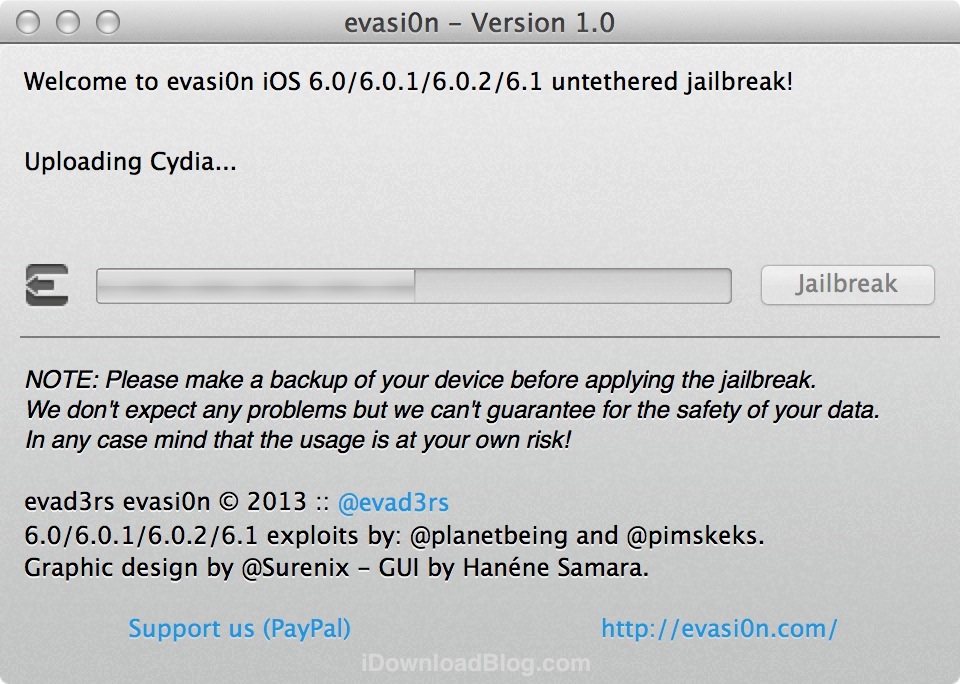
 ru/os/ajfon-5s-proshivka.html
ru/os/ajfon-5s-proshivka.html После этого действия вам нужно выбрать папку где у вас хранятся прошивки (пути к папкам вы можете посмотреть выше). Выберите необходимую прошивку и нажмите кнопку “OK”. По прошествии определённого количества времени на вашем мобильном гаджете будет обновлена прошивка (прошивки) операционной системы iOS.
После этого действия вам нужно выбрать папку где у вас хранятся прошивки (пути к папкам вы можете посмотреть выше). Выберите необходимую прошивку и нажмите кнопку “OK”. По прошествии определённого количества времени на вашем мобильном гаджете будет обновлена прошивка (прошивки) операционной системы iOS. Выберите режим «Мелкие значки».
Выберите режим «Мелкие значки». После этого действия вам нужно выбрать папку где у вас хранятся прошивки (пути к папкам вы можете посмотреть выше). Выберите необходимую прошивку и нажмите кнопку “OK”. По прошествии определённого количества времени на вашем мобильном гаджете будет обновлена прошивка (прошивки) операционной системы iOS.
После этого действия вам нужно выбрать папку где у вас хранятся прошивки (пути к папкам вы можете посмотреть выше). Выберите необходимую прошивку и нажмите кнопку “OK”. По прошествии определённого количества времени на вашем мобильном гаджете будет обновлена прошивка (прошивки) операционной системы iOS.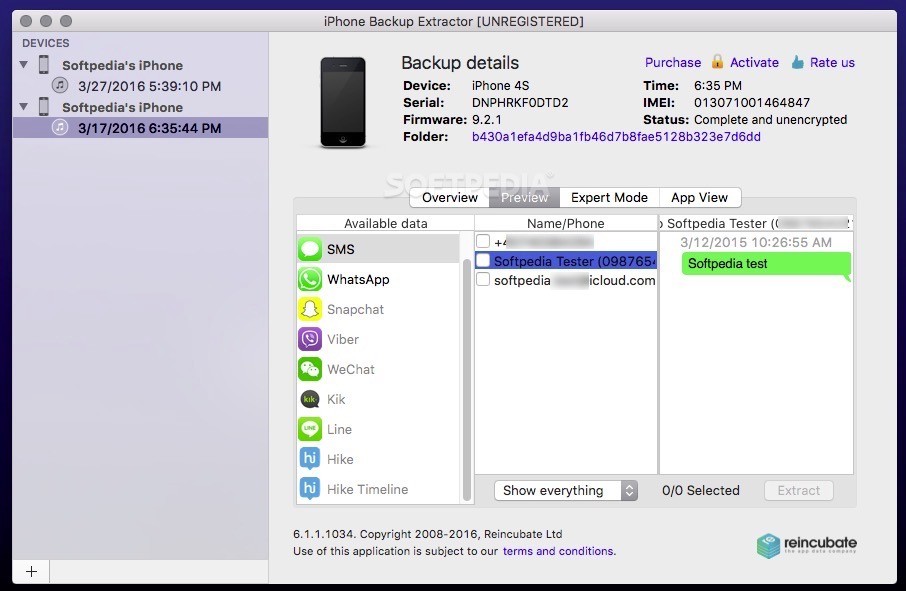 Все расписывать не буду, скажу итог — восстановление не удалось.
Все расписывать не буду, скажу итог — восстановление не удалось.
 Бэкап позволит восстановить параметры и файлы.
Бэкап позволит восстановить параметры и файлы.


 Все расписывать не буду, скажу итог – восстановление не удалось.
Все расписывать не буду, скажу итог – восстановление не удалось.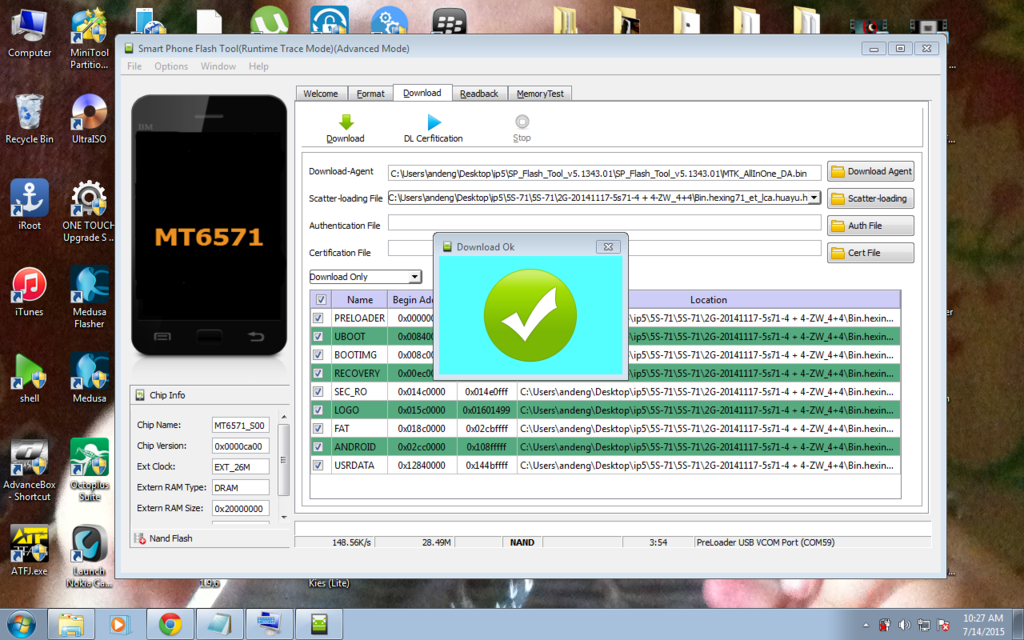 1.1 с помощью RedSn0w 0.9.15b1
1.1 с помощью RedSn0w 0.9.15b1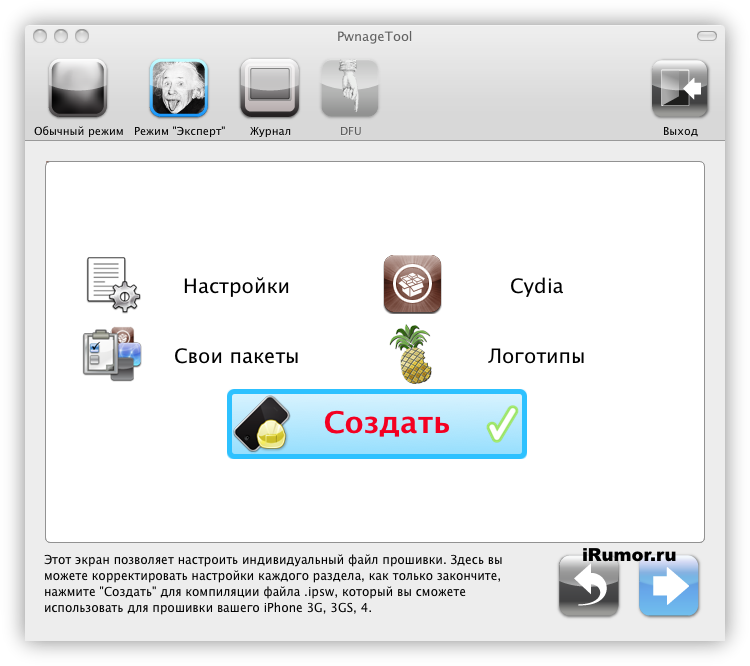 1.1 (build 9B206). В случае, если не получилось с одной сборкой, пробуйте аналогично со второй.
1.1 (build 9B206). В случае, если не получилось с одной сборкой, пробуйте аналогично со второй.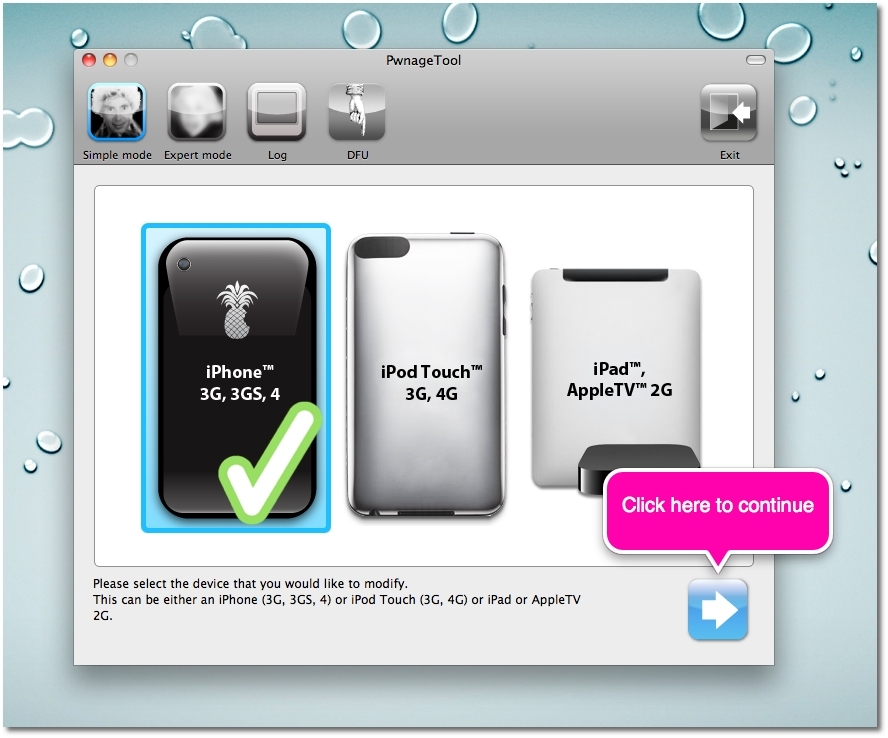 Эти сообщения появляются при ошибке записи на устройство и связаны с новой файловой системой Apple (APFS). Одна из этих ошибок может возникнуть, даже если на вашем устройстве достаточно свободного места. Мы рекомендуем очистить память вашего устройства на экране «Настройки», и, если это не решит проблемы, выполнить полное восстановление из iTunes, состоящее из резервного копирования вашего устройства, очистки/восстановления заводских настроек и восстановления из резервной копии.
Эти сообщения появляются при ошибке записи на устройство и связаны с новой файловой системой Apple (APFS). Одна из этих ошибок может возникнуть, даже если на вашем устройстве достаточно свободного места. Мы рекомендуем очистить память вашего устройства на экране «Настройки», и, если это не решит проблемы, выполнить полное восстановление из iTunes, состоящее из резервного копирования вашего устройства, очистки/восстановления заводских настроек и восстановления из резервной копии.